Содержание
Управление подписками Premiere Rush в iOS
Руководство пользователя
Отмена
Поиск
Последнее обновление
Jul 15, 2022 04:57:41 AM GMT
- Руководство пользователя Adobe Premiere Rush
- Введение
- Что представляет собой Adobe Premiere Rush?
- Системные требования Adobe Premiere Rush
- Новые возможности Adobe Premiere Rush
- Заметки о выпуске | Adobe Premiere Rush
- Знакомство с интерфейсом Adobe Premiere Rush
- Сочетания клавиш
- Adobe Premiere Rush | Типичные вопросы
- Советы и рекомендации
- Как работает синхронизация проектов в Adobe Premiere Rush
- Импорт видеоряда
- Импорт фото, видео и аудио
- Редактирование видео
- Редактирование видео на таймлайне
- Добавление и корректирование аудио
- Изменение цвета, размера и положения видео
- Создание заголовков
- Добавление переходов, эффектов панорамирования и масштабирования и автоматическое центрирование клипов
- Преобразование свойств клипа
- Изменение соотношения сторон в видео
- Создание эффекта «картинка в картинке»
- Ускорение или замедление видео
- Использование шрифтов из Adobe Fonts
- Дублирование проектов и эпизодов
- Экспорт видео
- Сохранение, публикация или экспорт видео
- Premiere Rush для iOS и Android
- Adobe Premiere Rush для мобильных устройств | Типичные вопросы
- Создание и редактирование видео с помощью Adobe Premiere Rush для iOS
- Экспорт видео в социальные сети
- Создание и редактирование видео с помощью Adobe Premiere Rush для Android
- Управление подписками Adobe Premiere Rush в iOS
- Управление подписками Adobe Premiere Rush в Android
- Управление подписками Adobe Premiere Rush в Samsung Galaxy Store
Узнайте, как загрузить и установить приложение, управлять подписками Adobe Premiere Rush, приобретенными в Apple App Store для использования на iPhone, iPad или другом устройстве iOS, или отменить их.
Приложение Premiere Rush можно бесплатно загрузить из App Store и подписаться на бесплатный начальный план, который включает в себя:
- Простые, но мощные инструменты для создания выдающихся видеороликов
- Создание и экспорт неограниченного количества бесплатных видео
- Возможность попробовать премиум-функции в своих проектах перед обновлением и получить
- Доступ к Adobe Fonts и Adobe Portfolio
Приложение Adobe Premiere Rush доступно для различных устройств iOS. Список поддерживаемых телефонов и планшетов приведен в разделе Системные требования.
Вам не нужно оформлять платную подписку на Premiere Rush, если вы уже приобрели платную подписку, в состав которой входит приложение Premiere Pro (например, подписку на приложение Premiere Pro или подписку на все приложения Creative Cloud).
Нажмите значок Настройки в приложении Premiere Rush.
Значок Настройки в приложении Premiere Rush
Выберите Обновить Rush в меню Настройки.

Меню Настройки в приложении Premiere Rush
Нажмите Обновить.
Переход на платную подписку
Нажмите кнопку Купить.
Приобретение подписки на Premiere Rush
Войдите в систему с вашим Apple ID и выберите Подтвердить, чтобы купить подписку.
Подтверждение покупки Premiere Rush
Оплата подписки на Premiere Rush (если она была приобретена в Apple App Store) взимается компанией Apple. Просмотреть, изменить или отменить подписку можно в App Store. Для этого подходит любое устройство Apple, такое как iPhone, iPad, Mac или Apple TV.
Если у вас больше нет доступа к устройству Apple, загрузите iTunes для ПК или обратитесь в службу поддержки Apple с просьбой отменить подписку.Дополнительные сведения см. в документации Apple.
Откройте приложение App Store.
Нажмите значок профиля в правом верхнем углу.

Если значок профиля не показан, нажмите строку с вашим Apple ID.
App Store на iPad
Нажмите имя учетной записи и войдите в систему с вашим Apple ID (если потребуется).
Доступ к учетной записи Apple по Apple ID
Найдите ссылку Подписки и перейдите по ней.
Для просмотра сведений о подписке на Premiere Rush нажмите на нее.
Просмотр сведений о подписке на Premiere Rush
Нажмите Отмена. На появившемся экране нажмите Подтвердить, чтобы подтвердить, что вы хотите отменить подписку.
Отмена подписки на Premiere Rush
Связанные материалы
- Adobe Premiere Rush для мобильных устройств | Типичные вопросы
- Создание и обмен видео с помощью Adobe Premiere Rush для Android
- Управление подписками Adobe Premiere Rush в Android
- Управление подписками Adobe Premiere Rush на Samsung
- Расширение хранилища Adobe Premiere Rush
Вход в учетную запись
Войти
Управление учетной записью
Как управлять всеми подписками в App Store в iOS 12.
 2
2
iOS продолжает постепенно развиваться, позволяя нам делать все больше и больше вещей, и, прежде всего, вещей, которые уже позволяют нам делать немного проще, чем раньше. В этом случае мы представляем вам основные руководства для iOS 12.2. С которой вы можете максимально использовать свой iPhone или iPad, как всегда в iPhone News.
Мы покажем вам, как вы можете быстро управлять подписками на все свои приложения из App Store, Не теряйте больше времени и узнайте, как максимально контролировать все свои приложения. Новинки iOS 12.2 приходят к нам со все большей силой и зарождаются улучшения для пользователей.
Без промедления мы покажем вам, как управлять всеми этими подписками. как в действующих операционных системах, так и в будущих, потому что мы знаем, что не у всех пользователей установлена последняя версия мобильной операционной системы, которую компания из Купертино предлагает своим пользователям, и мы не хотим, чтобы вы были исключены из любой возможности по этой единственной причине, поэтому выберите руководство, которое лучше всего подходит для ваши потребности, в рамках которых мы предлагаем вам в этом случае в Actualidad iPhone.
Индекс
- 1 Как управлять подписками с iOS 12.2 и новее
- 2 Как управлять подписками с iOS 12.1.4 или более ранней версии
- 3 Просмотр, изменение или отмена подписок
Как управлять подписками с iOS 12.2 и новее
Начиная с одной из последних бета-версий iOS 12.2, это действие стало намного проще, для этого нам просто нужно выполнить следующие шаги:
- Откройте приложение App Store со своего iPhone или iPad как обычно.
- Нажмите на маленький значок, который представляет изображение вашего профиля, назначенное в iCloud, и которое находится в верхней правой части главного экрана iOS App Store.
- Прокрутите вниз до раздела «Управление подписками» и выберите одним касанием
Подпишитесь на наш Youtube-канал
Вот как легко мы сможем получить доступ ко всем подпискам, на которые мы подписаны, одним махом и управлять ими прямо изнутри.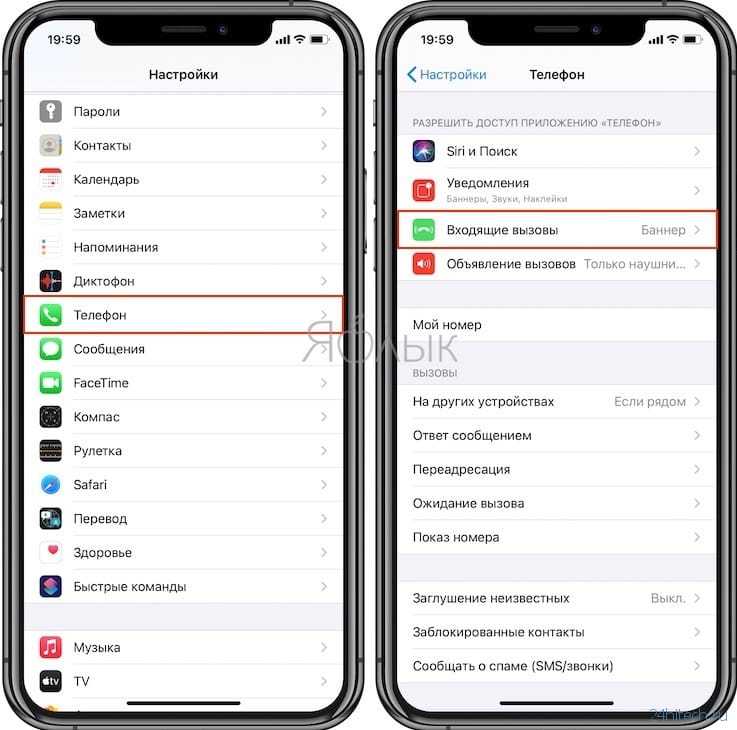 Теперь нам нужно только выбрать, какую подписку мы хотим настроить. и приступим к работе, но мы оставим это для раздела несколькими строками ниже.
Теперь нам нужно только выбрать, какую подписку мы хотим настроить. и приступим к работе, но мы оставим это для раздела несколькими строками ниже.
Теоретически некоторые пользователи могут увидеть эту опцию также в iOS 12.1.4., но сервер не активировал его, и не похоже, что это полное развертывание компанией из Купертино, поэтому на данный момент это официальный способ обработки подписок в iOS 12.2, но не в других версиях iOS.
Как управлять подписками с iOS 12.1.4 или более ранней версии
Однако этот чрезвычайно простой способ, который у нас есть в iOS 12.2, не всегда присутствовал, на этот раз, если мы используем iOS 12.1.4 или более раннюю версию операционной системы компании Купертино, нам придется выполнить шаги, которые мы оставить вас. ниже, чтобы иметь возможность управлять одним взглядом все наши подписки:
- Откройте приложение настроек со своего iPhone или iPad.
- Перейти в раздел учетная запись iCloud из первых предложенных нам вариантов в списке
- Перейти в раздел аутентификация аккаунта чтобы увидеть остальные функции
- Теперь мы собираемся выбрать вариант просмотреть Apple ID в котором вы найдете еще один раздел под названием подписки и это эквивалент предыдущего раздела, и он находится в постоянной синхронизации через нашу учетную запись iCloud.

И теперь нам снова предлагаются все эти варианты. что мы собираемся выбирать одну за другой в соответствии с нашими потребностями, чтобы сохранить контроль над расходами, которые мы тратим на эти типы функций в App Store.
Просмотр, изменение или отмена подписок
Как только мы получим доступ к панели подписок, в скобках будет показана частота продления указанной подписки, а под ссылкой «Продлено xx / xx / xxxx» с которыми нам очень ясно, когда это действие будет выполнено. Но важно знать, что мы также сможем управлять этими вышеупомянутыми подписками. непосредственно из раздела, доступ к которому мы показали вам всего несколько минут назад, это все, что вы сможете сделать, когда получите доступ к управлению подпиской.
- Мы можем изменить тип подписка: если у нас есть другие варианты, мы сможем сразу изменить планы, например, Apple Music
- Мы можем отменить подписка: для этого выбираем опцию Отписаться от рассылки который расположен прямо внизу и окрашен в красный цвет.
 Как только мы выберем вариант отмены подписки, нас попросят подтвердить, что мы действительно намерены это сделать, и мы продолжим наш запрос.
Как только мы выберем вариант отмены подписки, нас попросят подтвердить, что мы действительно намерены это сделать, и мы продолжим наш запрос.
Подписка останется активной, даже если мы отменим ее до окончания запрошенного расчетного периода, и Вот насколько это просто с Actualidad iPhone, мы хотим научить вас управлять всеми своими подписками к приложениям, доступным в iOS App Store. Мы надеемся, что это было полезно для вас, и не забывайте оставлять свои комментарии, если у вас есть какие-либо вопросы.
Вы подписались на приложение через Apple? Как отказаться от подписки на iPhone, iPad или ПК
Если вы платите за приложение через iPhone или iPad, вы можете достаточно легко отказаться от подписки, будь то бесплатная пробная версия с истекающим сроком действия, одно из собственных приложений Apple или сторонняя служба. Процесс быстрый и удобный, но нужно знать, куда идти и на какие кнопки нажимать. Вот как отменить подписку с вашего iPhone, iPad или компьютера.
Отписаться на вашем iPhone или iPad
Чтобы просмотреть и отменить подписки через iOS или iPadOS, перейдите в «Настройки», коснитесь своего имени пользователя и выберите «Подписки», где вы можете просмотреть свои активные и истекшие подписки.
Нажмите на активную подписку, которую хотите отменить, затем нажмите «Отменить подписку» (или «Отменить бесплатную пробную версию»). Нажмите «Подтвердить», и все готово. Ваша подписка будет действовать до следующего платежного цикла.
Если вы все еще используете бесплатную пробную версию, учетная запись будет немедленно закрыта. Если у вас есть бесплатная пробная подписка или подписка со скидкой, убедитесь, что вы отменили ее как минимум за 24 часа до окончания пробной подписки, иначе подписка может автоматически продлеваться до обработки отмены.
Когда вы подписываетесь на приложение, Apple генерирует случайный идентификатор подписчика, уникальный для вас и разработчика. Если вы отмените подписку на приложение и не повторно подпишетесь в течение 180 дней, ваш идентификатор подписчика будет сброшен.
Если вы передумали о подписке до или после даты истечения срока действия, коснитесь подписки, которую хотите вернуть, и выберите способ оплаты. Если приложение предлагает несколько вариантов подписки, выберите тот, который вам больше нравится. Подтвердите свои изменения, чтобы подписаться повторно.
Отказаться от подписки через App Store
Вы также можете отменить подписку, перейдя в App Store на своем устройстве. Откройте приложение App Store и коснитесь значка своего профиля в правом верхнем углу. На странице своей учетной записи нажмите «Подписки», затем выберите активную подписку, которую вы хотите отменить.
Нажмите ссылку Отменить подписку и подтвердите свое решение. Подписка будет отменена, и ваш доступ будет отменен в конце этого платежного цикла. Если вы хотите повторно подписаться, услуга останется в списке с различными вариантами подписки.
Отменить Apple Music
Если вы отменяете Apple Music, вы можете сделать это через приложение Apple Music.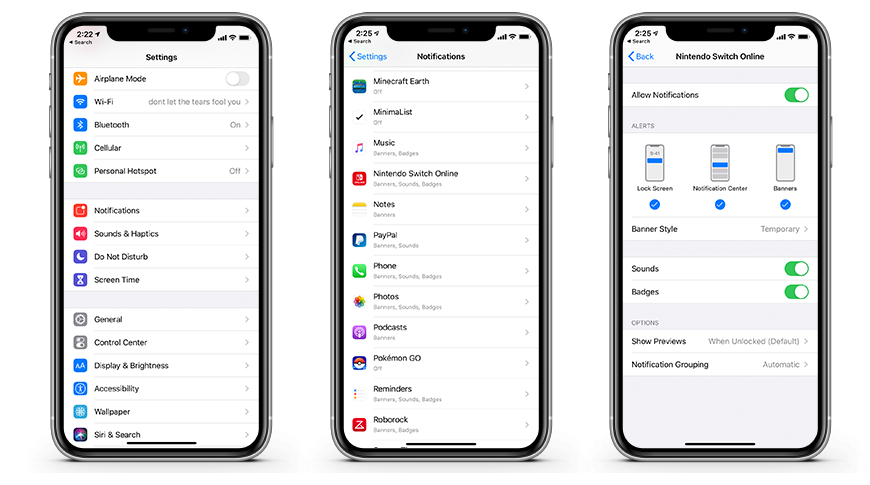 Для этого откройте Apple Music на своем iPhone или iPad. Коснитесь значка «Слушать сейчас» внизу, затем коснитесь значка профиля в правом верхнем углу. На странице учетной записи нажмите ссылку «Управление подпиской». Затем вы можете отменить или изменить подписку на странице редактирования подписки. Аналогичный метод можно использовать для отказа от подписки через устройство Android.
Для этого откройте Apple Music на своем iPhone или iPad. Коснитесь значка «Слушать сейчас» внизу, затем коснитесь значка профиля в правом верхнем углу. На странице учетной записи нажмите ссылку «Управление подпиской». Затем вы можете отменить или изменить подписку на странице редактирования подписки. Аналогичный метод можно использовать для отказа от подписки через устройство Android.
Отписаться в macOS Catalina или Big Sur
Если вы используете macOS Catalina или macOS Big Sur, вы можете отменить подписку через Системные настройки. Щелкните значок Apple ID и выберите «Системные настройки», затем щелкните значок Apple ID. Выберите Медиа и покупки и нажмите кнопку «Управление» рядом с полем «Подписки».
В окне «Подписки» найдите подписку, которую хотите отменить, и щелкните ссылку «Изменить» рядом с ней. Нажмите кнопку «Отменить подписку» и подтвердите отмену, затем нажмите «Готово».
Отписаться в Mac App Store
На Mac вы также можете напрямую перейти в App Store, чтобы отменить подписку на приложение или иным образом управлять ею. Откройте приложение App Store и щелкните имя своей учетной записи в нижнем левом углу окна. В окне своей учетной записи щелкните ссылку «Просмотр информации».
Откройте приложение App Store и щелкните имя своей учетной записи в нижнем левом углу окна. В окне своей учетной записи щелкните ссылку «Просмотр информации».
Прокрутите страницу «Информация об учетной записи» вниз до раздела «Управление». Щелкните ссылку Управление рядом с подписками. Щелкните ссылку Изменить рядом с подпиской на приложение, которую вы хотите отменить. На следующем экране нажмите кнопку «Отменить подписку» и подтвердите отмену.
Отказаться от подписки через iTunes
Если вы используете компьютер с Windows или еще не обновили macOS Catalina или Big Sur на Mac, вы также можете отменить подписку в iTunes. Откройте iTunes, нажмите «Учетная запись»> «Просмотреть мою учетную запись», затем введите пароль Apple ID, чтобы просмотреть информацию о своей учетной записи.
Прокрутите страницу своей учетной записи вниз и нажмите ссылку «Управление» рядом с настройкой подписок. Щелкните ссылку Изменить рядом с подпиской, которую вы хотите отменить.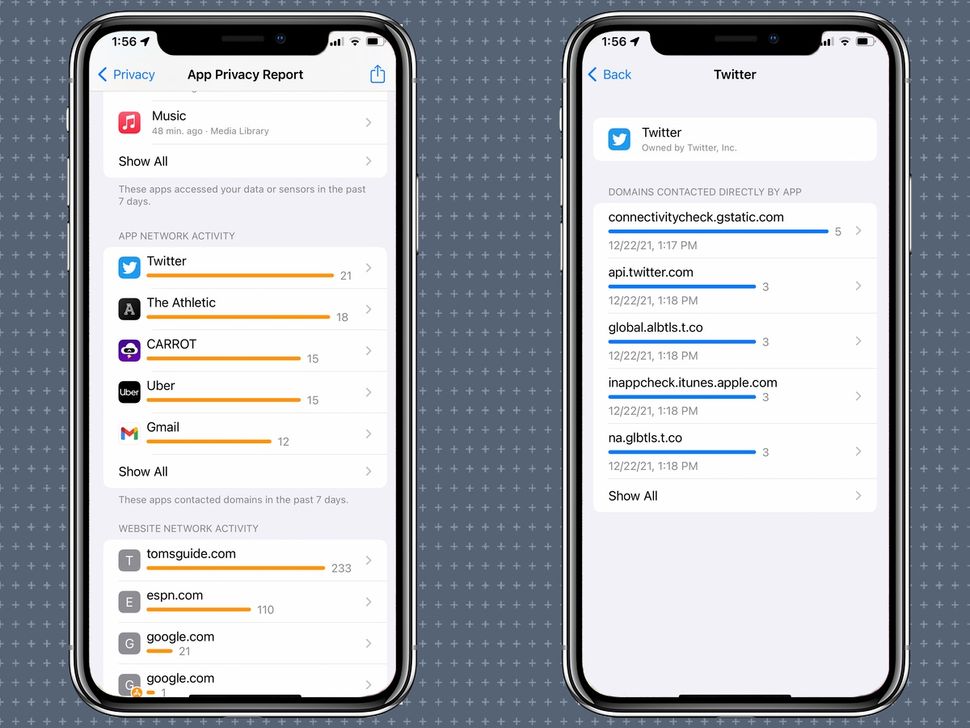
На странице «Изменить подписку» нажмите кнопку, чтобы отменить подписку. Появится сообщение с просьбой подтвердить, что вы хотите отменить подписку. Щелкните кнопку Подтвердить.
Если вы сохранили электронное письмо с подтверждением, полученное при первой подписке на приложение, вы можете перейти в необходимое окно подписки по электронной почте. В письме щелкните ссылку, чтобы просмотреть свою подписку. Появится окно «Редактировать подписку», в котором вы можете просмотреть и отменить подписку.
ЛЕГКИЙ способ отменить подписку на iPhone (№1 в рейтинге лучших)
В этом простом руководстве мы покажем вам, как именно отменить подписку на iPhone, iPad и iPod Touch. Это очень просто, просто следуйте инструкциям ниже, и все готово …
Как отменить подписку на iPhone
Apple позволяет вам управлять всеми своими подписками в одном месте, поэтому вы всегда можете видеть, на что вы подписаны, в любое время, узнать, сколько это вам стоит, и узнать, когда подписка будет автоматически продлена или истечет.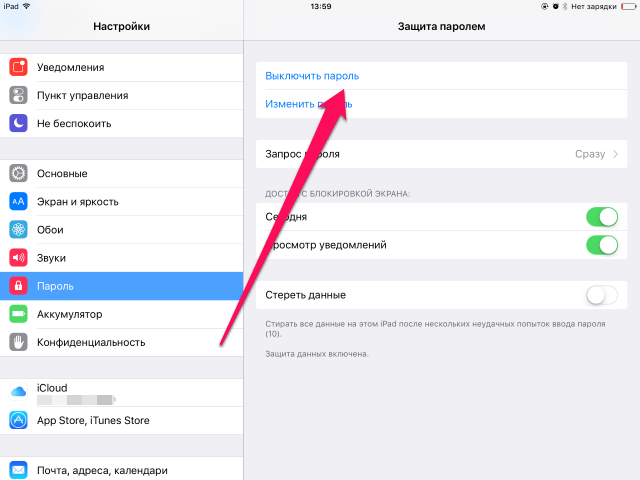
И в эпоху, когда большинство приложений и услуг требуют ежемесячных подписок, возможность просматривать ваши активные подписки имеет первостепенное значение.
Использование этой функции позволит вам быть в курсе того, сколько стоят подписки в месяц и как долго вы их используете.
Вдобавок ко всему, и что наиболее важно, он дает вам простой метод для отмена подписки.
Вот как просмотреть и отменить подписки на вашем iPhone:
Сохраните
- Коснитесь приложения «Настройки» на iOS 13 или более поздней версии.
- В верхней части приложения «Настройки» нажмите на значок Идентификатор Apple профиль (это будут ваше имя и фотография).
- На экране Apple ID коснитесь «Подписки».
- На экране подписки вы увидите все свои активные и истекшие подписки.
- Если у вас есть активная подписка и вы хотите ее отменить, коснитесь этой подписки в активном списке.

- На экране «Изменить подписку» нажмите «Отменить подписку».
- Появится всплывающее окно с вопросом, действительно ли вы хотите отменить подписку. Щелкните Подтвердить.
Вот и все! Теперь эта подписка не продлевается. Если у вас еще есть время, оставшееся до текущей подписки, вы все равно сможете использовать ее до истечения первоначальной даты.
Одно ВАЖНОЕ примечание: некоторые службы подписки, которые вы используете на своем iPhone, например Netflix, могут не отображаться на экране подписок. в шагах выше. Если подписка, о которой вы знаете, не отображается там, это означает, что вы не подписывались на эту подписку через App Store или через покупку в приложении.
В этом случае вам нужно будет перейти на веб-сайт службы подписки, чтобы узнать, как ее отменить.
Например, например, если вы хотите отказаться от Netflix, перейдите на сайт Netflix, войдите в свою учетную запись, перейдите в настройки и отмените свое членство.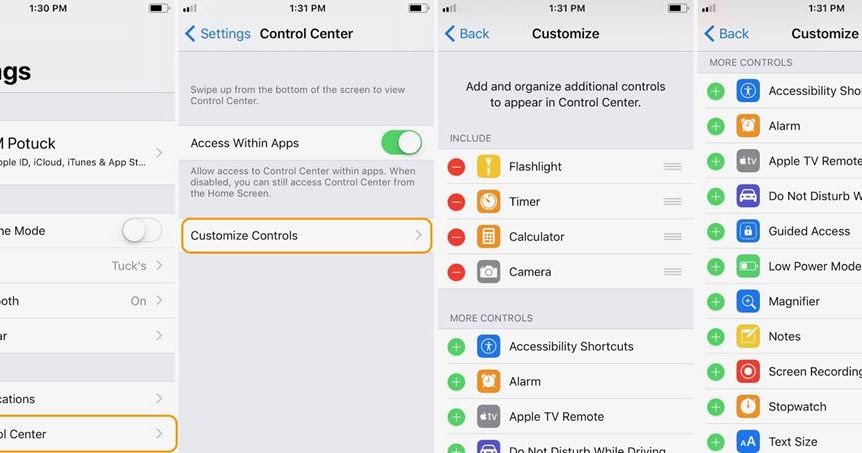 , С другой стороны, вы можете просто щелкнуть здесь чтобы закрыть свою учетную запись Netflix.
, С другой стороны, вы можете просто щелкнуть здесь чтобы закрыть свою учетную запись Netflix.
Еще одна вещь: если вы используете старую версию iOS на своем iPhone, вы можете не найти свои подписки на шагах, перечисленных выше. В этом случае вам нужно отменить их другим способом:
Как отменить подписку на более старых версиях iOS (ниже iOS 13):
- Откройте приложение «Настройки» на вашем iPhone.
- Нажмите на раздел, в котором есть ваше имя и информация Apple ID.
- Коснитесь iTunes и App Store.
- Нажмите на свое имя Apple ID вверху.
- Во всплывающем окне выберите «Просмотреть Apple ID».
- Коснитесь Подписки.
- Нажмите на подписку, которую хотите отменить.
- На следующем экране нажмите Отменить подписку.
Как отменить подписку в iTunes
Если вы не хотите (или не можете) отменить подписку на своем iPhone (или iPad) по какой-либо причине, другой простой способ сделать это — через iTunes.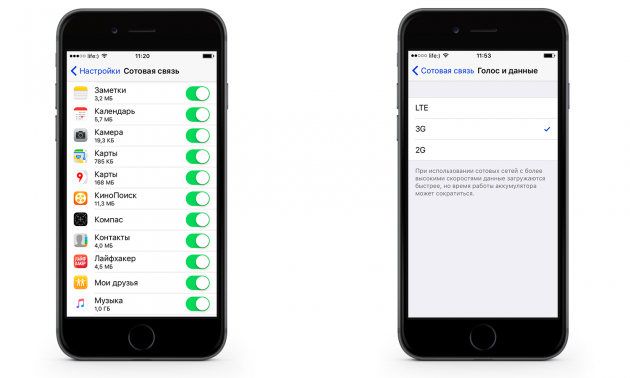
Вот как вы отменяете подписку в iTunes:
- Откройте iTunes на своем ПК / Mac, нажмите «Учетная запись»> «Просмотреть мою учетную запись».
- Войдите в систему, используя свой Apple ID, затем нажмите «Просмотреть мою учетную запись».
- Спуститесь в Настройки> Нажмите Управление (рядом с Подписками).
- Выберите подписку, которую хотите удалить, и нажмите «Изменить».
- Отсюда вы сможете отменить подписку или отменить бесплатную пробную версию
- Выберите тот, который вам нужен, затем нажмите «Подтвердить».
Отменить подписку на iPhone было не всегда просто
Раньше отмена подписки была БОЛЬШОЙ болью. Когда люди подписывались на обычные журналы, вам буквально нужно было позвонить в компанию и поспорить с ними, чтобы ваша подписка не возобновлялась автоматически. В цифровую эпоху отмена подписки стала немного проще, хотя некоторые цифровые подписки заставляют вас прыгать через обручи, чтобы отменить ее. Это если вы не подпишетесь на цифровую подписку через приложение для iPhone.
Это если вы не подпишетесь на цифровую подписку через приложение для iPhone.
Apple проделала огромную работу по упростить отмену подписок для людей к приложениям, публикациям и сервисам, на которые они подписаны на своем iPhone.
Неважно, относится ли эта подписка к собственным сервисам Apple, таким как Apple Music, сторонние приложения, такие как Tinderили цифровые подписки, например журналы. Короче говоря, если вы использовали службу Apple (включая покупки в приложении), чтобы подписаться на подписку, вы можете отменить эту подписку так же легко на вашем iPhone.
На современных iPhone, так что на любом iPhone под управлением iOS 13 и выше, вы можете делать все это из одного приложения (как показано в методе №1 в верхней части этого сообщения). Это позволяет вам легко оставаться в курсе всех ваших подписок и поддерживать только те, которые вы используете наиболее активными. Это очень удобный и отличный инструмент.
И проверить Почему Apple продолжает взимать с меня плату?
Сохраните
Facebook
Twitter
LinkedIn
Микс
Reddit.
WhatsApp
Flipboard
Pinterest
Больше
Майкл Гротхаус
Эксперт и писатель Apple, Майкл Гротхаус освещает технологии на KnowYourMobile на протяжении большей части 10 лет. До этого он работал в Apple. А до этого был киножурналистом. Майкл — опубликованный автор; его книга «Эпифания Джонс» была признана одним из лучших романов о Голливуде. Entertainment Weekly. Майкл также является автором других публикаций, в том числе ВИЦЕ и Быстрая Компания.
Где и как посмотреть подписки на Айфоне 7, 7 Плюс, 6, 8, 10, 5, 6S, 5S
Отменить нежелательные подписки очень просто.
Большинство современных приложений распространяются бесплатно, но предлагают пользователям оформление платной подписки для открытия всех функций. Чаще всего приложения завлекают пользователей пробной «бесплатной» подпиской, которая буквально через несколько дней превращается в платную и за нее автоматически списываются деньги.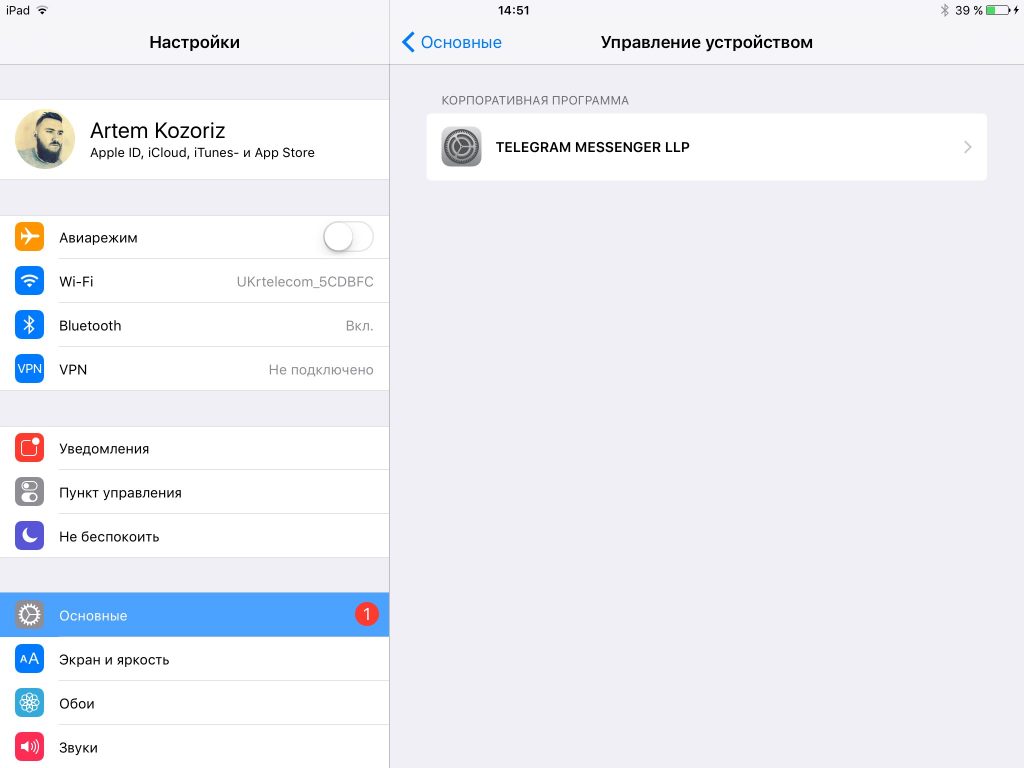 О том, как просмотреть список всех активных подписок на iPhone и iPad и отказаться от нежелательных рассказали в этой инструкции.
О том, как просмотреть список всех активных подписок на iPhone и iPad и отказаться от нежелательных рассказали в этой инструкции.
Как посмотреть платные подписки на Айфоне, через настройки?
Посмотреть существующие платные подписки на устройствах с операционной системой iOS (Айфон, Айпад) достаточно легко. Информация обо всех ваших подписках хранится в идентификаторе Apple ID, а просмотреть её можно в меню «Настройки».
Зайдите в «Настройки», а затем найдите пункт «iTunes и App Store». В верхней части экрана вы увидите свой Apple ID: нажмите на него, а затем выберите «Просмотреть Apple ID». Используя сканер Touch ID, пройдите авторизацию, после чего вы получите доступ к настройкам своего аккаунта.
Нажмите на пункт «Подписки» и сразу откроется список всех ваших подписок на Айфоне и Айпаде. (Если у вас не отображается данный пункт, это означает, что в вашем аккаунте отсутствуют подписки, сделанные через iOS. В конце статьи приложена инструкция как раз для таких случаев).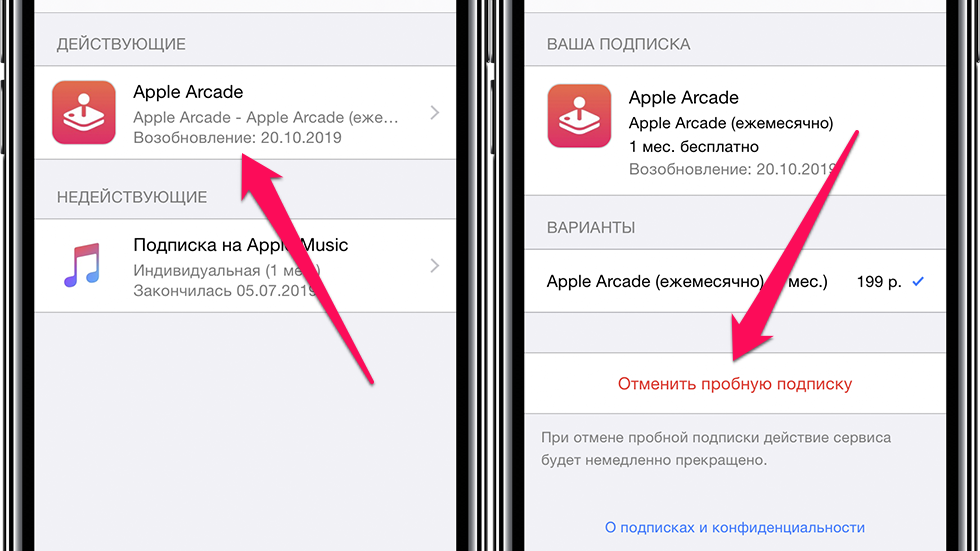
Вы подписались на не нужное приложение App Store в Айфоне или Айпаде или на какую-нибудь музыку и теперь хотите отменить подписку? К счастью, для этого достаточно лишь зайти в соответствующий раздел настроек в вашем iPhone. В этом же разделе вы можете легко отключить подписку на iCloud, Apple Music, Spotify, Netflix и многие другие сервисы. Далее, мы подробнее покажем вам, как это сделать.
Где найти активные подписки на iOS
- Чтобы отменить подписку в удаленном приложении, перейдите в App Store;
- Нажмите на иконку профиля в правом верхнем углу;
- Перейдите во вкладку «Управлять подписками»;
- Найдите тот сервис, от которого хотите отписаться и нажмите на него;
- В открывшемся окне нажмите на красную клавишу «Отменить подписку» и подтвердите действие.
Будьте внимательны: как правило, даже после отмены подписки она продолжает действовать до истечения пробного или оплаченного периода. Поэтому не переживайте, если вы аннулировали абонемент, но платный доступ к сервису все еще предоставляется. Подписка прекратится в момент наступления следующей расчетной даты. Она будет указана в окне с оповещением об отмене подписки, которое появляется после нажатия на клавишу «Отменить подписку».
Подписка прекратится в момент наступления следующей расчетной даты. Она будет указана в окне с оповещением об отмене подписки, которое появляется после нажатия на клавишу «Отменить подписку».
Удаление или перемещение приложения с рабочего стола
Этот метод относится к простым, удобным и часто используемым владельцами гаджетов от .
Удаление приложения с айфона
В инструкции указаны следующие поэтапные действия:
- После разблокировки девайса на дисплее появляется картинка с ярлыками, связанными с различными программами.
- После тщательного анализа приложений выбирают те, которые собираются удалить.
- К знаку утилиты прикладывают палец и удерживают в неподвижном состоянии несколько секунд.
- Все изображения начинают дрожать, а в углу возникает крестик, который отвечает за удаление информации. При его нажатии появляется окно, требующее подтверждения действия. Пока дрожание ярлыков не остановилось, удалиться могут еще несколько файлов.

- После окончания процесса режим редактирования покидают.
К сведению! Способ работает на устройствах не только с 10-13 операционной системой, но и айфонами S, SE. Это самый простейший вариант чистки памяти смартфона. При его использовании стиранию подлежат не только загруженные пользователем пакеты, но и файлы, изначально закачанные (до приобретения устройства).
Как отменить платные подписки в Айфоне у приложений из AppStore?
Вы заметили, что с вашей карточки уходят деньги на оплату платной подписки на приложение, которое вы толком не используете или, что ещё хуже, никогда не использовали? Вот что нужно сделать, чтобы отменить платные подписки на Айфоне и Айпаде:
- Для начала откройте меню «Настройки» на iPhone или iPad.
- Прокрутите до пункта «iTunes и App Store».
- Нажмите на Apple ID вверху экрана.
- Нажмите на надпись «Просмотреть Apple ID».
- Используйте Face ID, Touch ID или введите свой пароль.
- Подождите, пока загрузится информация Apple ID.

- Когда страница вашего аккаунта прогрузится, прокрутите её вниз и зайдите в меню «Подписки».
- Вы увидите все активные и истёкшие подписки.
- Выберите подписку, которую хотите отменить (отключить, удалить), и нажмите на неё.
- Откроется страница с детальной информацией о данной подписке, где будут предложены несколько альтернативных вариантов подписки, а также возможность отменить текущую подписку на Айфоне или Айпаде.
- Вам останется только нажать на пункт «Отменить подписку».
Подписка отключится в конце установленного периода – к примеру, если подписка обновляется в начале каждого месяца, то вы сможете пользоваться приложением или сервисом ровно до конца текущего месяца.
Возврат денег
Для отказа от подписки и возврата средств, пользователю предоставляется 30-минутный льготный период, в течение которого можно отменить покупку, осуществлённую в Google Play Маркете.
После этого, разработчик в автоматическом режиме отправит вам уведомление на электронную почту, в котором будет содержаться информация о вашем запросе на возврат денежных средств и текущий статус операции. Эта операция может быть совершена только один раз. Если вы повторно подпишетесь на это же приложение второй раз, с вашей карты будут списаны средства, а покупка будет считаться состоявшейся и вернуть за нее деньги будет нельзя.
Эта операция может быть совершена только один раз. Если вы повторно подпишетесь на это же приложение второй раз, с вашей карты будут списаны средства, а покупка будет считаться состоявшейся и вернуть за нее деньги будет нельзя.
Как в Айтюнс отключить платную подписку на Айфоне?
В отличие от устройств с операционными системами iOS и tvOS, на ноутбуках и стационарных компьютерах нельзя управлять подписками в аккаунте Apple через настройки системы. Для этого необходимо зайти в iTunes (и войти в нужный аккаунт Apple ID, если вы этого ещё не сделали).
- Откройте iTunes на своём Mac.
- Зайдите в раздел «Магазин».
- Нажмите на ссылку «Аккаунты» в правой колонке.
- Введите ваши данные, если это необходимо.
- Прокрутите список до раздела «Настройки» и нажмите «Управление подписками».
- Выберите подписку, которую хотите отключить на Айфоне или Айпаде, и нажмите «Редактировать».
- Нажмите на пункт «Отменить подписку».
Как уже было сказано в предыдущем разделе, есть вероятность, что подписка, которую вы оплачиваете, не появилась в настройках вашего аккаунта в iTunes. В таком случае попробуйте зайти через другой аккаунт; если и это не поможет, то рекомендуется связаться с поставщиком услуг напрямую.
В таком случае попробуйте зайти через другой аккаунт; если и это не поможет, то рекомендуется связаться с поставщиком услуг напрямую.
Как отменить подписку на музыку в Айфоне (Apple Music)?
Примечание: Если вы впервые зашли в Apple Music, то вы можете моментально отменить подписку на Айфоне, чтобы сервис после пробного периода сроком в три месяца не начал списывать деньги с вашего счёта. Для этого необходимо следовать приложенной ниже инструкции. Если вы захотите продлить подписку, то нужно будет вернуться в это меню после истечения трёх месяцев пробного периода.
- Откройте приложение iTunes на вашем iPhone.
- Прокрутите страницу до конца и нажмите на пункт Apple ID.
- Выберите «Просмотреть Apple ID».
- Введите свой пароль от Apple ID или пройдите авторизацию при помощи Touch ID.
- Нажмите на «Подписки».
- Выберите Apple Music.
- Выберите пункт «Отменить подписку».
- Нажмите «Подтвердить».
После окончания текущего периода, независимо от того, является ли он частью бесплатной пробной подписки или регулярной периодической подписки, iTunes больше не будет списывать деньги с ваших счетов за нее.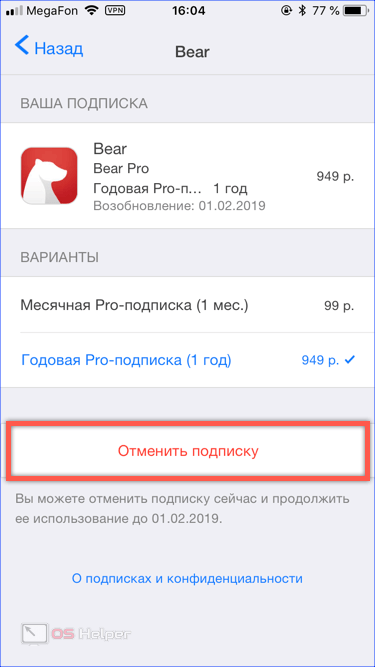
Как отменить подписки в iTunes
С каждым разом Apple и другие компании расширяют количество сервисов, работающих по подпискам. Например, взять хотя бы Apple Music. За небольшую ежемесячную плату вы или вся ваша семья сможете получить неограниченный доступ к музыкальной коллекции iTunes, слушая новые альбомы в режиме онлайн и загружая особенно любимые на устройство для офлайн-прослушивания. Если вы решили отменить некоторые подписки на сервисы Apple, справиться с этой задачей можно через программу iTunes, которая установлена на вашем компьютере, или через мобильное устройство.
Способ 1: Программа iTunes
Тем, кто предпочитает совершать все действия с компьютера, подойдет этот вариант решения поставленной задачи.
Удаление приложений с помощью функции 3D Touch
Как удалить игру на Виндовс 10 с компьютера полностью
Новый модельный ряд от может похвастаться совершенно необычным функционалом — 3D Touch. На процессы стирания старых файлов эта утилита практически не повлияла, все привычные способы работают в том же режиме, что и раньше.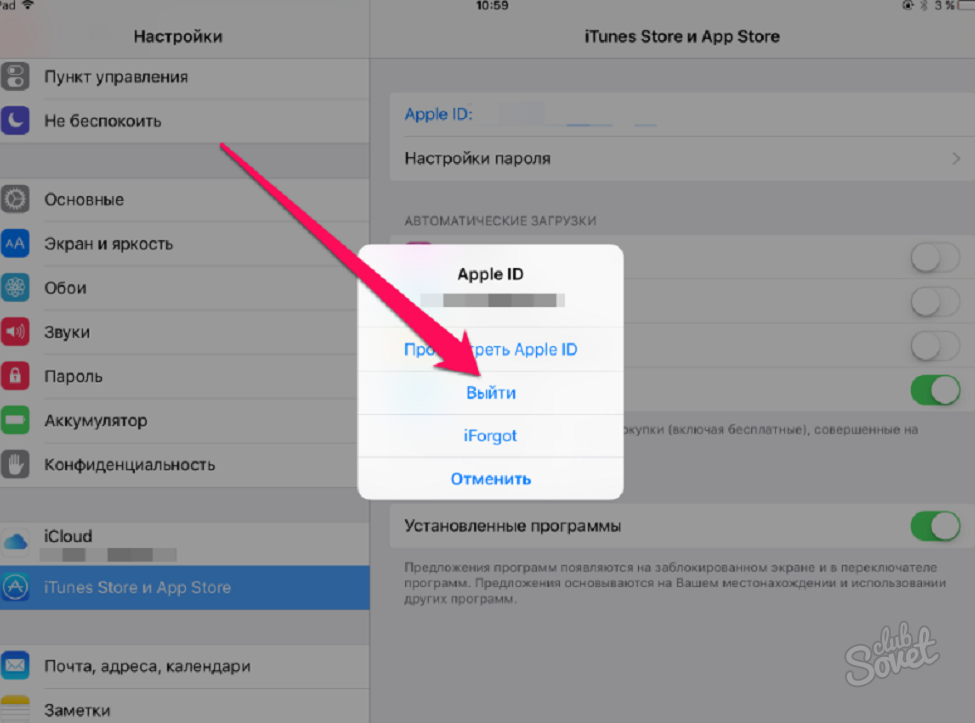 Но пользователь может столкнуться с небольшими проблемами: при изъятии приложения возможно отсутствие стандартного покачивания изображений или крестика.
Но пользователь может столкнуться с небольшими проблемами: при изъятии приложения возможно отсутствие стандартного покачивания изображений или крестика.
Это связано с функциональностью новой утилиты, излишне сильное нажатие приводит ее в действие взамен обычного интерфейса, предназначенного для стирания утилит. Приложение 3D Touch работает на отдельных моделях iPhone: 7, X, XS, XR, 8, 8 Plus, 11 и пр. Чтобы избавиться от надоевшего файла, достаточно провести стандартную процедуру, но не нажимать на дисплей.
Для снижения чувствительности дисплея нужно перейти в «Параметры», из них — в «Основные», затем — в «Универсальный доступ». В конце пути находится подраздел «3D Touch». Его функционал позволяет менять режим ползунка на низкие, высокие или средние показатели. При желании приложение можно просто отключить.
Настройки 3D Touch
Обратите внимание! Полное отключение любого функционала не приветствуется разработчиками. На некоторых операционных системах самостоятельная остановка работы приложений может стать причиной сбоев в ОС, замедленного выполнения поставленных задач.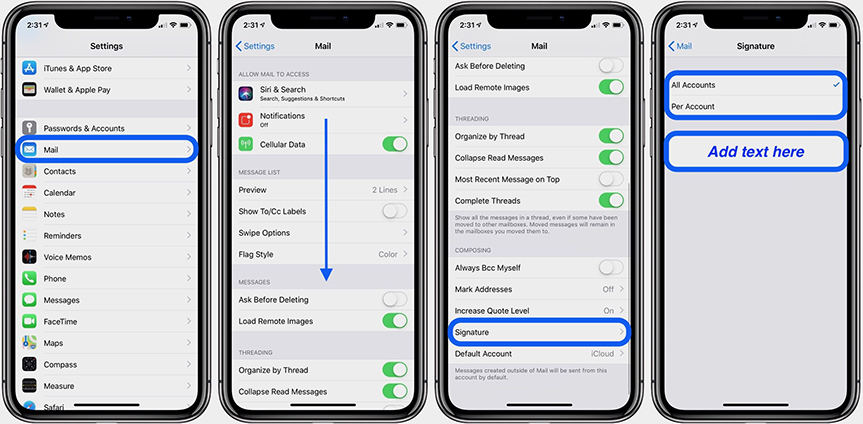
Возможные проблемы с подписками в iTunes
В связи с довольно запутанной работой сервиса подписок у многих пользователей возникают проблемы и вопросы. К сожалению, служба поддержки от Apple работает не так качественно, как хотелось бы. Чтобы решить наиболее часто встречающиеся проблемы относительно финансовых вопросов, мы рассмотрели их по отдельности.
Проблема 1: Нет подписок, но деньги списываются
Иногда возникает такая ситуация, когда вы проверяете свой раздел подписок в iTunes и платных программ там нет, но с банковской карты списывается определенная сумма. Разберем, вследствие чего это могло произойти.
В первую очередь рекомендуем проверить, не привязана ли ваша карточка к другим аккаунтам iTunes. Не важно, как давно это происходило. Вспомните, не указывали ли вы свои данные при помощи родственникам или друзьям. Для того чтобы отвязать банковскую карточку от iTunes, доступа к которому у вас нет, можно обратиться в свой банк или через онлайн-банкинг запретить платежи без смс-подтверждения.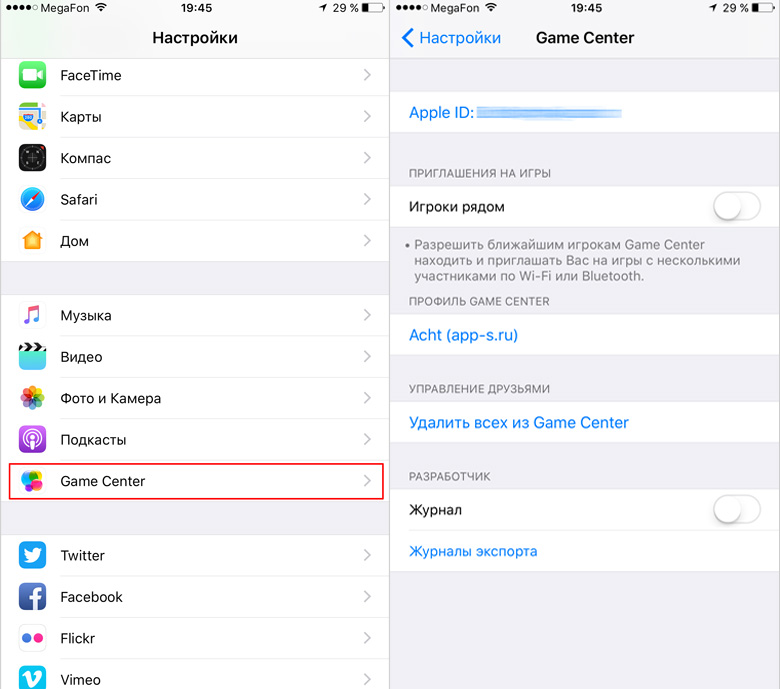
Во-вторых, никогда не стоит игнорировать вероятность технического сбоя. Особенно в период обновления и выхода новых версий iOS возможно, что в аккаунте не отображаются ваши подписки. Проверить список активных подписок можно также через свою электронную почту. При активации платной подписки на любое приложение вы получаете письмо с подтверждением. Таким образом можно проверить, на какие программы вы были подписаны ранее, и отменить подписку вышеуказанным методом.
В случае полной уверенности отсутствия подписок или прикрепления карты к другим аккаунтам, необходимо обратиться в службу поддержки Apple, так как ваша карта, возможно, была взломана мошенниками.
Проблема 2: Нет кнопки «Отменить подписку»
Наиболее часто встречающаяся проблема — отсутствие кнопки отмены подписки. С такой ситуацией сталкиваются владельцы аккаунтов, которые вовремя не оплатили пользование приложением. Кнопка «Отменить подписку» высвечивается исключительно в том случае, когда на аккаунте нет задолженностей по оплате счетов.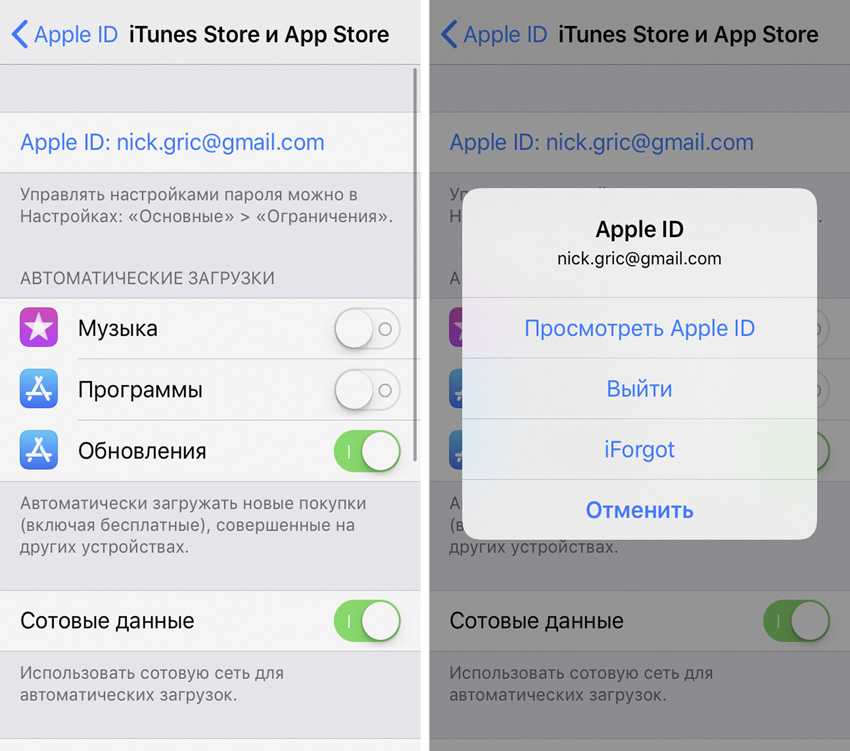 Причем абсолютно не имеет значения, просрочили ли вы платеж за конкретную подписку или за другую. Например, вы некоторое время назад скачали платную игру и установили ее на бесплатный пробный период, который заканчивался по истечении месяца. Спустя 30 дней вместо того, чтобы отменить подписку, вы просто удалили игру и забыли о ней.
Причем абсолютно не имеет значения, просрочили ли вы платеж за конкретную подписку или за другую. Например, вы некоторое время назад скачали платную игру и установили ее на бесплатный пробный период, который заканчивался по истечении месяца. Спустя 30 дней вместо того, чтобы отменить подписку, вы просто удалили игру и забыли о ней.
Для решения ситуации в данном случае следует обратиться в службу поддержки конкретного приложения, предварительно выплатив задолженность. Если вы хотите оспорить долг, то также следует составить заявление в службу поддержки программы, изложив ситуацию подробно и объяснив, почему вы считаете, что не должны ничего. Учтите: в большинстве случаев подобные заявления получают отказ. Именно поэтому мы отмечаем, насколько важно внимательно следить за своими подписками.
Из этой статьи вы узнали все актуальные варианты отмены подписки и решение сопутствующих проблем, связанных с невозможностью произвести данную операцию.
Способ написать в техническую поддержку Apple
Если пользователь точно оформлял подписку на своём устройстве, но кнопки отмены подписки в настройках по-прежнему нет, обратитесь в поддержку https://getsupport. apple.com/GetSASO?locale=ru_ru.
apple.com/GetSASO?locale=ru_ru.
Это можно сделать из настроек устройства с IOS. Объясните свою проблему, укажите модель устройства, на котором возникают проблемы, а также версию IOS.
Чтобы узнать её, необходимо открыть настройки Айфона, выбрать раздел «Основные» и нажать на пункт «Об устройстве». Среди прочих параметров телефона найдите строку «Версия ПО».
Как пользоваться Apple TV+ бесплатно в течение года
При покупке любого iPhone, iPad, iPod touch, Apple TV и Mac после 10 сентября 2021 года, предоставляется бесплатная годовая подписка на Apple TV+. Устройство должно работать на последней версии iOS, iPadOS, tvOS или macOS.
При первом открытии Apple TV+ появится синяя кнопка с предложением подключить подписку на один год.
Когда действительно предложение
Пробную подписку можно подключить в течение трёх месяцев с момента покупки устройства.
Если гаджет был куплен в период с 10 сентября по 1 ноября, то три месяца отсчитываются с 1 ноября.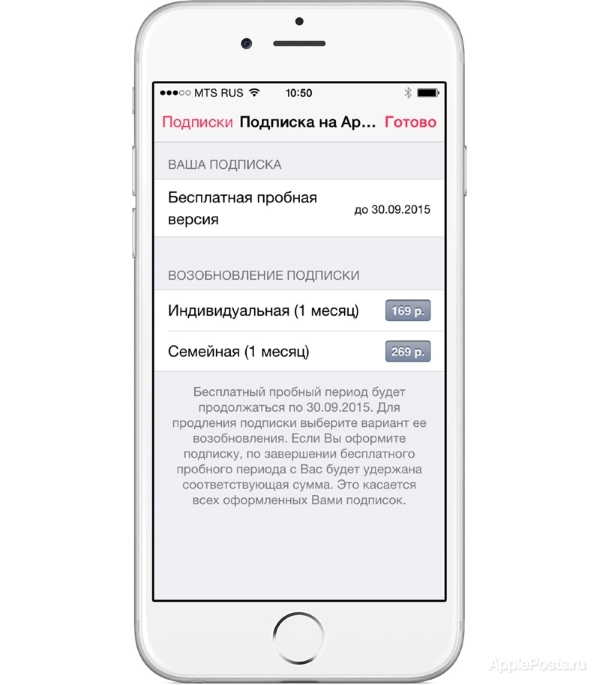
Можно ли отключать подписку
Да, но вы потеряете доступ к Apple TV+ и ко всем сериалам. В случае отмены подписки оставшаяся часть пробного периода сгорает без возможности повторного подключения.
Поэтому не стоит отменять подписку сразу после подключения. Лучше поставьте напоминание на конец октября 2021 года, чтобы не забыть её отключить.
Бесплатная подписка оформляется один раз
Пробный период можно активировать только с одного девайса, независимо от количества приобретённых устройств.
Семейный доступ
Подписку можно разделить с пятью членами семьи. Для этого должен быть настроен Семейный доступ.
Если у вас действует студенческая подписка Apple Music
Apple TV+ входит в стоимость студенческой подписки Apple Music. В таком случае годовой период не подключается.
Что делать, если у вас не отображается подписка на Айфоне?
Если подписка, которую вы хотите просмотреть, удалить, отключить, отказаться, отменить или убрать, не появляется в списке, возможно, вы зашли в другой аккаунт Apple ID – если у вас имеется второй аккаунт, попробуйте зайти в него и посмотрите, решит ли это проблему. Если это не поможет, скорее всего, оплату за данную подписку снимает не Apple, а сторонний поставщик услуг, поэтому вам нужно будет связаться с ним напрямую.
Если это не поможет, скорее всего, оплату за данную подписку снимает не Apple, а сторонний поставщик услуг, поэтому вам нужно будет связаться с ним напрямую.
Источники
- https://qfos.ru/otmenit-i-otklyuchit-podpiski-na-iphone/
- https://AppleInsider.ru/tips-tricks/kak-otmenit-podpisku-na-ios-esli-prilozhenie-uzhe-udaleno.html
- https://www.macplus.ru/info/instruktsii/instruktsii-iphone/otmena-platnoy-podpiski-v-app-store.html
- https://lumpics.ru/how-to-unsubscribe-in-itunes/
- https://www.iphones.ru/iNotes/apple-tv-mozhno-polzovatsya-god-besplatno-no-est-ogranicheniya-11-01-2019
Как управлять подписками в iTunes Store и App Store
Есть много подписок, которые вы можете купить у Apple. Они могут предлагать услуги, продаваемые Apple, такие как Apple Music, Apple TV + и Apple News +, или новый пакет Apple One, а также все имеющиеся у вас подписки на дополнительное хранилище iCloud на 5 Go бесплатно, которое вы получаете.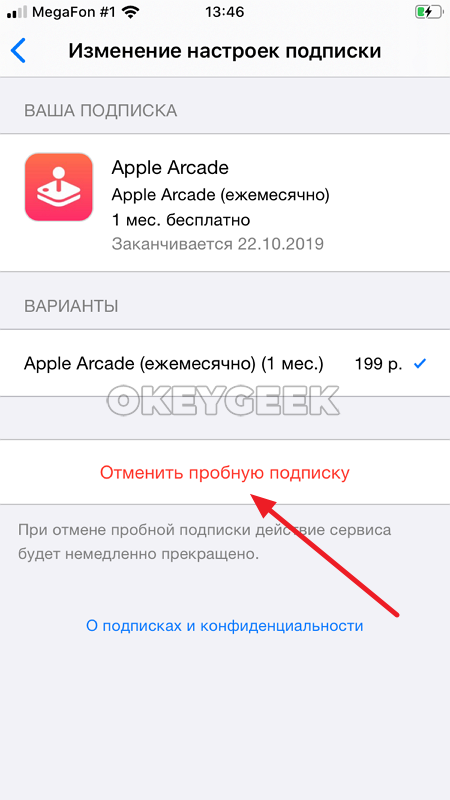 У вас могут быть подписки на определенные приложения, которые работают ежемесячно или с ежегодными платежами. Или у вас может быть подписка на сторонние сервисы, такие как HBO NOW, Hulu, Pandora или Spotify, которые вы приобрели в iTunes Store.
У вас могут быть подписки на определенные приложения, которые работают ежемесячно или с ежегодными платежами. Или у вас может быть подписка на сторонние сервисы, такие как HBO NOW, Hulu, Pandora или Spotify, которые вы приобрели в iTunes Store.
Вопреки убеждениям многих людей, просто удалите, удалите или загрузите приложение для своего iPhone, iPad, iPod touch, Mac или Apple TV и не отменяйте и не приостанавливайте оплату подписки. Вы должны принять дополнительные меры для отмены своих подписок, чтобы гарантировать, что вам больше не будут выставляться счета за услуги, связанные с приложениями, которые вы, возможно, удалили.
Этими подписками легко управлять при сохранении или выходе. В этой статье я покажу вам, как получить доступ к информации о ваших подписках в iTunes Store и App Store и как отменить подписку.
Много подписок
Все больше приложений продается по подписке; у вас почти наверняка есть подписки на трансляцию музыкального и видеоконтента, некоторые из которых вы приобрели через Apple. И, конечно же, Apple продает свои собственные подписки и входит в мир, где большая часть ее доходов обеспечивается этими услугами. Одни подписки продаются каждый месяц, другие ежегодно.
И, конечно же, Apple продает свои собственные подписки и входит в мир, где большая часть ее доходов обеспечивается этими услугами. Одни подписки продаются каждый месяц, другие ежегодно.
Рекомендуется проверять эти периодические подписки, чтобы убедиться, что вы всегда будете их использовать и нуждаетесь ли вы в них. (Возможно, вас удивит то, что вы обнаружите; многие люди обнаруживают, что они платят за подписку на приложения, которые не использовались в течение длительного времени.) Есть несколько способов продолжить: на Mac вы можете сделать это в музыкальном приложении. (или в iTunes, если вы все еще используете macOS Mojave или более раннюю версию), в приложении TV, в Mac App Store и даже в Apple News. А на iOS это можно сделать в настройках iCloud.
Управление подписками на музыку, телевидение или iTunes
Для просмотра и управления подписками в приложении «Музыка» или «ТВ» под управлением macOS Catalina или более поздней версии или в iTunes (на Mac или Windows) выберите «Учетная запись» > «Просмотреть мою учетную запись». Введите свой пароль и посмотрите в разделе Window Parameters. Вы видите, сколько у вас активных подписок. Нажмите «Управление», чтобы отобразить.
Введите свой пароль и посмотрите в разделе Window Parameters. Вы видите, сколько у вас активных подписок. Нажмите «Управление», чтобы отобразить.
Здесь вы видите все подписки, которые у вас есть с Apple, в которых есть что посмотреть с музыкальными или телевизионными приложениями или нет. Если вы не видите выкупленную подписку, возможно, ваша подписка осуществляется через другой Apple ID или напрямую третьей стороне. например, Netflix больше не разрешает покупку или продление подписки через Apple, поэтому вы не можете подписаться или продлить подписку, кроме как через веб-сайт Netflix.
Если вы нажмете «Изменить» рядом с подпиской, вы сможете добавить изменения. Вы можете либо повысить уровень подписки, либо ретроградировать ее, либо отменить. Вы можете изменить месячную подписку на годовую подписку или наоборот, если доступны оба варианта. Если вы нажмете «Отмена», ваша подписка истечет в конце срока. вы не можете отменить немедленную подписку и получить возврат за оставшееся время.
Обратите внимание, что в этом разделе также отображаются некоторые подписки с истекшим сроком действия, и если вы нажмете «Изменить» рядом с подпиской с истекшим сроком действия, вы сможете подписаться снова.
Управление подписками в приложении Mac App Store
Если вы используете macOS Mojave или более позднюю версию, вы также можете управлять своими подписками в приложении App Store.
После запуска Mac App Store нажмите на свой аватар или свои инициалы в нижней части боковой панели. После этого вы получите список купленных вами приложений. Нажмите «Показать информацию» на верхней странице страницы, чтобы отобразить информацию, аналогичную отображаемой в iTunes. В разделе «Управление» внизу страницы вы увидите количество активных подписок, которые у вас есть; нажмите «Управление», чтобы изменить или отменить, как описано ниже.
Приложение Apple News позволяет легко получать доступ к подпискам на Apple News + и другие службы. Просто выберите «Файл» > «Управление подписками».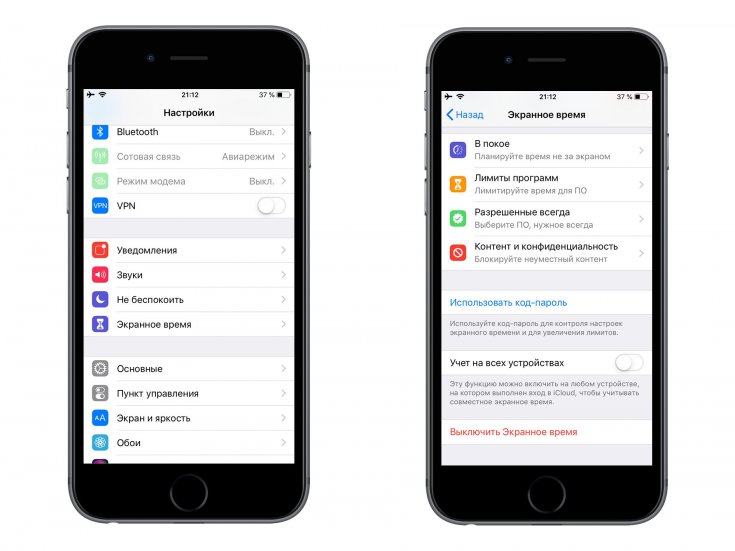 Это приведет вас прямо на страницу подписки Mac App Store.
Это приведет вас прямо на страницу подписки Mac App Store.
Управление подписками iOS
Откройте App Store и поддержите свое высококлассное окно аватара. Откроется страница вашего аккаунта. Подать заявку на Управляйте своими подписками, чтобы увидеть свои активные подписки.
Подайте заявку на изменение или отмену подписки, как описано в разделе iTunes ниже.
Управление подписками iCloud
Подписка Apple рассматривается по-другому и является вашей подпиской на хранилище iCloud. Если вы платите за дополнительное хранилище, в дополнение к базе 5 Go, которую вы получаете бесплатно, вы можете управлять этой подпиской в настройках iCloud вашего Mac или устройства iOS.
На Mac перейдите в «Системные настройки»> «iCloud», затем нажмите «Управление» прямо на панели хранилища в окне. Вы видите, сколько места для хранения вы используете для каждого приложения в облаке, и если вы нажмете «Изменить план хранения», вы можете повысить уровень или ретроградировать свою подписку на хранилище.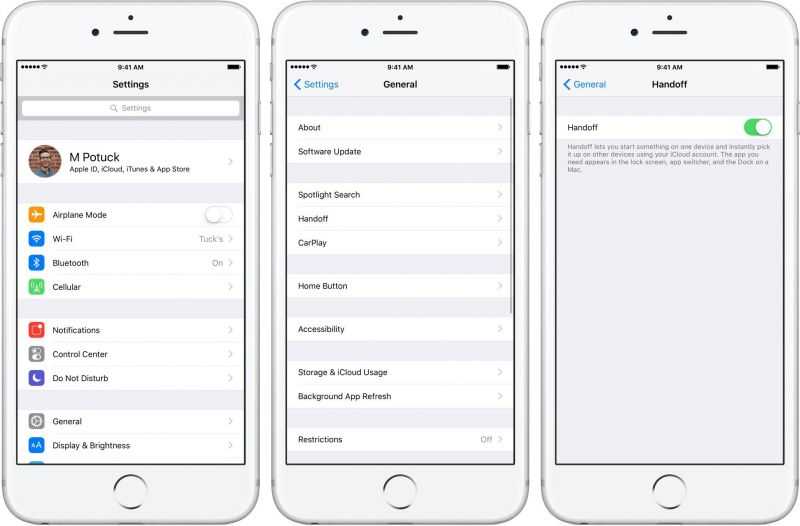 Изменения вступают в силу в конце текущего менструального цикла.
Изменения вступают в силу в конце текущего менструального цикла.
На iOS процесс аналогичен. Перейдите в «Настройки», поддержите свое имя на высоком уровне, затем поддержите iCloud. Примените к управлению хранилищем, и у вас будут те же параметры, что и описанные ниже.
Пользователям Android необходимо подтверждать подписки в Google Play
Пользователи устройств Apple — не единственные, кто следит за своими подписками.
Если у вас есть устройство Android, вы также должны знать о подписках Google Play, которые могут быть активны в вашей учетной записи.
Вы можете управлять подписками Google Play, зайдя на https://play.google.com/store/account и убедившись, что вы подключены к учетной записи Google (обычно это должна быть учетная запись, которую вы использовали для загрузки приложений из Google Play Store). Оттуда вы можете нажать «Мои подписки», затем выбрать подписку и выбрать либо «Отменить подписку», либо «Подписаться снова».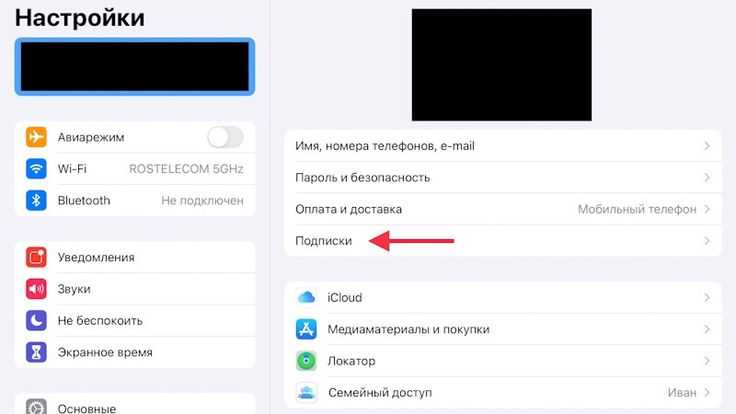
У Google есть справочная страница с дополнительной информацией.
Для импорта: чаще проверяйте свои подписки
Не забывайте: отмена заявки не отменяет подписку!
Время от времени проверяйте свои подписки. Вы можете найти приложения или службы, которые больше не используете, и отменить их, чтобы сэкономить деньги.
Как я могу узнать больше?
Каждую неделю на Подкаст Intego MacЭксперты по безопасности Mac из Intego обсуждают последние новости Apple, отчеты о безопасности и конфиденциальности и дают практические советы по максимально эффективному использованию устройств Apple. Убедитесь в следуй балладе чтобы не пропустить ни одного эпизода.
Мы обсуждали подписки на iTunes Store и App Store и тем более в 176 выпуске подкаста Intego Mac.
Вы также можете подписаться на нашу Курриэль et gardez un oeil ici Блог о безопасности Mac последние новости Apple по вопросам безопасности и конфиденциальности. И не забудьте подписаться на Intego в предпочитаемых вами социальных сетях: Facebook, Instagram, Twitter и YouTube.
И не забудьте подписаться на Intego в предпочитаемых вами социальных сетях: Facebook, Instagram, Twitter и YouTube.
О Майке Джонсе
Майк Джонс написал о продуктах Apple и многом другом в своем блоге Kirkville. Он является одним из организаторов подкаста Intego Mac, а также нескольких других подкастов и регулярно публикует материалы для блога Mac Security Blog, TidBITS и ряда других веб-сайтов и публикаций. Кирк написал более двух десятков книг, в том числе книги Take Control по мультимедийным приложениям Apple, Scrivener и LaunchBar. Следуйте за ней в Твиттере на @mcelhearn. Просмотреть все сообщения Майка Джонса → Эта запись была опубликована в разделе «Программное обеспечение и приложения» с пометкой Apple, Apple Music, Apple News, Apple Services, Comment, iCloud, iTunes. Добавьте пермалин в избранное.
Управление покупками, подписками, настройками и ограничениями в App Store на iPad
iPadOS 15
iPadOS 14
iPadOS 13
Выберите версию:
iPadOS 15
iPadOS 14
iPadOS 13
Изменение этого элемента управления приведет к автоматическому обновлению этой страницы
Искать в этом руководстве
Руководство пользователя iPad
Добро пожаловать
Поддерживаемые модели
айпад мини 4
iPad mini (5-го поколения)
iPad mini (6-го поколения)
iPad (5-го поколения)
iPad (6-го поколения)
iPad (7-го поколения)
iPad (8-го поколения)
iPad (9-го поколения)
Айпад Эйр 2
iPad Air (3-го поколения)
iPad Air (4-го поколения)
iPad Air (5-го поколения)
iPad Pro 9,7 дюйма
iPad Pro 10,5 дюйма
iPad Pro 11 дюймов (1-го поколения)
iPad Pro 11 дюймов (2-го поколения)
iPad Pro 11 дюймов (3-го поколения)
iPad Pro 12,9 дюйма (1-го и 2-го поколения)
iPad Pro 12,9 дюйма (3-го поколения)
iPad Pro 12,9 дюйма (4-го поколения)
iPad Pro 12,9 дюйма (5-го поколения)
Что нового в iPadOS 15
Включите и настройте iPad
Разбудить и разблокировать
Настроить сотовую связь
Подключиться к Интернету
Настройки идентификатора Apple
Включение или отключение функций iCloud
Подпишитесь на iCloud+
Найти настройки
Настройка учетных записей почты, контактов и календаря
Узнайте значение значков состояния
Зарядить аккумулятор
Показать процент заряда батареи
Проверьте использование батареи
Скачать или добавить в закладки руководство пользователя
Изучите основные жесты
Изучите продвинутые жесты
Отрегулируйте громкость
Открытые приложения
Найдите свои приложения в библиотеке приложений
Переключение между приложениями
Увеличьте приложение, чтобы заполнить экран
Выйти и снова открыть приложение
Печатайте с помощью экранной клавиатуры
Диктовать текст
Выберите и отредактируйте текст
Используйте предиктивный текст
Используйте замену текста
Добавить или изменить клавиатуру
Перетащите
Открытие двух элементов в режиме разделенного просмотра
Переключить окно приложения на слайд
Просмотр окон и рабочих областей приложения
Многозадачность с картинкой в картинке
Доступ к функциям с экрана блокировки
Выполняйте быстрые действия
Поиск с iPad
Используйте AirDrop для отправки предметов
Сделайте снимок экрана или запись экрана
Рисовать в приложениях
Добавление печатного текста, фигур и подписей
Увеличение или увеличение разметки
Получите информацию о вашем iPad
Просмотр или изменение настроек сотовой связи
Путешествуйте с iPad
Изменить или отключить звуки
Сменить обои
Настройка яркости экрана и цветового баланса
Увеличить экран
Измените имя вашего iPad
Изменить дату и время
Сменить язык и регион
Организуйте свои приложения в папках
Добавить виджеты
Перемещайте приложения и виджеты на главный экран
Удалить приложения
Используйте и настраивайте Центр управления
Изменить или заблокировать ориентацию экрана
Просмотр и ответ на уведомления
Изменить настройки уведомлений
Настроить фокус
Включить или выключить фокус
Получить приложения
Играть в игры
Подпишитесь на Apple Arcade
Используйте клипы приложений
Управление покупками, подписками, настройками и ограничениями
Установка и управление шрифтами
Покупайте книги и аудиокниги
Читать книги
Слушайте аудиокниги
Ставьте цели по чтению
Организуйте книги
Читать PDF-файлы
Создание и редактирование событий в календаре
Отправка и получение приглашений
Измените способ просмотра событий
Поиск событий
Настройте свой календарь
Следите за событиями
Используйте несколько календарей
Воспользуйтесь календарем праздников
Делитесь календарями iCloud
Сфотографируй
Снимать видео
Изменить дополнительные настройки камеры
Отрегулируйте настройки HDR-камеры
Просмотр, обмен и печать фотографий
Использовать живой текст
Отсканируйте QR-код
Посмотреть мировые часы
Установить будильник
Используйте таймер или секундомер
Добавляйте и используйте контактную информацию
Изменить контакты
Добавьте свою контактную информацию
Используйте другие учетные записи контактов
Скрыть повторяющиеся контакты
Настроить FaceTime
Создайте ссылку FaceTime
Совершать и принимать звонки
Сделать живое фото
Использование других приложений во время разговора
Сделать групповой вызов FaceTime
Просмотр участников в сетке
Используйте SharePlay, чтобы смотреть и слушать вместе
Поделитесь своим экраном
Изменить настройки видео
Изменить настройки звука
Добавьте эффекты камеры
Оставить вызов или переключиться на Сообщения
Блокировать нежелательных абонентов
Подключение внешних устройств или серверов
Просмотр и изменение файлов и папок
Организация файлов и папок
Отправить файлы
Настроить iCloud Drive
Делитесь файлами и папками в iCloud Drive
Поделитесь своим местоположением
Добавить или удалить друга
Найдите друга
Получайте уведомления, когда друзья меняют свое местоположение
Сообщите другу, когда ваше местоположение изменится
Добавьте свой iPad
Получайте уведомления, если вы забыли устройство
Найдите устройство
Отметить устройство как потерянное
Стереть устройство
Удалить устройство
Добавить AirTag
Добавить сторонний элемент
Получайте уведомления, если вы оставляете предмет позади
Найдите элемент
Отметить предмет как утерянный
Удалить элемент
Изменить настройки карты
Введение в главную
Настройка аксессуаров
Аксессуары управления
Добавить больше домов
Настроить HomePod
Настройка камер
Распознавание лица
Настроить маршрутизатор
Создание и использование сцен
Управляйте своим домом с помощью Siri
Управляйте своим домом удаленно
Создать автоматизацию
Делитесь элементами управления с другими
Получить музыку, фильмы и телешоу
Получить рингтоны
Управление покупками и настройками
Увеличивайте близлежащие объекты
Изменить настройки
Обнаружение людей вокруг вас
Добавлять и удалять учетные записи электронной почты
Настройте собственный домен электронной почты
Проверьте свою электронную почту
Отправить письмо
Отвечать и пересылать электронные письма
Сохранить черновик электронной почты
Добавить вложения электронной почты
Загрузить вложения электронной почты
Аннотировать вложения электронной почты
Установить уведомления по электронной почте
Поиск электронной почты
Организуйте свою электронную почту в почтовых ящиках
Используйте скрыть мою электронную почту
Отметить электронные письма
Фильтровать электронные письма
Изменить настройки электронной почты
Используйте защиту конфиденциальности почты на iPad
Удалить и восстановить электронную почту
Добавьте виджет Почты на главный экран
Распечатать электронные письма
Горячие клавиши
Посмотреть карты
Поиск мест
Найти близлежащие достопримечательности, рестораны и услуги
Получить информацию о местах
Отметить места
Делитесь местами
Оцените места
Сохраняйте любимые места
Исследуйте новые места с гидами
Организация мест в Моих путеводителях
Получайте информацию о пробках и погоде
Удалить важные местоположения
Быстрый поиск настроек Карт
Используйте Siri, Карты и виджет Карт, чтобы прокладывать маршруты
Выберите другие варианты маршрута
Что можно делать во время следования по маршруту
Получить маршрут проезда
Сообщайте о дорожно-транспортных происшествиях в Картах на iPad
Получить велосипедные маршруты
Получить пешеходные маршруты
Получить маршруты общественного транспорта
Удалить недавние направления
Используйте Карты на вашем Mac, чтобы прокладывать маршруты
Осмотрите улицы
Совершите эстакаду в Картах
Мера
Просмотр и сохранение измерений
Измерьте рост человека
Настроить сообщения
Отправка и получение сообщений
Отправить сообщение в группу
Отправка и получение фотографий, видео и аудио
Получайте и делитесь контентом
Анимированные сообщения
Используйте приложения iMessage
Используйте мемоджи
Отправить эффект Digital Touch
Отправляйте, получайте и запрашивайте деньги
Уведомления об изменении
Блокировать, фильтровать и сообщать о сообщениях
Удалить сообщения
Получить музыку
Просмотр альбомов, плейлистов и т.
 д.
д.Играть музыку
Ставьте свою музыку в очередь
Слушайте эфирное радио
Подпишитесь на Apple Music
Слушайте музыку без потерь
Слушайте музыку в формате Dolby Atmos
Найдите новую музыку
Добавляйте музыку и слушайте офлайн
Получите персональные рекомендации
Слушайте радио
Поиск музыки
Создание плейлистов
Посмотрите, что слушают ваши друзья
Используйте Siri для воспроизведения музыки
Слушайте музыку с помощью Apple Music Voice
Измените звучание музыки
Начать с новостей
Используйте виджеты новостей
Смотрите новости, выбранные специально для вас
Читать истории
Подпишитесь на Apple News+
Просматривайте и читайте истории и выпуски Apple News+
Скачать выпуски Apple News+
Поиск новостей
Сохраняйте новости на потом
Подпишитесь на новостные каналы
Записывать
Нарисуй или напиши
Сканировать текст и документы
Добавляйте фото, видео и многое другое
Создание быстрых заметок
Поиск и систематизация заметок
Используйте теги и смарт-папки
Делитесь и сотрудничайте
Заблокировать заметки
Изменить настройки
Сфотографируй
Удалить, поделиться или скопировать фотографию
Просмотр и редактирование фотографий в приложении «Фотографии»
Просмотр фото и видео
Воспроизведение видео и слайд-шоу
Удалить и скрыть фото и видео
Редактировать фото и видео
Обрежьте длину видео и настройте замедленное движение
Редактировать живые фотографии
Редактировать кинематографические видеоролики
Редактировать фотографии в портретном режиме
Делайте фотоальбомы
Редактировать и систематизировать альбомы
Фильтровать и сортировать фотографии в альбоме
Искать в фотографиях
Делитесь фотографиями и видео
Просмотр фото и видео, которыми с вами поделились
Взаимодействуйте с фотографиями, используя Live Text и Visual Look Up
Смотреть воспоминания
Персонализируйте воспоминания
Поиск людей в фотографиях
Реже показывать человека или место
Просмотр фотографий по местоположению
Используйте фото iCloud
Делитесь фотографиями с помощью общих альбомов iCloud
Импорт фото и видео
Печать фотографий
Найти подкасты
Слушайте подкасты
Следите за своими любимыми подкастами
Организуйте свою библиотеку подкастов
Скачивайте, сохраняйте и делитесь подкастами
Подписаться на подкасты
Изменить настройки загрузки
Добавить напоминания
Организация списков
Используйте теги и смарт-списки
Настройка учетных записей
Делитесь и назначайте напоминания
Распечатать напоминания
Сидеть в сети
Настройте параметры Safari
Изменить макет
Поиск веб-сайтов
Используйте вкладки в Safari
Добавляйте в закладки любимые веб-страницы
Сохранение страниц в список для чтения
Просмотр ссылок, которыми с вами поделились
Автоматически заполнять формы
Получить расширения
Скрыть рекламу и отвлекающие факторы
Просматривайте веб-страницы в частном порядке
Очистите кеш
Используйте скрыть мою электронную почту
Ярлыки
Акции
Советы
Переводите текст, голос и разговоры
Переводите текст в приложениях и с помощью камеры
Подключите приложения и добавьте своего ТВ-провайдера
Подпишитесь на Apple TV+ и каналы Apple TV
Получайте шоу, фильмы и многое другое
Смотреть спортивные программы
Управление воспроизведением
Смотрите вместе, используя SharePlay
Управляйте своей библиотекой
Изменить настройки
Сделать запись
Воспроизвести
Редактировать или удалить запись
Держите записи в актуальном состоянии
Организация записей
Найдите или переименуйте запись
Делитесь записями
Дублировать запись
Спроси Сири
Узнайте, что умеет Siri
Расскажите Сири о себе
Попросите Siri объявить о звонках и уведомлениях
Добавить ярлыки Siri
О предложениях Siri
Изменить настройки Siri
Настроить семейный доступ
Добавить или удалить участников семейного доступа
Делитесь подписками
Скачать покупки членов семьи
Прекратить делиться покупками
Делитесь местоположением с семьей и находите потерянные устройства
Настройка Apple Cash Family и Apple Card Family
Настроить родительский контроль
Просмотр сводки экранного времени
Настройте время экрана для себя
Настройка Экранного времени для члена семьи
Получите отчет об использовании вашего устройства
Настроить ApplePay
Используйте Apple Pay в приложениях, App Clips и Safari
Используйте Apple Cash
Используйте Apple Card
Аксессуары в комплекте с iPad
Используйте AirPods
Используйте наушники
Используйте функции уровня звука в наушниках
Сопряжение и зарядка Apple Pencil (2-го поколения)
Сопряжение и зарядка Apple Pencil (1-го поколения)
Введите текст с помощью Scribble
Рисовать с помощью Apple Pencil
Сделайте и разметьте скриншот с помощью Apple Pencil
Быстро писать заметки
Беспроводная передача видео и фотографий на Apple TV или Smart TV
Подключение к дисплею с помощью кабеля
HomePod и другие беспроводные колонки
Внешние клавиатуры Apple.

Прикрепите клавиатуру Magic Keyboard для iPad (со встроенным трекпадом)
Подключить смарт-клавиатуру
Подключить волшебную клавиатуру
Переключение между клавиатурами
Введите символы с диакритическими знаками
Диктовать текст
Используйте ярлыки
Выберите альтернативную раскладку клавиатуры
Изменить параметры помощи при наборе текста
Подключить волшебный трекпад
Жесты трекпада
Изменить настройки трекпада
Подключить мышь
Действия и жесты мыши
Изменить настройки мыши
Внешние запоминающие устройства
Bluetooth-аксессуары
Apple Watch с функцией «Фитнес+»
Чехлы и чехлы
Принтеры
Поделитесь своим интернет-соединением
Совершать и принимать телефонные звонки
Используйте iPad в качестве второго дисплея для Mac
Используйте клавиатуру и мышь или трекпад на Mac и iPad
Беспроводная передача видео, фотографий и аудио на Mac
Передача задач между устройствами
Вырезайте, копируйте и вставляйте между iPad и другими устройствами
Соедините iPad и компьютер кабелем
Синхронизируйте iPad с компьютером
Перенос файлов между iPad и компьютером
Начните работу со специальными возможностями
Включите VoiceOver и потренируйтесь
Измените настройки VoiceOver
Изучайте жесты VoiceOver
Управление iPad с помощью жестов VoiceOver
Управление VoiceOver с помощью ротора
Используйте экранную клавиатуру
Пишите пальцем
Использование VoiceOver с внешней клавиатурой Apple
Используйте дисплей Брайля
Печатайте шрифт Брайля на экране
Настройка жестов и сочетаний клавиш
Использование VoiceOver с указателем
Используйте VoiceOver для изображений и видео
Используйте VoiceOver в приложениях
Увеличить
Дисплей и размер текста
Движение
Разговорный контент
Аудио описания
AssistiveTouch
Устройство слежения за глазами
Прикоснитесь к вариантам размещения
Маршрутизация аудио вызовов
Идентификация лица и внимание
Настройка управления переключателем
Используйте переключатель управления
Голосовое управление
Главная или верхняя кнопка
Пульт Apple TV
Управление указателем
Клавиатуры
AirPods
Яблочный карандаш
Слуховые аппараты
Живое прослушивание
Распознавание звука
РТТ
Моно звук и баланс
Светодиодная вспышка для предупреждений
Звук в наушниках
Фоновые звуки
Субтитры и титры
Транскрипции для интерком-сообщений
Управляемый доступ
Сири
Ярлыки специальных возможностей
Настройки для каждого приложения
Используйте встроенные средства защиты и защиты конфиденциальности
Установить пароль
Настроить идентификатор лица
Настроить сенсорный идентификатор
Управляйте доступом к информации на экране блокировки
Обеспечьте безопасность своего Apple ID
Войти через Apple
Автоматически заполнять надежные пароли
Меняйте слабые или скомпрометированные пароли
Просмотр ваших паролей и сопутствующей информации
Безопасно делитесь паролями с помощью AirDrop
Сделайте ваши пароли доступными на всех ваших устройствах
Автоматически заполнять проверочные коды
Управление двухфакторной аутентификацией для вашего Apple ID
Контролируйте доступ к информации в приложениях
Управление доступом к аппаратным функциям
Управление разрешениями на отслеживание приложений
Контролируйте информацию о местоположении, которой вы делитесь
Включите частную ретрансляцию iCloud
Создание и управление адресами Hide My Email
Использовать частный сетевой адрес
Управляйте тем, как Apple доставляет вам рекламу
Включить или выключить iPad
Принудительно перезагрузить iPad
Обновите iPadOS
Резервное копирование iPad
Верните настройки iPad к значениям по умолчанию
Восстановить весь контент из резервной копии
Восстановление купленных и удаленных элементов
Продайте или подарите свой iPad
Стереть iPad
Установить или удалить профили конфигурации
Важная информация о безопасности
Важная информация по обращению
Найдите дополнительные ресурсы для программного обеспечения и обслуживания
Заявление о соответствии FCC
Заявление о соответствии ISED Канаде
Apple и окружающая среда
Информация о лазере класса 1
Информация об утилизации и переработке
Заявление о соответствии ENERGY STAR
Авторские права
В приложении App Store вы можете управлять подписками, а также просматривать и загружать покупки, сделанные вами или другими членами семьи. Вы также можете установить ограничения и настроить свои предпочтения для App Store в настройках .
Вы также можете установить ограничения и настроить свои предпочтения для App Store в настройках .
Одобрение покупок с помощью функции «Семейный доступ»
При настройке функции «Семейный доступ» организатор семейного доступа может просматривать и одобрять покупки, сделанные другими членами семьи младше определенного возраста. См. раздел Включение функции «Попросить купить» для ребенка.
Найдите и загрузите приложения, купленные вами или членами вашей семьи
Коснитесь или изображения своего профиля в правом верхнем углу, затем коснитесь «Куплено».
Если вы настроили Семейный доступ, нажмите «Мои покупки» или выберите члена семьи, чтобы просмотреть его покупки.
Примечание: Вы можете видеть покупки, сделанные членами семьи, только если они решили поделиться своими покупками. Покупки, сделанные с помощью семейного доступа, могут быть недоступны после того, как член семьи покинет семейную группу.

Найдите приложение, которое хотите загрузить (если оно все еще доступно в App Store), затем нажмите .
Изменить или отменить подписку в App Store
Коснитесь или изображения своего профиля в правом верхнем углу, затем коснитесь «Подписки».
Вам может потребоваться войти в систему с помощью Apple ID.
Выберите подписку, затем выполните одно из следующих действий:
Измените или отмените существующую подписку.
Повторно подписаться на просроченную подписку.
Поделитесь подходящей подпиской App Store с другими членами семьи в вашей группе семейного доступа.
Измените настройки App Store
Перейдите в «Настройки» > «App Store» и выполните одно из следующих действий: .
Автоматически обновлять приложения: Включить обновления приложений.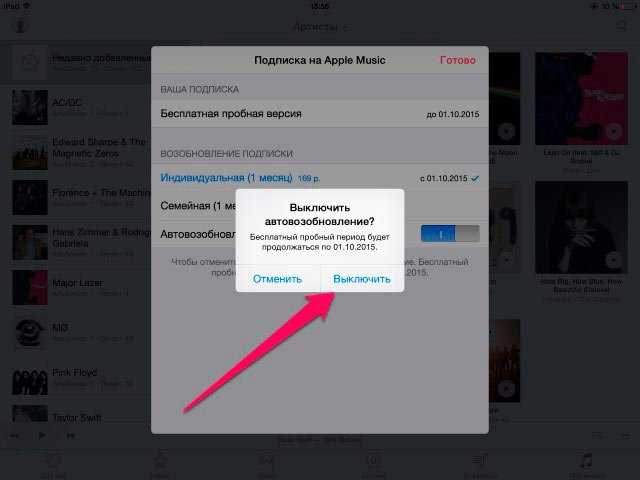
Разрешить загрузку приложений с использованием сотовых данных: (модели Wi-Fi + Cellular) В разделе «Сотовые данные» включите автоматические загрузки. Чтобы выбрать, хотите ли вы запрашивать разрешение на загрузку более 200 МБ или всех приложений, коснитесь «Загрузки приложений».
Автоматически воспроизводить видео предварительного просмотра приложений: Включить автозапуск видео.
Автоматически удалять неиспользуемые приложения: : Включите разгрузку неиспользуемых приложений. Вы можете переустановить приложение в любое время, если оно все еще доступно в App Store.
Установка ограничений содержимого и предотвращение покупок в приложении
После включения ограничений содержимого и конфиденциальности выполните следующие действия.
Выберите «Настройки» > «Экранное время» > «Контент и конфиденциальность» > «Контентные ограничения».

Установите следующие ограничения:
Максимальное количество символов:
250
Пожалуйста, не указывайте личную информацию в своем комментарии.
Максимальное количество символов — 250.
Спасибо за отзыв.
Лучшие приложения для управления подпиской для iPhone
- 1
Cloudmore
Cloudmore
Независимо от того, представляете ли вы компанию, стремящуюся решить проблему закупки регулярных услуг, поставщика, переходящего на регулярный доход, или поставщика услуг, переходящего в облако, у Cloudmore есть решение для вас. Единое место для продажи, управления и выставления счетов вашим партнерам по каналам подписки и клиентам. Решите проблему приобретения повторяющихся услуг и услуг по счетчику.
 Сократите время обработки счетов и устраните дорогостоящие ошибки при выставлении счетов. Пользователи могут самостоятельно находить и приобретать необходимые им услуги. Демонстрируйте и продавайте свои услуги на внутреннем или внешнем рынке. Выбирайте услуги из каталога услуг Cloudmore и продавайте их своим пользователям в специально подобранном интернет-магазине. Управляйте ценами в глобальном масштабе или для каждого клиента. Создавайте предложения и расценки из своего каталога услуг. Ваши пользователи-администраторы могут обнаруживать, предоставлять услуги и управлять ими, а также просматривать сведения о ежемесячных платежах.
Сократите время обработки счетов и устраните дорогостоящие ошибки при выставлении счетов. Пользователи могут самостоятельно находить и приобретать необходимые им услуги. Демонстрируйте и продавайте свои услуги на внутреннем или внешнем рынке. Выбирайте услуги из каталога услуг Cloudmore и продавайте их своим пользователям в специально подобранном интернет-магазине. Управляйте ценами в глобальном масштабе или для каждого клиента. Создавайте предложения и расценки из своего каталога услуг. Ваши пользователи-администраторы могут обнаруживать, предоставлять услуги и управлять ими, а также просматривать сведения о ежемесячных платежах. - 2
Odoo
Odoo
Odoo — это полностью интегрированное, настраиваемое программное обеспечение с открытым исходным кодом, включающее сотни профессионально разработанных бизнес-приложений. Интуитивно понятная база данных Odoo способна удовлетворить большинство потребностей бизнеса, таких как: CRM, продажи, проекты, производство, инвентаризация и бухгалтерский учет, и это лишь некоторые из них.
 Odoo — это комплексное программное решение, предназначенное для удовлетворения потребностей компаний, независимо от их размера (или бюджета).
Odoo — это комплексное программное решение, предназначенное для удовлетворения потребностей компаний, независимо от их размера (или бюджета).
Непревзойденный, бесшовный характер Odoo помогает компаниям стать более эффективными за счет сокращения избыточных ручных процессов, что помогает компаниям экономить бесчисленные часы труда. Каждый модуль взаимосвязан, чтобы обеспечить полностью интегрированный опыт от приложения к приложению, и пользователи могут автоматизировать многие процессы, которые в противном случае потребовали бы ручного ввода в несколько приложений. Odoo хранит все бизнес-функции в одном месте, позволяя командам максимально эффективно сотрудничать с другими отделами на единой платформе. - 3
Kochava Marketers Operating System
Kochava
Способность эффективно получать, анализировать и максимально использовать данные имеет решающее значение для маркетинговых групп.
 В постоянно меняющейся индустрии рекламных технологий Marketers Operating System™ (m/OS) включает в себя инструменты, необходимые маркетологам для связи со своими клиентами, от разрешения идентификации до сегментации и активации аудитории. m/OS от Kochava предоставляет платформу для измерения и понимания омниканального маркетинга от мобильных устройств до OTT/CTV и наружной рекламы. В Kochava также размещен крупнейший независимый рынок мобильных данных Kochava Collective и самое комплексное решение для управления подписками Kochava Subscriptions. Основываясь на истории инноваций, ориентированных на клиентов, мы стремимся к инновациям и созданию безопасных и мощных инструментов для их успеха. Ведущие бренды доверяют Kochava использовать свои данные для роста.
В постоянно меняющейся индустрии рекламных технологий Marketers Operating System™ (m/OS) включает в себя инструменты, необходимые маркетологам для связи со своими клиентами, от разрешения идентификации до сегментации и активации аудитории. m/OS от Kochava предоставляет платформу для измерения и понимания омниканального маркетинга от мобильных устройств до OTT/CTV и наружной рекламы. В Kochava также размещен крупнейший независимый рынок мобильных данных Kochava Collective и самое комплексное решение для управления подписками Kochava Subscriptions. Основываясь на истории инноваций, ориентированных на клиентов, мы стремимся к инновациям и созданию безопасных и мощных инструментов для их успеха. Ведущие бренды доверяют Kochava использовать свои данные для роста. - 4
Regpack
Regpack
Regpack — это онлайновая программа для регистрации, оплаты и регистрации, используемая тысячами организаций по всему миру.
 Regpack работает с различными компаниями, чтобы автоматизировать процесс регистрации, собирать информацию о клиентах и автоматически взимать плату за свои услуги.
Regpack работает с различными компаниями, чтобы автоматизировать процесс регистрации, собирать информацию о клиентах и автоматически взимать плату за свои услуги.
Основные функции включают в себя регулярное выставление счетов, планы платежей, автоматический сбор платежей, настраиваемый конструктор форм, встроенные инструменты электронной почты, динамические отчеты и многое другое.
Независимо от того, организуете ли вы мероприятие, управляете выставлением счетов клиентам, организуете поездку или лагерь или предлагаете курсы и занятия (в том числе виртуальные!), Regpack может помочь вам упростить процессы регистрации и оплаты благодаря своей уникальной технологии и обширному набору функций. . - 5
10Duke Entitlements
10Duke
10Duke Entitlements — это передовое облачное решение для лицензирования программного обеспечения, разработанное для поставщиков программного обеспечения, продающих веб-приложения, настольные и мобильные приложения.
 Основанная на уникальной концепции лицензирования на основе удостоверений, 10Duke Entitlements предоставляет расширенные функции как для аутентификации, так и для лицензирования. Нет лицензионных ключей. Нет серверов лицензий. Решение «Лицензирование как услуга», которое является масштабируемым и простым в интеграции и развертывании. Поддерживает все модели лицензирования. Значительно сократить расходы на администрирование лицензий (до 70%). Повысьте безопасность и уменьшите кражу, используя единую точку управления авторизацией. Сократите накладные расходы на управление лицензиями с помощью масштабируемого комплексного API прав.
Основанная на уникальной концепции лицензирования на основе удостоверений, 10Duke Entitlements предоставляет расширенные функции как для аутентификации, так и для лицензирования. Нет лицензионных ключей. Нет серверов лицензий. Решение «Лицензирование как услуга», которое является масштабируемым и простым в интеграции и развертывании. Поддерживает все модели лицензирования. Значительно сократить расходы на администрирование лицензий (до 70%). Повысьте безопасность и уменьшите кражу, используя единую точку управления авторизацией. Сократите накладные расходы на управление лицензиями с помощью масштабируемого комплексного API прав. - 6
PaySimple
PaySimple
PaySimple — ведущее решение для управления платежами для компаний, предоставляющих услуги, обеспечивающее денежный поток более 20 000 компаний по всей стране. PaySimple строит долгосрочные партнерские отношения с компаниями для стимулирования роста, предоставляя гибкие решения для оплаты и выставления счетов, а также персонализированное обслуживание клиентов в соответствии с их конкретными бизнес-потребностями.
 Благодаря надежному API PaySimple является надежным технологическим партнером для интеграции платежей; нативная обработка денежных потоков в продуктах SaaS и мобильных приложениях.
Благодаря надежному API PaySimple является надежным технологическим партнером для интеграции платежей; нативная обработка денежных потоков в продуктах SaaS и мобильных приложениях. - 7
Locals
Locals.com
Управляй своей судьбой. Locals для независимых создателей. Публикуйте свой контент, общайтесь со своими сторонниками и зарабатывайте на подписках. Мы даем создателям возможность быть независимыми. Создатели должны быть сами себе издателями. Мы предоставляем создателям инструменты, необходимые для публикации, работы и развития в одном месте. Создайте стабильный поток доходов с помощью подписки и развивайте свой бизнес с местными жителями. Создайте свое сообщество. Управляйте своей судьбой. Заработок на подписках. Владейте своими данными. Используйте свою сеть. Создайте сообщество под своим брендом. Задайте тон своими рекомендациями и создайте собственную страницу. Местные жители предоставят все инструменты, необходимые для легкого управления вашим сообществом.
 С установленной многоуровневой системой создать подписку очень просто; просто установите цену. Сторонники будут иметь доступ к вашему эксклюзивному контенту и участвовать в сообществе.
С установленной многоуровневой системой создать подписку очень просто; просто установите цену. Сторонники будут иметь доступ к вашему эксклюзивному контенту и участвовать в сообществе. - 8
Stripe Billing
Stripe Billing
Stripe Billing — это самый быстрый способ для вашего бизнеса выставлять клиентам счета за подписки или счета. Получайте больше доходов, поддерживайте новые продукты или бизнес-модели и принимайте регулярные платежи по всему миру. Начните собирать разовые или регулярные платежи с помощью карты, ACH и других популярных способов оплаты мгновенно. Тестируйте и внедряйте изменения через наш API или прямо в панели инструментов. Гибкая логика выставления счетов для всего, от ценообразования за рабочее место до выставления счетов по счетчику. Встроена поддержка купонов, бесплатных пробных версий, пропорций, надстроек и излишков. Сократите отток клиентов с помощью интеллектуальных повторных попыток, автоматических электронных писем о неудачных платежах и автоматического обновления карты.
 В 2021 году Stripe Billing помог компаниям восстановить в среднем 38% неудачных платежей. Понимайте свой рост, отток и финансовое состояние с помощью автоматизированной отчетности и признания доходов. Легко синхронизируйте данные о выставлении счетов и платежах с остальными рабочими процессами.
В 2021 году Stripe Billing помог компаниям восстановить в среднем 38% неудачных платежей. Понимайте свой рост, отток и финансовое состояние с помощью автоматизированной отчетности и признания доходов. Легко синхронизируйте данные о выставлении счетов и платежах с остальными рабочими процессами. - 9
Подстек
Подстек
Место для самостоятельного письма. Начать информационный бюллетень. Создайте свое сообщество. Заработок на подписках. Публикация бесплатная, без ограничений. Мы зарабатываем деньги только тогда, когда вы делаете. Ваш список адресов электронной почты — это ваше сообщество. Когда вы запускаете подстек, вы получаете:
— Ваш собственный список адресов электронной почты
— Веб-сайт для всех ваших сообщений
— Особенности сообщества
— Аудио, видео, изображения, GIF-файлы и многое другое
— Контроль над тем, что бесплатно, а что только для ваших платных подписчиков
Потребуется не больше минуты, чтобы начать. Создайте свою аудиторию на Substack или привлеките ее. Когда вы будете готовы, вы можете добавить платные подписки. Мы позаботимся о деталях, чтобы вы могли сосредоточиться на письме. Лучшие авторы Substack зарабатывают сотни тысяч долларов в год. Когда читатели платят писателям напрямую, писатели могут сосредоточиться на том, что для них важнее всего. Несколько сотен платных подписчиков могут обеспечить средства к существованию. Несколько тысяч делают это прибыльным
Создайте свою аудиторию на Substack или привлеките ее. Когда вы будете готовы, вы можете добавить платные подписки. Мы позаботимся о деталях, чтобы вы могли сосредоточиться на письме. Лучшие авторы Substack зарабатывают сотни тысяч долларов в год. Когда читатели платят писателям напрямую, писатели могут сосредоточиться на том, что для них важнее всего. Несколько сотен платных подписчиков могут обеспечить средства к существованию. Несколько тысяч делают это прибыльным - 10
Patreon
Patreon
Измените отношение к искусству. Пусть ваши самые страстные поклонники поддержат вашу творческую работу с помощью ежемесячного членства. На Patreon вы можете позволить своим поклонникам стать активными участниками любимого дела, предложив им ежемесячное членство. Вы даете им доступ к эксклюзивному контенту, сообществу и пониманию вашего творческого процесса. Взамен вы получаете свободу делать свою лучшую работу и стабильность, необходимую для построения независимой творческой карьеры.
 Хватит бросать кости доходов от рекламы и выплат за трансляцию. Получайте регулярный доход за счет ежемесячных платежей от ваших покровителей. Создавайте то, что вы хотите и что любит ваша аудитория. Вам не нужно соответствовать популярным вкусам или ограничениям моделей монетизации на основе рекламы. Без рекламы, без троллей, без алгоритмов. Наслаждайтесь прямым доступом и более глубокими беседами с самыми важными людьми. Если вы готовы вывести свою работу на новый уровень и хотите открыть свое сердце своей аудитории, Patreon для вас.
Хватит бросать кости доходов от рекламы и выплат за трансляцию. Получайте регулярный доход за счет ежемесячных платежей от ваших покровителей. Создавайте то, что вы хотите и что любит ваша аудитория. Вам не нужно соответствовать популярным вкусам или ограничениям моделей монетизации на основе рекламы. Без рекламы, без троллей, без алгоритмов. Наслаждайтесь прямым доступом и более глубокими беседами с самыми важными людьми. Если вы готовы вывести свою работу на новый уровень и хотите открыть свое сердце своей аудитории, Patreon для вас. - 11
Zoho Subscriptions
Zoho
Управляйте повторяющимися счетами и платежами без особых усилий с помощью Zoho Subscriptions, мощного программного обеспечения для управления подписками. С помощью подписки Zoho малые и крупные предприятия могут с легкостью управлять всем жизненным циклом клиента — от приема регулярных платежей до обработки клиентских подписок.
 Основные функции включают в себя периодическое выставление счетов, управление подпиской, показатели подписки, финансирование подписки, платежные шлюзы и ряд интеграций.
Основные функции включают в себя периодическое выставление счетов, управление подпиской, показатели подписки, финансирование подписки, платежные шлюзы и ряд интеграций. - 12
ProfitWell
ProfitWell
Решите самые сложные задачи SaaS и расширения подписки с помощью ProfitWell. Получите абсолютно точную аналитику по подписке (100 % бесплатно), сократите отток клиентов, автоматизируйте признание доходов и оптимизируйте свою ценовую стратегию с помощью наших продуктов, основанных на данных.
Более 14 000 компаний в более чем 100 странах используют ProfitWell для обеспечения своего роста, чтобы они могли сосредоточиться на своих клиентах и своем продукте. - 13
Baremetrics
Baremetrics
Правильно развивайте свой стартап. Метрики, напоминания и инструменты взаимодействия для SaaS-бизнеса и бизнеса по подписке.
 Baremetrics прорывается сквозь шум и раскрывает информацию, необходимую для принятия прибыльных решений, которые продвигают бизнес вперед. Смотрите, что происходит сегодня, планируйте завтра и разрабатывайте стратегию роста на месяцы и годы в будущем. Нам надоело, казалось бы, бесконечное количество устаревших диаграмм и графиков, поэтому мы работаем над тем, чтобы сделать наш дизайн и интерфейс живым и вдохновляющим. Каждая функция так же полезна, как и приятна для глаз. Наконец, вы можете получить данные, необходимые для выявления возможностей роста, получить ответы на свои вопросы и с легкостью провести сложный анализ. Быть ориентированным на данные и одержимым клиентом стало реальностью. Мы стремимся быть решением SaaS и аналитики по подписке, о котором вы всегда мечтали. Один щелчок, и вы получите сотни ценных показателей и бизнес-идей!
Baremetrics прорывается сквозь шум и раскрывает информацию, необходимую для принятия прибыльных решений, которые продвигают бизнес вперед. Смотрите, что происходит сегодня, планируйте завтра и разрабатывайте стратегию роста на месяцы и годы в будущем. Нам надоело, казалось бы, бесконечное количество устаревших диаграмм и графиков, поэтому мы работаем над тем, чтобы сделать наш дизайн и интерфейс живым и вдохновляющим. Каждая функция так же полезна, как и приятна для глаз. Наконец, вы можете получить данные, необходимые для выявления возможностей роста, получить ответы на свои вопросы и с легкостью провести сложный анализ. Быть ориентированным на данные и одержимым клиентом стало реальностью. Мы стремимся быть решением SaaS и аналитики по подписке, о котором вы всегда мечтали. Один щелчок, и вы получите сотни ценных показателей и бизнес-идей! - 14
Cleeng Core
Cleeng
Комплексная инфраструктура API для управления подписчиками и их удержания.
 Cleeng Core сочетает в себе все функции, необходимые для эффективного управления вашими подписчиками. Экспертное обслуживание пользователей, масштабируемое вместе с вашим бизнесом. Hi5 предоставляет вам специализированных агентов поддержки для услуг по подписке. Удерживайте своих подписчиков дольше благодаря быстрому и индивидуальному сервису, который вы можете легко развернуть. Адаптируемая архитектура с открытыми API и более чем 35 коннекторами. Разработан и рассчитан на масштабирование, до 48 миллионов транзакций в день. Используя наш опыт работы с более чем 250 вещательными компаниями в индустрии СМИ и развлечений, команда Cleeng гарантирует, что вы увидите поворотные моменты в путешествиях ваших подписчиков. Наш стек SRMTM интегрируется на каждом этапе, от аутентификации до выставления счетов, управления налогами и поддержки клиентов. Cleeng позволяет легко не только управлять подписчиками на видео, но и удерживать их вовлечение и повышать их пожизненную ценность.
Cleeng Core сочетает в себе все функции, необходимые для эффективного управления вашими подписчиками. Экспертное обслуживание пользователей, масштабируемое вместе с вашим бизнесом. Hi5 предоставляет вам специализированных агентов поддержки для услуг по подписке. Удерживайте своих подписчиков дольше благодаря быстрому и индивидуальному сервису, который вы можете легко развернуть. Адаптируемая архитектура с открытыми API и более чем 35 коннекторами. Разработан и рассчитан на масштабирование, до 48 миллионов транзакций в день. Используя наш опыт работы с более чем 250 вещательными компаниями в индустрии СМИ и развлечений, команда Cleeng гарантирует, что вы увидите поворотные моменты в путешествиях ваших подписчиков. Наш стек SRMTM интегрируется на каждом этапе, от аутентификации до выставления счетов, управления налогами и поддержки клиентов. Cleeng позволяет легко не только управлять подписчиками на видео, но и удерживать их вовлечение и повышать их пожизненную ценность. - org/ListItem»>
15Xsolla
Xsolla
Xsolla — это платформа для электронной коммерции видеоигр, работающая на базе Transaction Engine и Business Engine, которая помогает разработчикам и издателям продвигать, продавать, подключать и оптимизировать свои игры по всему миру. Обслуживая только индустрию видеоигр, Xsolla Transaction Engine и Business Engine эффективно работают вместе, чтобы решить сложности распространения, маркетинга и монетизации, чтобы разработчики, издатели и партнеры платформы могли увеличить свою аудиторию, продажи и доходы. Продвигайте, продавайте, подключайте и оптимизируйте свою игру с помощью одной платформы, основанной на Xsolla Transaction Engine и Business Engine. Доступные решения, которые сочетают в себе наши продукты, отраслевые связи и опыт для удовлетворения конкретных потребностей вашей компании. Отличные игры могут появиться где угодно. Мы в Xsolla здесь, чтобы гарантировать, что лучшие идеи будут созданы, замечены и воспроизведены. Поэтому мы создали набор продуктов, которые устраняют барьеры между создателями и обеспечивают необходимую им поддержку.

- 16
Wallkit
Wallkit
Wallkit — это платформа с платной подпиской, предназначенная для медиа-компаний и владельцев цифрового контента. Издатели быстро начинают собирать плату за подписку в облачной системе. Система, приносящая доход, которую можно оставить для самостоятельной работы, или инструмент, который команда по работе с клиентами может использовать для максимизации продаж. Сетевая система позволяет читателям получать доступ к контенту через названия СМИ и даже к издателям, а издателям получать доход от других владельцев контента. После настройки Wallkit разделяет ваши успехи в продажах, взимая плату только тогда, когда вы взимаете плату со своих подписчиков. Защитите сервисы Amazon, включая EC2, SES и S3. Безопасное соединение с системами платежей и продаж. WK может дополнительно работать на собственной установке. Wallkit полностью основан на API, что дает вам возможность позволить вашей команде разработчиков заниматься интеграцией или передать ее разработчикам WK.
 Wallkit поддерживает множество CMS, платежей и программного обеспечения, включая WordPress, HubSpot, Streak, MailChimp, Stripe, Slack и Braintree.
Wallkit поддерживает множество CMS, платежей и программного обеспечения, включая WordPress, HubSpot, Streak, MailChimp, Stripe, Slack и Braintree. - 17
Sellerocket
Ciotialtech
Sellerocket — это совершенная платформа для выставления счетов за подписку и управления рынком для реселлеров облачных вычислений и независимых поставщиков программного обеспечения SaaS (ISV).
Он обеспечивает плавную автоматизацию выставления счетов и предоставления облачных услуг и приложений B2B SaaS. Sellerocket обладает потенциалом для решения самых больших проблем, связанных с управлением сложными условиями подписки и выставления счетов.
Ключевая особенность:
Мультидистрибутивное соединение
Готовая торговая площадка
Каталог и конфигуратор категорий
Автоматизированный биллинг
Автоматическая подготовка
Интеграция платежного шлюза
Управление продажами
Поддержка управления билетами
Умная приборная панель
Управление маржой и ценообразованием
Шаблоны писем - org/ListItem»>
18Thales Sentinel RMS/EMS/SCL/LDK
Thales
Sentinel Решения для монетизации программного обеспечения сочетают в себе управление лицензированием, защитой и правами для стимулирования роста бизнеса. Позвольте Sentinel помочь вам извлечь максимальную пользу из вашего программного обеспечения. Наши программные решения помогают клиентам создавать новые источники доходов, повышать эффективность работы, повышать степень удовлетворенности клиентов и получать ценную информацию о бизнесе. Основанная на отмеченной наградами технологии, Sentinel имеет мощную глобальную клиентскую базу, насчитывающую более 10 000 клиентов в 30 отраслях промышленности, расположенных в более чем 100 странах. Решения Sentinel позволяют предлагать гибкие бизнес-модели, использовать новые возможности получения дохода и минимизировать утечку доходов. Решения Sentinel позволяют упростить процессы цепочки поставок, обеспечить непрерывность бизнеса, снизить риски и устранить операционные издержки.
 Решения Sentinel позволяют создать персонализированный и полностью подключенный пользовательский интерфейс для повышения удовлетворенности клиентов, сокращения оттока клиентов и укрепления лояльности к бренду.
Решения Sentinel позволяют создать персонализированный и полностью подключенный пользовательский интерфейс для повышения удовлетворенности клиентов, сокращения оттока клиентов и укрепления лояльности к бренду. - 19
PeakCommerce
PeakCommerce Inc.
PeakCommerce предоставляет платформу электронной коммерции по подписке, которая позволяет продавцам B2C и B2B создавать уникальные фирменные покупки, оптимизированные для любого устройства. PeakCommerce изначально объединяет управление электронной коммерцией, учетными записями, делами и подписками, чтобы обеспечить бесперебойную работу в условиях экономики подписки. PeakCommerce поддерживает несколько брендов, биллинговых систем, стран, валют и языков на одной и той же облачной платформе.
PeakCommerce изначально интегрирован с ведущими механизмами выставления счетов за подписку, такими как Zuora, CRM, системами поддержки и механизмами аналитики, чтобы обеспечить удобство подписки в режиме реального времени.
- 20
RevenueCat
RevenueCat
RevenueCat предоставляет вам все необходимое для создания, анализа и расширения покупок и подписок в приложениях на iOS и Android. Добавьте в свое приложение инфраструктуру покупок в приложении за считанные минуты, серверный код не требуется. Установите один раз и больше никогда не беспокойтесь о пограничных случаях, проверке квитанций или изменениях в магазинах приложений. Благодаря поддержке всех основных платформ RevenueCat справляется со сложными покупками и подписками в приложении, поэтому вы можете сосредоточиться на создании своего приложения. Готовые отчеты по доходам, пробным версиям, конверсиям, когортам, оттоку и т. д. позволяют RevenueCat управлять вашим бизнесом приложений. Предоставляя единый источник достоверной информации об истории покупок клиентов на каждой платформе, RevenueCat раскрывает информацию, необходимую для роста.
 Узнайте о своих пользователях и доходах с помощью ключевых показателей дохода, фильтров и когорт. Отладка проблем с информацией о клиенте и подробными сроками покупки. Легко сравнивайте эффективность определенных атрибутов, таких как месячная и годовая подписка.
Узнайте о своих пользователях и доходах с помощью ключевых показателей дохода, фильтров и когорт. Отладка проблем с информацией о клиенте и подробными сроками покупки. Легко сравнивайте эффективность определенных атрибутов, таких как месячная и годовая подписка. - 21
Loopit
Blinker Subscription
Технология, стоящая за заголовками автомобильной подписки
Loopit предоставляет вам технологии и опыт, которые помогут вам управлять подпиской на автомобиль в вашем собственном бизнесе — на ваших собственных условиях.
Хотите предоставить своим клиентам выбор гибкой альтернативы владения автомобилем, не отправляя их на сторонний веб-сайт? Теперь вы можете.
Loopit предлагает вашему бизнесу инструменты, программное обеспечение и опыт для управления собственной службой подписки на автомобиль, а также постоянное обучение и поддержку, предоставляемую по всей Австралии.
Создайте регулярный поток доходов
Держите клиентов в вашем дилерском центре
Определите свои собственные планы и цены
Настройте Loopit в соответствии с вашими потребностями - org/ListItem»>
22Yokoy
Yokoy
На основе всех ваших квитанций, счетов поставщиков и действий инструмент Yokoy обучается и может автоматически заполнять формы расходов и счета, включая НДС, для вас. Yokoy находит выбросы, нарушения правил и потенциальные случаи мошенничества и отправляет их на проверку вручную. Остальное — от отправки до экспорта в вашу учетную систему — полностью автоматизировано. Yokoy — это единственный инструмент управления расходами, который позволяет вам отображать поток процессов вашей отдельной компании без команды разработчиков, которая будет кодировать и поддерживать его для вас. Надежная интеграция является ключом к автоматизации потока данных между различными инструментами. Yokoy интегрируется со всеми основными сторонними инструментами, а также предоставляет бесплатную платформу OpenAPI всем партнерам и клиентам.
- 23
Playbook
Playbook Technologies
Playbook позволяет всем авторам создавать и развивать свой собственный бизнес по подписке.
 Мы также сотрудничаем с лидерами отрасли, чтобы предоставлять передовые решения премиум-класса. Поклонники получают полный доступ к тщательно подобранным услугам для здоровья и хорошего самочувствия без ценника. Беспрепятственно создавайте и публикуйте тренировки, взаимодействуйте с сообществом и отслеживайте свои результаты — и все это через наше приложение. Мы позаботимся обо всем — поддержке клиентов, электронном маркетинге, индивидуальном дизайне бренда и многом другом.
Мы также сотрудничаем с лидерами отрасли, чтобы предоставлять передовые решения премиум-класса. Поклонники получают полный доступ к тщательно подобранным услугам для здоровья и хорошего самочувствия без ценника. Беспрепятственно создавайте и публикуйте тренировки, взаимодействуйте с сообществом и отслеживайте свои результаты — и все это через наше приложение. Мы позаботимся обо всем — поддержке клиентов, электронном маркетинге, индивидуальном дизайне бренда и многом другом. - 24
Inovaware PRISM
Inovaware
Автоматизация корпоративной подписки и выставления счетов. PRISM дает вам беспрецедентную гибкость в плане ценообразования и тарифных планов. Мы помогаем вам упростить, управлять и автоматизировать сложные операции, чтобы вы могли быстрее внедрять инновации и эффективнее масштабировать. PRISM позволяет вам создавать тарифные планы, которые лучше всего подходят для вашего бизнеса.
 Эта расширенная гибкость означает, что вы всегда можете создать условия подписки, наиболее важные для ваших подписчиков. Получите все необходимое для жизненного цикла вашего клиента на одной мощной платформе. У нас есть корпоративные функции, которые вам нужны, в версии по цене, соответствующей вашему размеру.
Эта расширенная гибкость означает, что вы всегда можете создать условия подписки, наиболее важные для ваших подписчиков. Получите все необходимое для жизненного цикла вашего клиента на одной мощной платформе. У нас есть корпоративные функции, которые вам нужны, в версии по цене, соответствующей вашему размеру. - 25
Apphud
Apphud
Apphud — это самый разумный способ интегрировать, измерять и расширять покупки в приложениях, включая подписки, в приложениях для iOS и Android. Сделано для ведущих мобильных разработчиков, маркетологов и менеджеров по продуктам. Apphud предоставляет надежную инфраструктуру подписки, глубокую мобильную аналитику в режиме реального времени, мощную платформу A/B-тестирования ценообразования и набор инструментов для увеличения доходов от приложений, сокращения оттока и получения информации о клиентах. Apphud предоставляет готовую инфраструктуру для всех видов покупок в приложении.
 Интегрируйте Apphud SDK и напишите 2 строки кода. Apphud поддерживает приложения для iOS и Android. Если клиент приобретает подписку на устройстве Android, он по-прежнему сохраняет доступ к премиальным функциям на iPhone. Получите состояние подписки пользователя и при необходимости предоставьте доступ к премиальным функциям. Анализируйте 21 встроенную метрику, включая MRR, ARPU, отток и коэффициент конверсии, чтобы принимать решения на основе данных. Сегментируйте данные по каналу привлечения пользователей, местоположению, пользовательским свойствам и многим другим параметрам.
Интегрируйте Apphud SDK и напишите 2 строки кода. Apphud поддерживает приложения для iOS и Android. Если клиент приобретает подписку на устройстве Android, он по-прежнему сохраняет доступ к премиальным функциям на iPhone. Получите состояние подписки пользователя и при необходимости предоставьте доступ к премиальным функциям. Анализируйте 21 встроенную метрику, включая MRR, ARPU, отток и коэффициент конверсии, чтобы принимать решения на основе данных. Сегментируйте данные по каналу привлечения пользователей, местоположению, пользовательским свойствам и многим другим параметрам.
Apple обновляет интерфейс подписок на iPhone
, Джули Кловер
Сегодня компания Apple изменила интерфейс управления подписками на iPhone и iPad, представив обновленный вид, который добавляет интервалы между каждой подпиской. и это делает более ясным, какие подписки активны и неактивны.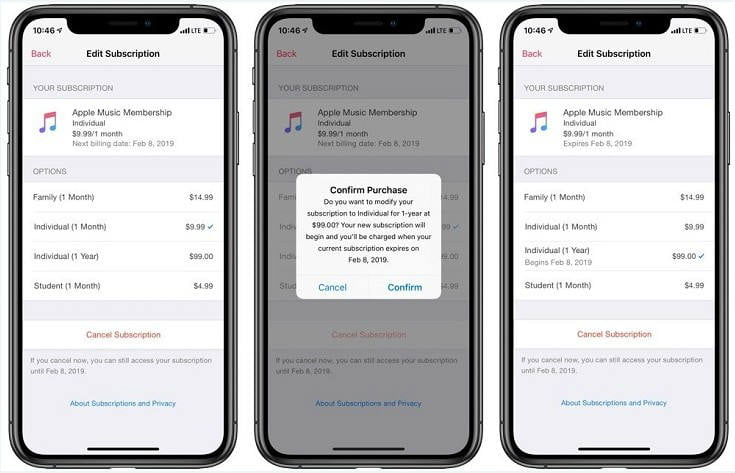
Нажатие на подписку предоставляет подробную информацию о цене подписки и времени ее продления, а также в интерфейсе доступны варианты повторной подписки на подписку с истекшим сроком действия. Кнопки продления стали более заметными, чем раньше, как и кнопки отмены и варианты изменения планов подписки для таких сервисов, как Apple One, Apple TV и Apple Music.
Новый интерфейс подписки можно увидеть на устройствах под управлением iOS 15.5 и более поздних версий, в том числе с бета-версией iOS 16. Похоже, что он недоступен в iOS 15.4, поэтому он может быть ограничен теми, у кого есть более новые обновления. Для просмотра обновленного интерфейса не требуется обновление программного обеспечения, поскольку оно загружает веб-представление, которое Apple обновила.
Обновленный интерфейс подписки больше соответствует остальным изменениям приложения «Настройки», внесенным Apple в iOS 15 и более ранних обновлениях, что обеспечивает более простую и оптимизированную систему управления.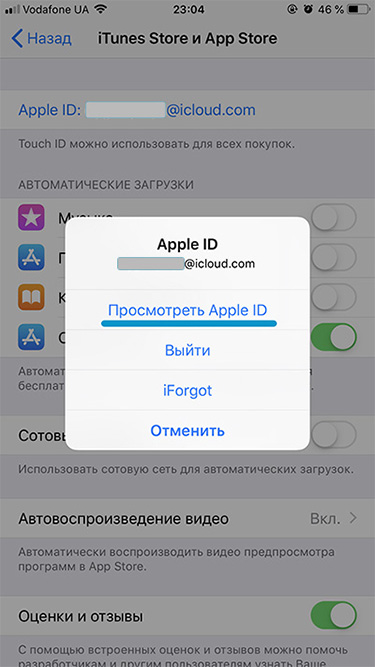
Вы можете получить доступ к интерфейсу «Подписки», открыв приложение «Настройки», нажав на изображение своего профиля и выбрав «Подписки».
Тег: Подписка
Похожие истории
Количество подписчиков Apple Podcast выросло более чем на 300% с июня 2021 года заметный рост, увеличившийся более чем на 300 процентов с июня 2021 года. Этим показателем сегодня поделился представитель Apple, который рассказал Digiday о новом предложении подписки на подкасты Dateline.
Более 25 процентов из 100 лучших шоу из диаграммы «Лучшие шоу» предлагают вариант подписки более чем через год после первой подписки…
Apple теперь позволяет разработчикам автоматически взимать плату за некоторые повышения цен на подписку
Понедельник, 16 мая 2022 г., 16:13 по тихоокеанскому времени, Джули Кловер когда цена подписки на приложение повышается, что в настоящее время не работает с подписками.
Прямо сейчас клиенты должны явным образом согласиться на изменение цены при увеличении стоимости подписки через интерфейс «Согласен на новую цену». …
…
У Apple сейчас 860 миллионов платных подписок на различные сервисы
Четверг, 28 июля 2022 г., 14:33 по тихоокеанскому времени, Сами Фатхи Новости, iCloud и многое другое, заявил сегодня финансовый директор компании Лука Маэстри.
Выступая во время отчета Apple о прибылях и убытках за третий квартал, Маэстри сказал, что у Apple более 860 миллионов подписчиков, что на 160 миллионов больше, чем за последние 12 месяцев. Apple не…
Apple разрабатывает службу подписки на оборудование для iPhone и других устройств
четверг, 24 марта 2022 г., 10:18 по тихоокеанскому времени, Джули Кловер Устройство Apple как часть их подписки, аналогично тому, как работают текущие подписки Apple, такие как iCloud, сообщает Bloomberg.
Клиенты смогут платить ежемесячную абонентскую плату и получать доступ к устройству на период подписки. Это было бы идеально для…
Apple поделилась рекламой, продвигающей подписку на Apple One
, пятница, 12 августа 2022 г. , 9:20 по тихоокеанскому времени, Джули Кловер. .
, 9:20 по тихоокеанскому времени, Джули Кловер. .
В 30-секундном ролике Apple дает краткое изложение включенных сервисов: Apple Music, Apple Fitness+, Apple TV+, Apple News+, Apple Arcade и iCloud+. «Что есть в Apple One? Лучшее от Apple», — гласит слоган в конце видео.
…
Вскоре разработчики смогут автоматически взимать плату с пользователей Apple за повышение стоимости подписки
вторник, 5 апреля 2022 г., 9:55 по тихоокеанскому времени, Джули Кловер по данным TechCrunch, цена подписки растет.
Прямо сейчас Apple просит клиентов явным образом согласиться на повышение цен на подписку, когда стоимость подписки увеличивается. Если клиент не нажимает представленную кнопку «Согласиться на новую цену», его подписка…
Costco теперь продает подписки на Apple News+, Apple TV+ и Apple Arcade со скидкой
Четверг, 19 мая 2022 г., 12:46 по тихоокеанскому времени, Джули Кловер
Похоже, Costco недавно начала продавать подписки на сервисы Apple по сниженным годовым ценам. На веб-сайте Costco участники Costco могут приобрести подписку на Apple TV+, Apple News+ или Apple Arcade по более низкой цене.
На веб-сайте Costco участники Costco могут приобрести подписку на Apple TV+, Apple News+ или Apple Arcade по более низкой цене.
Apple Arcade доступен по цене 44,99 долларов США по сравнению со стандартной годовой ценой в 49,99 долларов США, а Apple TV + также доступен по той же цене 44,9 долларов США.9 ценовая категория. Apple…
Sensor Tower: пользователи iOS потратили 13,5 миллиардов долларов на 100 лучших приложений по подписке в 2021 году, что на 31% больше, чем в прошлом году Согласно новому отчету аналитической компании Sensor Tower, 100 лучших неигровых приложений на основе подписки для мобильных платформ выросли на 41% в годовом исчислении до 18,3 млрд долларов в 2021 году по сравнению с 13 млрд долларов в 2020 году.
Согласно данным, доход от приложений по подписке, приобретенных в App Store и Google Play Store, составил около 14% от 131,6 млрд долларов, которые потребители…
Popular Stories
Сравнение камер: iPhone 14 Pro Max и iPhone 13 Pro Max
Четверг, 29 сентября 2022 г.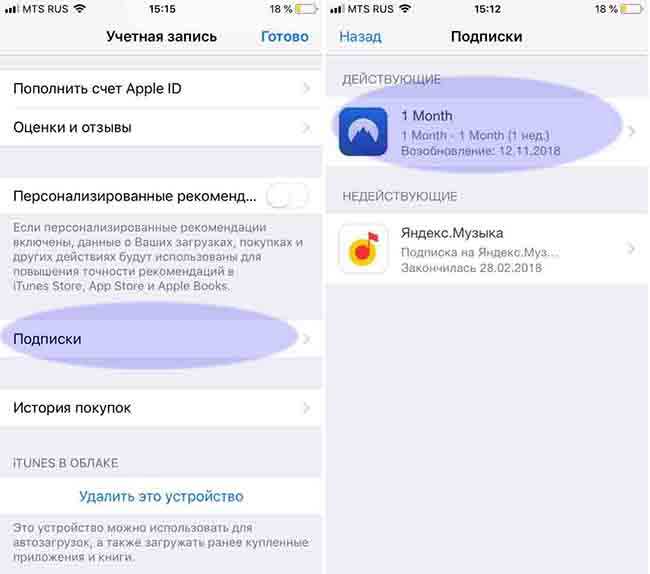 , 7:44 по тихоокеанскому времени, Джули Кловер
, 7:44 по тихоокеанскому времени, Джули Кловер
камеры, добавление 48-мегапиксельного объектива и улучшения при слабом освещении для всех объективов с новым Photonic Engine. Мы провели последнюю неделю, работая над подробным сравнением нового iPhone 14 Pro Max с iPhone 13 Pro Max предыдущего поколения, чтобы увидеть, насколько лучше может быть iPhone 14 Pro Max.
Подпишись…
Вице-президент Apple по закупкам покидает компанию после вульгарного комментария TikTok
Четверг, 29 сентября 2022 г., 12:38 PDT Джули Кловер свою профессию в недавнем видео TikTok, сообщает Bloomberg.
Блевинс был в видео создателя TikTok Дэниела Мака, который снимал серию о работе людей, которых он заметил с дорогими автомобилями. Увидев Блевинса в дорогом Mercedes-Benz SLR McLaren, Мак спросил Блевинса, что…
Dark Sky удалено из магазина приложений iOS в преддверии закрытия
Среда, 28 сентября 2022 г., 16:27 по тихоокеанскому времени, Джули Кловер
Приложение погоды Dark Sky, принадлежащее Apple, больше не доступно для загрузки в магазине приложений США.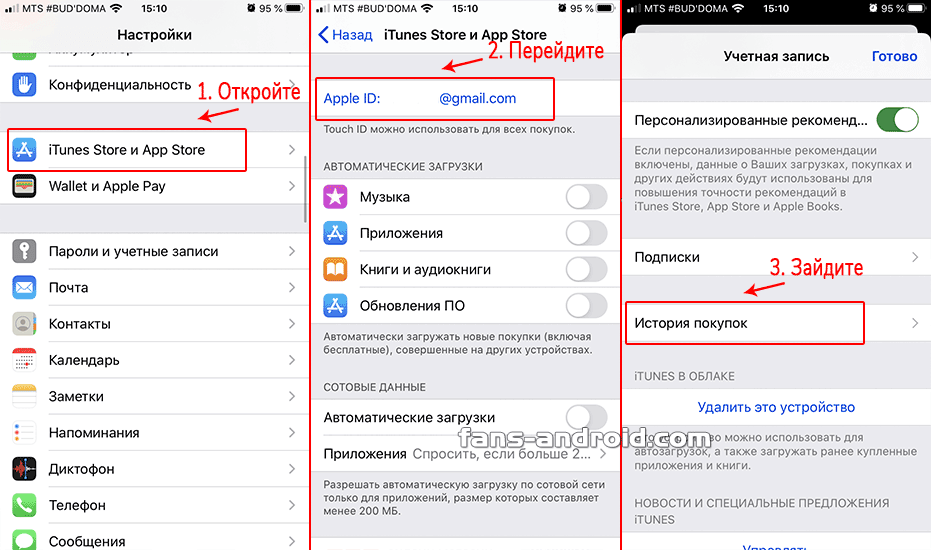 , предполагая, что он был удален досрочно.
, предполагая, что он был удален досрочно.
Apple приобрела Dark Sky еще в марте 2020 года и с тех пор включила элементы приложения в приложение «Погода», доступное на iPhone (а вскоре и на iPad).
Темное небо оставалось доступным для покупки как отдельное погодное приложение…
Бета-версия iOS 16.1 обеспечивает адаптивную прозрачность для оригинальных AirPods Pro
Четверг, 29 сентября 2022 г., 13:08 PDT, Джули Кловер
Третья бета-версия iOS 16.1, выпущенная ранее на этой неделе, расширяет функцию адаптивной прозрачности, представленную во второй AirPods Pro поколения до оригинальных AirPods Pro.
Как отмечается в Reddit, владельцы AirPods Pro первого поколения, у которых также есть бета-версия программного обеспечения AirPods, теперь увидят переключатель «Адаптивная прозрачность» в разделе AirPods приложения «Настройки». Бета-версия 5A304A…
Тим Кук: вскоре вы будете удивляться, как вы прожили свою жизнь без AR , Италия, генеральный директор Apple Тим Кук сказал, что вскоре люди будут задаваться вопросом, как они жили без дополненной реальности, подчеркнув «глубокое» влияние, которое она окажет на не столь отдаленное будущее.
 В университете Кук был удостоен почетной степени в области инноваций и международного менеджмента, а также сел на…
В университете Кук был удостоен почетной степени в области инноваций и международного менеджмента, а также сел на…
Куо: популярность iPhone 14 Pro Max может привести к большей дифференциации между iPhone 15 Pro и iPhone 15 Pro Max По словам аналитика Apple Минг-Чи Куо, iPhone 14 Pro Max может привести к дальнейшему дифференциации iPhone 15 Pro и Pro Max следующего поколения. Apple может добавить эксклюзивные функции в iPhone 15 Pro Max, чтобы побудить больше людей покупать более крупное и дорогое устройство.
На прошлой неделе Куо сказал, что Apple попросила…
Пять приложений для обоев, которые стоит попробовать для нового эффекта глубины экрана блокировки iOS 16
Четверг, 29 сентября 2022 г., 9:08 по тихоокеанскому времени, автор Сами Фатхи
Одной из самых важных новых функций iOS 16 является полностью переработанный экран блокировки iPhone. Новый экран блокировки полностью настраиваемый: вы можете менять цвета и шрифты, добавлять виджеты и новые обои и многое другое, чтобы сделать свой iPhone уникальным. Конечно, даже до iOS 16 вы могли настроить свой экран блокировки с помощью обоев по вашему выбору. iOS 16 использует обои экрана блокировки…
Конечно, даже до iOS 16 вы могли настроить свой экран блокировки с помощью обоев по вашему выбору. iOS 16 использует обои экрана блокировки…
Пользовательские модификации Apple Watch Ultra Титановый корпус для «деуглификации» дизайна
Вторник, 27 сентября 2022 г., 8:05 по тихоокеанскому времени, автор Hartley Charlton оранжевый цвет кнопки действия, чтобы сделать ее более привлекательной.
Apple Watch Ultra предлагает первый полный редизайн Apple Watch с момента анонса линейки продуктов в 2014 году, и хотя дизайн был встречен многими пользователями с похвалой, некоторые подвергли критике…
Logitech представляет новые мыши и клавиатуры, «разработанные для Mac»
среда, 28 сентября 2022 г., 00:01 по тихоокеанскому времени, Джули Кловер , включая первую механическую клавиатуру Logitech, оптимизированную для Mac.
Клавиатура MX Mechanical Mini для Mac имеет раскладку клавиатуры, разработанную для компьютеров Mac, с инструментами для настройки сочетаний клавиш с помощью Logi Options+.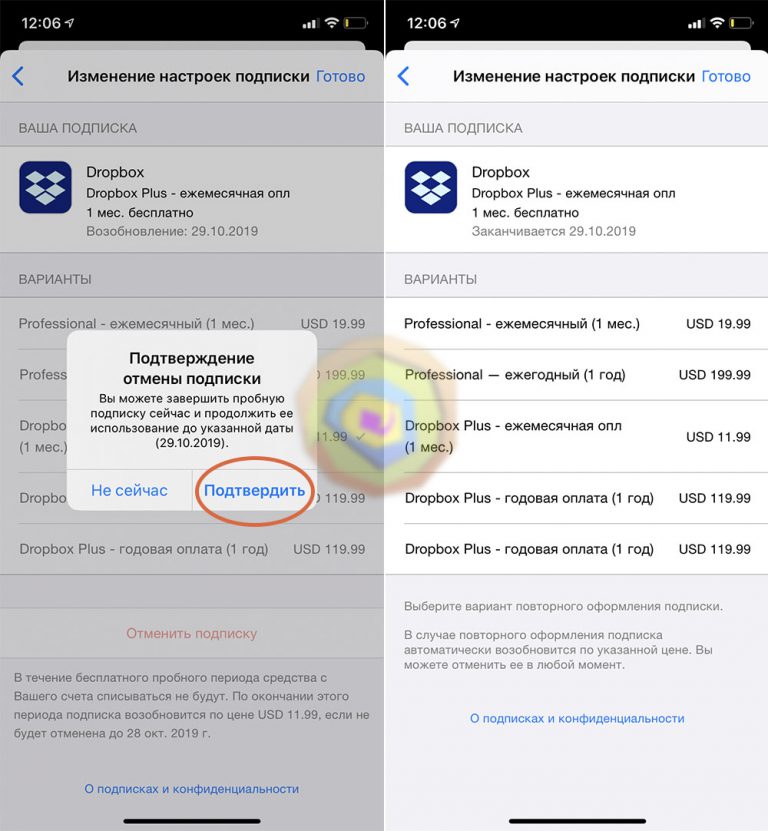 В клавиатуре используются низкопрофильные переключатели Tactile Quiet…
В клавиатуре используются низкопрофильные переключатели Tactile Quiet…
iPhone 14 тайно скрывает любимую функцию Mac
Пятница, 30 сентября 2022 г., 3:24 утра по тихоокеанскому времени, Хартли Чарльтон выключено по умолчанию.
Эта функция, которая на самом деле является новой опцией специальных возможностей, позволяет iPhone воспроизводить звуковой сигнал при запуске, как Mac. При включении звук сопровождается новым звуковым сигналом выключения.
На Mac есть звуковой сигнал запуска с 19 года.Macintosh II от 87 и культовый бонг…
Как просматривать подписки и управлять ими в iOS 16
Автор
Брэди Снайдер
Делиться
Твитнуть
Делиться
Делиться
Делиться
Электронная почта
Управление подписками в iOS становится проще и прозрачнее благодаря новейшему программному обеспечению. Пользователи могут просматривать и управлять подписками в одном месте.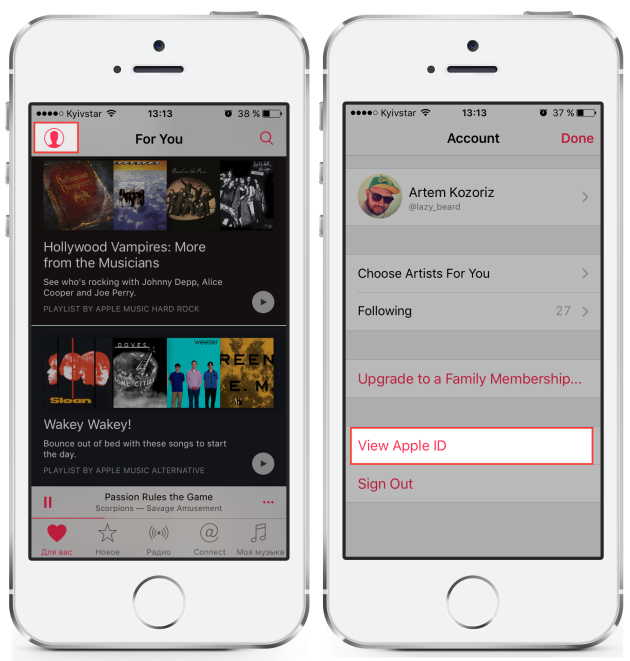
Интерфейс, используемый для управления отдельными подписками на устройствах Apple , изменился в 2022 году благодаря беспроводному обновлению устройств iOS и iPadOS, работающих под управлением версий 15.5, 16 или более поздних, что обеспечивает более простой и понятный способ просмотра, управления и отменить подписки. Компания попыталась упростить пользователям отмену подписок на своих устройствах, а также поддержать платформу подписки для сторонних разработчиков приложений. В последние годы Apple полностью перешла на модель подписки, создавая такие сервисы, как Apple Music, Apple TV+, iCloud+ и другие. По этой причине вполне вероятно, что пользователь подписался или использовал бесплатную пробную версию подписки в прошлом. Благодаря переработанному интерфейсу стало проще просматривать, управлять, отменять и продлевать различные планы подписки.
Подписки должны быть более прозрачными в последних версиях iOS, поскольку новые политики Apple App Store являются хищническими для потребителей. В соответствии с действующими правилами сторонние разработчики могут повышать цены на свои подписки, не требуя одобрения подписчика. Это означает, что подписка с автоматическим продлением может периодически взимать с пользователей дополнительную плату без их ведома. В большинстве случаев при продлении подписки пользователь получает квитанцию по электронной почте, но маловероятно, что кто-то будет проверять каждую квитанцию, чтобы убедиться, что цена осталась прежней. Новый интерфейс четко показывает стоимость и дату продления, что упрощает управление подписками, несмотря на сомнительную политику Apple.
В соответствии с действующими правилами сторонние разработчики могут повышать цены на свои подписки, не требуя одобрения подписчика. Это означает, что подписка с автоматическим продлением может периодически взимать с пользователей дополнительную плату без их ведома. В большинстве случаев при продлении подписки пользователь получает квитанцию по электронной почте, но маловероятно, что кто-то будет проверять каждую квитанцию, чтобы убедиться, что цена осталась прежней. Новый интерфейс четко показывает стоимость и дату продления, что упрощает управление подписками, несмотря на сомнительную политику Apple.
Связанный: Почему подписки на оборудование Apple имеют смысл, но, вероятно, не стоят того
Просмотр и управление подписками на iOS происходит в родном приложении «Настройки», и обновление может распространяться на устройства, которые не обновлены до последней версии программного обеспечения. Хотя это официально указано в iOS 15.5 и бета-версиях iOS 16, интерфейс подписки представляет собой веб-клиент, размещенный на серверах Apple. Это означает, что, поскольку интерфейс был обновлен на стороне сервера, использование переработанного меню настроек может не потребовать загрузки нового обновления. Если пользователь не видит меню подписки, как показано ниже, убедитесь, что на устройствах установлена последняя версия программного обеспечения.
Это означает, что, поскольку интерфейс был обновлен на стороне сервера, использование переработанного меню настроек может не потребовать загрузки нового обновления. Если пользователь не видит меню подписки, как показано ниже, убедитесь, что на устройствах установлена последняя версия программного обеспечения.
Для просмотра и управления подписками — как от Apple, так и от сторонних разработчиков в App Store — откройте приложение «Настройки» и коснитесь имени, связанного с подключенной учетной записью iCloud. Откроется страница настроек, отображающая различную информацию об учетной записи iCloud пользователя, включая подписки. Коснитесь вкладки «Подписки» в нижней части первого блока пунктов меню, и откроется экран со списком всех активных и неактивных подписок учетной записи. Здесь будет показано название подписки, цена и дата продления. Кроме того, в нижней части экрана доступны два новых переключателя: «Уведомления о продлении» и «Поделиться с семьей». При включении первый будет отправлять квитанции о продлении по электронной почте каждый раз при продлении подписки, а второй будет делиться совместимыми подписками с группой семейного доступа.
Чтобы узнать больше о подписке и предпринять соответствующие действия, достаточно нажать на имя подписки в списке. Откроется страница с полным названием приложения и функциями, включенными в подписку. Кнопка «Просмотреть все планы» рядом со списком функций позволяет пользователям просматривать другие планы подписки, доступные в том же приложении или службе. Под ним четко указана цена подписки, интервал продления и дата продления. На отдельной кнопке, окрашенной в красный цвет, присутствует параметр «Отменить подписку», который дает пользователям возможность отменить подписку сейчас и получать все преимущества до окончания оплаченного периода подписки. В целом, изменения в интерфейсе подписки на iOS обеспечивают более прозрачный интерфейс для пользователей.
Далее: Первые впечатления от iOS 16: что работает, а что нужно улучшить
Источник: Apple
Немедленно удалите эти опасные рекламные приложения с вашего iPhone
Читать Далее
Делиться
Твитнуть
Делиться
Делиться
Делиться
Эл. адрес
адрес
Похожие темы
- Технология
- яблоко
- иос
- айфон
Об авторе
Брэди Снайдер
(опубликовано 289 статей)
Брэди Снайдер — студент факультета журналистики Университета Св. Иоанна, специализирующийся на Apple, носимых устройствах и аудио. Он живет в Нью-Йорке и занимается обзором потребительских технологий, программного обеспечения и услуг. Брэди хорошо разбирается в iOS, iPadOS, watchOS и macOS, но при необходимости экспериментирует с Android и Windows. Он считает, что конкуренция между технологическими компаниями способствует прогрессу, и предостерегает от привязки к одному конкретному бренду или устройству.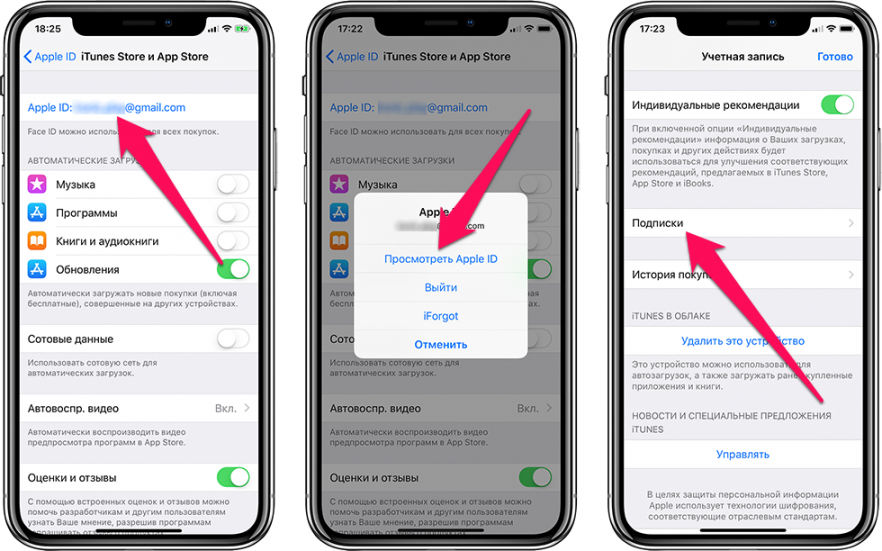 Вместо этого Брейди тестирует любой технический продукт или услугу, которые он может получить, и помогает покупателям принять обоснованное решение о том, что лучше всего соответствует их потребностям. В настоящее время он смотрит в будущее с Samsung Galaxy Z Flip 3 5G, но невероятные фитнес-функции Apple Watch могут заставить его вернуться к iPhone в кратчайшие сроки. Брейди всегда ищет лучший и наиболее продуктивный рабочий процесс с помощью своей технологии, независимо от платформы, которую он использует в настоящее время.
Вместо этого Брейди тестирует любой технический продукт или услугу, которые он может получить, и помогает покупателям принять обоснованное решение о том, что лучше всего соответствует их потребностям. В настоящее время он смотрит в будущее с Samsung Galaxy Z Flip 3 5G, но невероятные фитнес-функции Apple Watch могут заставить его вернуться к iPhone в кратчайшие сроки. Брейди всегда ищет лучший и наиболее продуктивный рабочий процесс с помощью своей технологии, независимо от платформы, которую он использует в настоящее время.
Еще от Брейди Снайдера
5 лучших приложений для отслеживания подписки для управления вашими подписками во всех ваших подписках. Добавьте к этому бесплатную пробную версию для большинства приложений и сервисов, и у вас будет еще больше подписок для отслеживания. На самом деле, бесплатные пробные подписки, в частности, требуют от вас периодического наблюдения и принятия соответствующих мер, поскольку невыполнение этого требования может привести к ненужным расходам на подписки на приложения и услуги, которые вам не нужны.
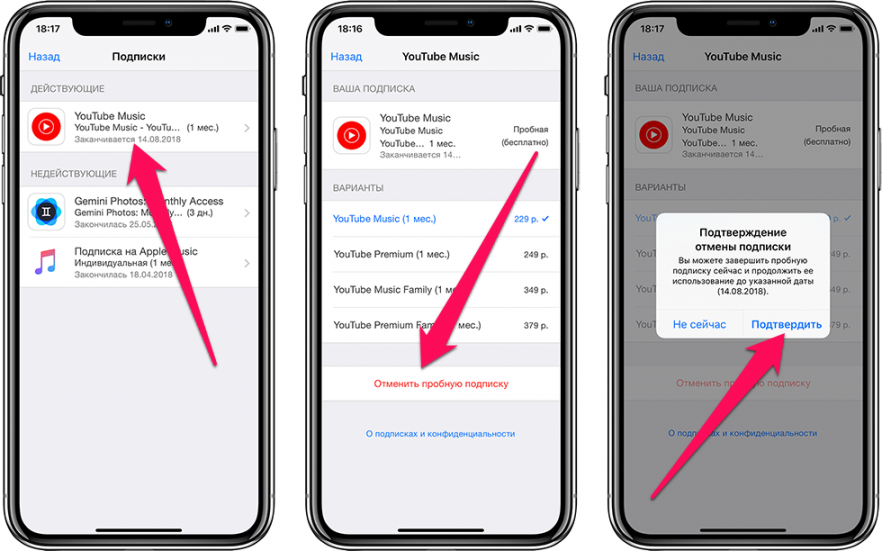 даже использовать.
даже использовать.
Независимо от того, являетесь ли вы пользователем Android или iOS, обе платформы предлагают встроенную утилиту в своих соответствующих магазинах приложений, которая поможет вам управлять своими подписками. На Android это можно найти в разделе Subscriptions в Play Store, тогда как на iOS вы можете найти его в разделе Subscriptions в настройках iPhone . Хотя эти сервисы делают управление подписками удобным, у них есть один недостаток: они могут управлять подписками только на приложения и сервисы из официальных магазинов приложений. Поэтому, если вы подписаны на приложения или службы из других источников, эти подписки не извлекаются встроенными менеджерами подписок ни на одной из платформ. И поэтому вы не можете управлять ими нативно на Android и iOS.
Содержание
Менеджеры подписок
Средства отслеживания подписок — это служебные приложения, которые помогают вам управлять всеми вашими подписками в одном месте, отслеживая ваши подписки на приложения и службы в фоновом режиме и предлагая предупреждения/напоминания для тех, которые требуют вашего внимания.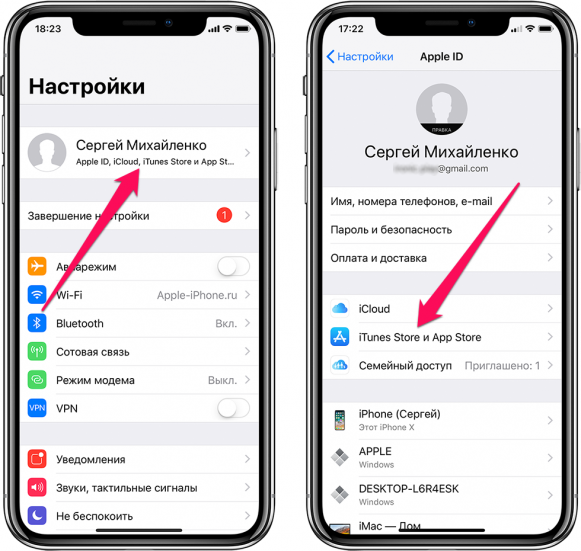 Таким образом, вы будете проинформированы о своих активных подписках и узнаете, какие из них подлежат продлению. И на основе этой информации примите необходимые меры, чтобы сократить расходы на подписки на службы, которыми вы не пользуетесь.
Таким образом, вы будете проинформированы о своих активных подписках и узнаете, какие из них подлежат продлению. И на основе этой информации примите необходимые меры, чтобы сократить расходы на подписки на службы, которыми вы не пользуетесь.
Когда дело доходит до поиска средств отслеживания подписки, существует множество вариантов, из которых сложно найти тот, который соответствует вашим потребностям. Итак, чтобы помочь вам в этом процессе, мы составили список лучших приложений для управления подписками, которые позволят вам эффективно управлять своими подписками.
Лучшие приложения для управления подписками
1. Billbot: лучшее бесплатное и простое в использовании средство для отслеживания подписок
У менеджера подписок Billbot один из самых красивых интерфейсов в приложении по сравнению с несколькими другими приложениями в списке. Его приложение чистое, минимальное и в то же время функциональное. Одна из лучших особенностей Billbot заключается в том, что вам не нужно регистрироваться в сервисе/создавать профиль, чтобы использовать его. Вместо этого вы можете использовать пробелы, которые он предоставляет, для классификации ваших подписок по отдельным пространствам. Однако, поскольку в этом подходе нет учетной записи, вы упускаете возможность синхронизации.
Вместо этого вы можете использовать пробелы, которые он предоставляет, для классификации ваших подписок по отдельным пространствам. Однако, поскольку в этом подходе нет учетной записи, вы упускаете возможность синхронизации.
Используя Billbot, вы можете добавить подписки на более чем 200 популярных сервисов, таких как Netflix, Dropbox и Spotify. Добавление подписок также довольно просто, и приложение предоставляет напоминания, чтобы предупредить вас о подписках, подлежащих продлению. Точно так же, если вам нужно конвертировать стоимость подписки между валютами, приложение отлично справляется с конвертацией их в разные валюты.
Бесплатно
Получить Billbot (Android | iOS)
2. Recur: лучшее приложение для управления подписками с виджетами
Recur — относительно новое приложение для отслеживания подписок в списке. Он строго предназначен только для iPhone и iPad и является одним из самых простых для начала работы. Общий пользовательский интерфейс приложения чистый, что значительно упрощает навигацию. Как и Billbot, Recur также не требует от вас регистрации учетной записи, что означает, что вы можете сразу добавить свои подписки. Однако то, что отличает его от Billbot — в хорошем смысле — это то, что вы можете синхронизировать свои подписки на разных iDevices с синхронизацией iCloud.
Общий пользовательский интерфейс приложения чистый, что значительно упрощает навигацию. Как и Billbot, Recur также не требует от вас регистрации учетной записи, что означает, что вы можете сразу добавить свои подписки. Однако то, что отличает его от Billbot — в хорошем смысле — это то, что вы можете синхронизировать свои подписки на разных iDevices с синхронизацией iCloud.
Добавление новых записей в приложение довольно простое, и вы можете включить уведомления о продлении, чтобы получать своевременные предупреждения о том, когда истекает срок действия любой из ваших подписок и требуется продление. Что касается функций отслеживания подписки, Recur предоставляет график на главном экране с визуализацией всех ваших расходов на подписку, чтобы дать вам краткий обзор ваших расходов. Кроме того, если вы перейдете на план Pro, вы получите доступ к виджетам, которые позволяют просматривать все ваши подписки прямо на главном экране. Кроме того, вы также получаете множество различных параметров настройки, чтобы вы могли персонализировать определенные элементы приложения по своему усмотрению.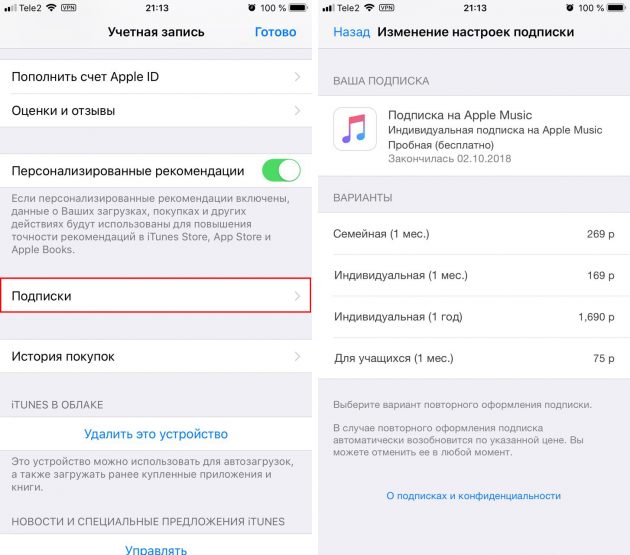
Бесплатно | Платная (покупка в приложении)
Get Recur — Отслеживание подписки: iOS
3. Truebill: лучший многоцелевой трекер подписки
Truebill — одна из популярных служб управления подпиской и расходами. Он имеет чистый интерфейс и прост в использовании. Вы можете использовать его для управления всеми своими финансами и оптимизации расходов на подписки. На самом деле, Truebill — это больше, чем просто средство отслеживания подписки, поэтому вы также можете использовать его для отслеживания других расходов и быть в курсе своих расходов.
Служба предоставляет мгновенную сводку ваших финансов, что упрощает просмотр всех ваших расходов на подписку, счетов и других расходов. Когда дело доходит до отслеживания подписки, вы можете отслеживать все свои подписки на приложения и службы в одном месте. Кроме того, вы также можете отменить подписку прямо из приложения, что избавляет от необходимости делать это для каждой службы отдельно.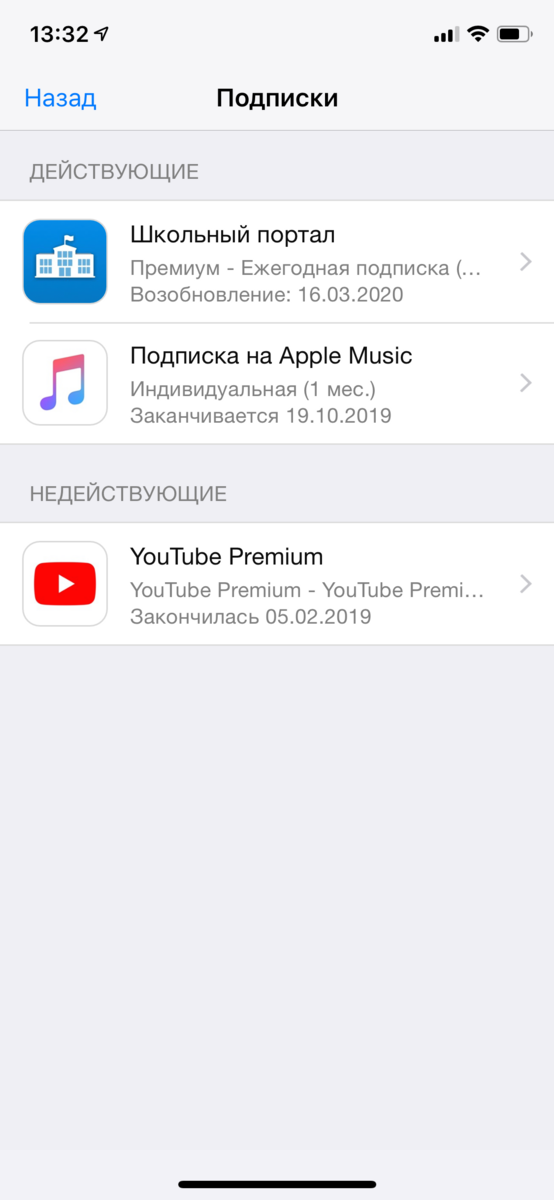
Бесплатно, платно (подписки в приложении)
Получить Truebill (Android | iOS)
4. Subby: Лучшее приложение для отслеживания подписок для Android
Subby — это специальный менеджер подписок для Android, который позволяет отслеживать ваши подписки в различных приложениях и службах. Добавлять новые подписки в приложение очень просто, и приложение автоматически устанавливает значок, как только вы вводите название службы. Одна из лучших особенностей Subby заключается в том, что вы можете добавлять категории в свои списки. Таким образом, вы можете разделить все свои подписки на разные категории и сделать их легко обнаруживаемыми.
Говоря о функциях управления подпиской, приложение предоставляет подробную информацию о ваших расходах прямо на главном экране, чтобы вы могли сразу просмотреть сведения о подписке, такие как способ оплаты, срок действия подписки, стоимость подписки и цикл оплаты. В дополнение к удобству, если вам нужно сделать резервную копию и восстановить свои подписки в облаке, приложение позволяет вам сделать это с помощью вашей учетной записи Google Диска. Наконец, будучи бесплатным приложением, Subby показывает рекламу в своем пользовательском интерфейсе. Итак, если вы хотите получить чистый опыт без каких-либо отвлекающих факторов, вам, возможно, придется подумать о переходе на профессиональный план.
Наконец, будучи бесплатным приложением, Subby показывает рекламу в своем пользовательском интерфейсе. Итак, если вы хотите получить чистый опыт без каких-либо отвлекающих факторов, вам, возможно, придется подумать о переходе на профессиональный план.
Бесплатно | Платный (покупка в приложении)
Получить Subby: Android
5. Bobby: лучшее приложение для управления подписками для iOS
Bobby — еще одно чистое и красивое приложение для отслеживания подписок в App Store. Он доступен исключительно для iPhone и поддерживает сотни сервисов в Интернете. И самое приятное то, что, в отличие от некоторых других средств отслеживания подписки, с Bobby вам не нужно вводить название службы вручную при добавлении списка подписок. Вместо этого вы можете выбрать услугу из списка и начать заполнять соответствующие данные о подписке.
Все расходы, которые вы делаете для своих подписок, перечислены в нижней части приложения.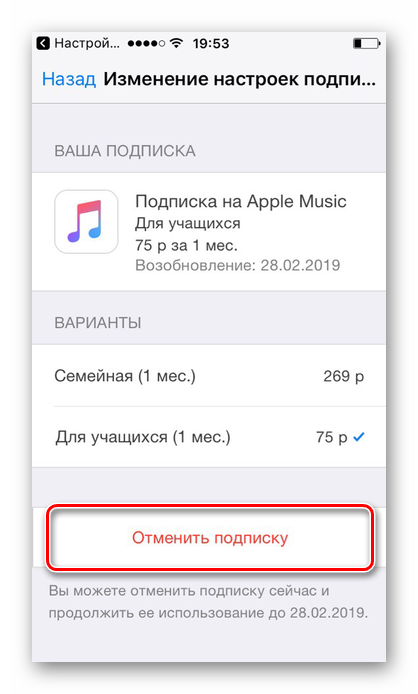 И в зависимости от ваших предпочтений вы даже можете выбрать, как вы хотите просматривать общие расходы. Доступные варианты включают ежемесячные, оставшиеся и общие расходы. Синхронизация iCloud — еще одна полезная функция, которую вы получаете с приложением, которое, как это ни звучит, позволяет синхронизировать ваши расходы на всех iDevices через iCloud. Кроме того, как и другие трекеры, Bobby также предоставляет вам возможность настраивать некоторые из своих элементов с помощью платного плана.
И в зависимости от ваших предпочтений вы даже можете выбрать, как вы хотите просматривать общие расходы. Доступные варианты включают ежемесячные, оставшиеся и общие расходы. Синхронизация iCloud — еще одна полезная функция, которую вы получаете с приложением, которое, как это ни звучит, позволяет синхронизировать ваши расходы на всех iDevices через iCloud. Кроме того, как и другие трекеры, Bobby также предоставляет вам возможность настраивать некоторые из своих элементов с помощью платного плана.
Бесплатно | Платный (покупка в приложении)
Получить Bobby: iOS
Это одни из лучших трекеров подписки для смартфонов Android и iOS. Используя эти приложения, вы сможете легко управлять всеми своими подписками на приложения и службы и избавить себя от ненужных расходов на службы, которые вы не используете.
Помимо вышеперечисленных сервисов, еще одним популярным сервисом отслеживания подписок является TrackMySubs. Хотя это и не мобильное приложение, веб-приложение позволяет вам отслеживать все ваши подписки в одном месте.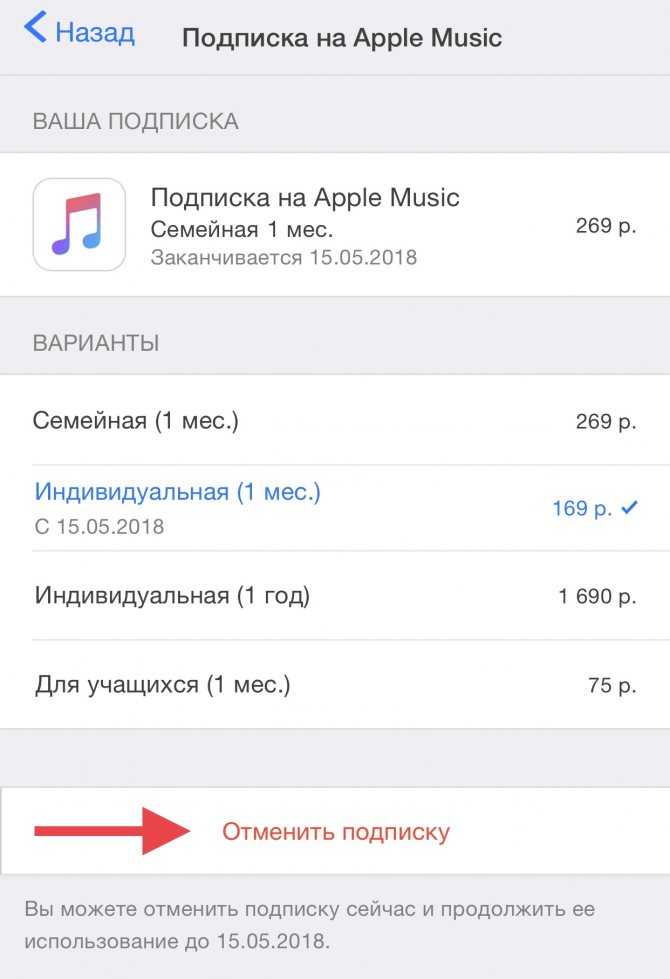 Подобно тому, как большинство приложений для отслеживания подписки предлагают уведомления об обновлении услуги, TrackMySubs также предоставляет те же функции, чтобы вы не пропустили продление подписки.
Подобно тому, как большинство приложений для отслеживания подписки предлагают уведомления об обновлении услуги, TrackMySubs также предоставляет те же функции, чтобы вы не пропустили продление подписки.
Ознакомьтесь с TrackMySubs
Часто задаваемые вопросы о приложениях Subscription Manager
Была ли эта статья полезной?
Да Нет
TechPP поддерживается нашей аудиторией. Мы можем получать партнерские комиссионные от покупки ссылок на этом сайте.
Обрежьте жир: как лучше отслеживать платные подписки и управлять ими
Обрезание шнура уже давно рекламируется как ответ на дорогостоящие ежемесячные счета за кабельное телевидение. Не платите за каналы, которые вы никогда не смотрите; просто транслируйте свои любимые шоу и фильмы онлайн. Это была мечта, но руководители телевидения и кабельного телевидения спохватились.
Если вам нужны все популярные оригиналы — «Ведьмак» на Netflix, «Мандалорец» на Disney+, Star Trek: Discovery на Paramount+, Ted Lasso на Apple TV+ — плюс эксклюзивный доступ к подробным каталогам фильмов на HBO Макс и Amazon Video, вещи дорожают довольно быстро.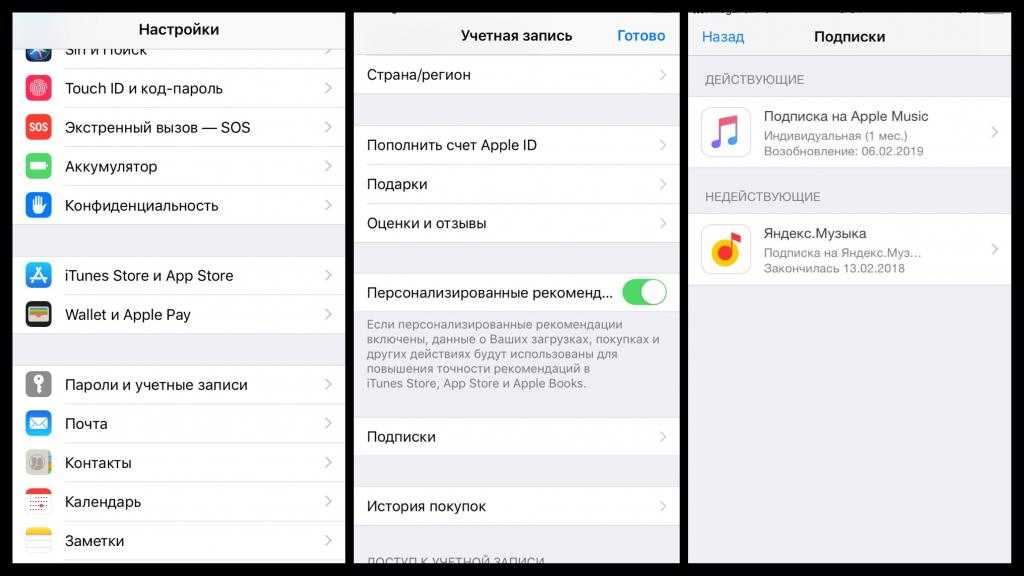
Музыка, которая вам нравится, тренировки, которые вы транслируете, комиксы, которые вы читаете, и видеоигры, в которые вы играете. Каждый фрагмент контента, который вы можете потреблять, имеет свою собственную службу подписки, которая будет выставлять вам ежемесячные (или ежегодные) счета. Так что возникает вопрос: вы обращаете внимание?
Теперь у Mastercard есть политика требующая, чтобы продавцы получали одобрение владельца карты в конце пробного периода, прежде чем они начнут выставлять счета, но вам все равно придется выполнять большую часть работы самостоятельно. Если вы не будете тщательно проверять свои отчеты каждый месяц, легко упустить небольшой скачок в цене или автоматическую конвертацию бесплатной пробной версии.
Если вы не заметили недавний скачок цен на Netflix, существуют приложения и веб-сайты, которые будут уведомлять вас о повышении цен на услуги, помогут отменить любые услуги, которыми вы не пользуетесь, а в некоторых случаях предоставят финансовую помощь. Сервисы. Вы также можете управлять своими подписками прямо из магазина App Store или Google Play на своем телефоне.
Сервисы. Вы также можете управлять своими подписками прямо из магазина App Store или Google Play на своем телефоне.
Управление подписками на iOS или Android
Если вы подписались на услугу через Apple App Store, вы можете управлять этими подписками прямо на устройстве. Перейдите к Настройки > [ваше имя] > Подписки (если у вас их нет, это не будет отображаться), чтобы просмотреть свои службы. Коснитесь службы, которую хотите отменить, и выберите Отменить подписку . На Mac вы отказываетесь от подписки в настройках.
Пользователи Android могут сделать то же самое в Google Play. Щелкните значок своего профиля в приложении и выберите 9.1814 Платежи и подписки > Подписки , чтобы просмотреть список услуг, на которые вы подписались в магазине Play. Здесь вы можете выбрать услугу и нажать Отменить подписку или выбрать Управление > Приостановить платежи , чтобы приостановить услугу на определенный период времени.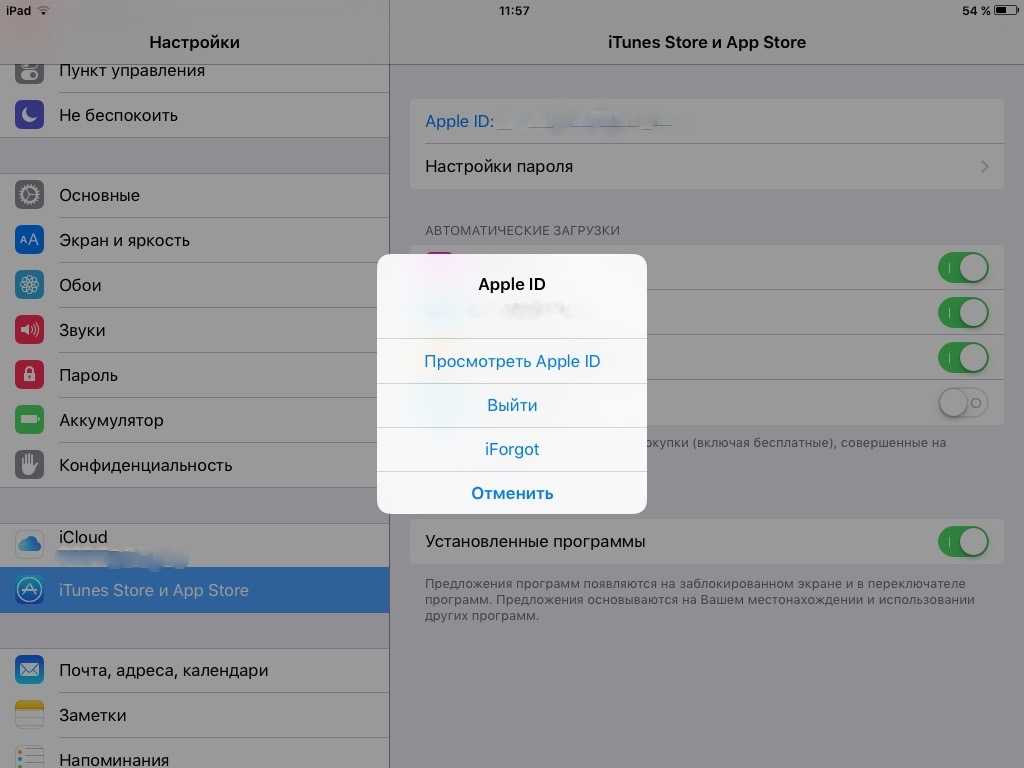
Трубник
После того как вы настроите Truebill(откроется в новом окне) на своем телефоне и привяжете свой банковский счет, приложение автоматически заполнит ваши финансовые данные. Отслеживайте расходы с пользовательской панели инструментов, настраивайте бюджет, добавляйте оповещения и уведомления и отменяйте нежелательные подписки.
Каждый регулярный платеж в вашей учетной записи будет сгруппирован в приложении, что позволит вам отслеживать их в одном месте. Проверьте службу, чтобы узнать, сколько вы потратили на нее, или измените способ ее отслеживания приложением. Если вы хотите отказаться от услуги, Truebill предоставит вам необходимые инструкции и контактную информацию.
Премиум-версия стоит от 3 долларов США в месяц и включает в себя автоматическую отмену, настраиваемые категории, функции интеллектуального накопления, автоматический возврат средств, поддержку в чате и возможность синхронизации вашей учетной записи. Другие услуги, такие как согласование счетов и возмещение простоев, стоят в процентах от ваших сбережений.
Новый
Если вы ищете бесплатную и простую в использовании службу личных финансов, Mint — это наш пятизвездочный выбор редакции. С помощью Mint(откроется в новом окне) вы можете подключить свой банковский счет для отслеживания платежей по кредитным картам, регулярных подписок, коммунальных услуг и даже офлайн-платежей.
Mint’s Bill Negotiation автоматически предложит области, в которых пользователи Mint могут сэкономить деньги на ежемесячной подписке, и подключит их к Billshark для согласования тарифов. Mint также только что выпустила премиум-версию Mint для iOS за 4,9 доллара.9 в месяц, что позволит людям видеть все свои подписки в одном месте и отменять любые нежелательные подписки прямо в приложении.
Бобби
Если вы не хотите привязывать банковский счет, Бобби(открывается в новом окне) может ввести все ваши подписки вручную. Приложение для iPhone включает в себя множество популярных услуг по подписке. Выберите один из них, чтобы добавить в свой список, установите цену, цикл выставления счетов и другую информацию, чтобы начать отслеживать стоимость.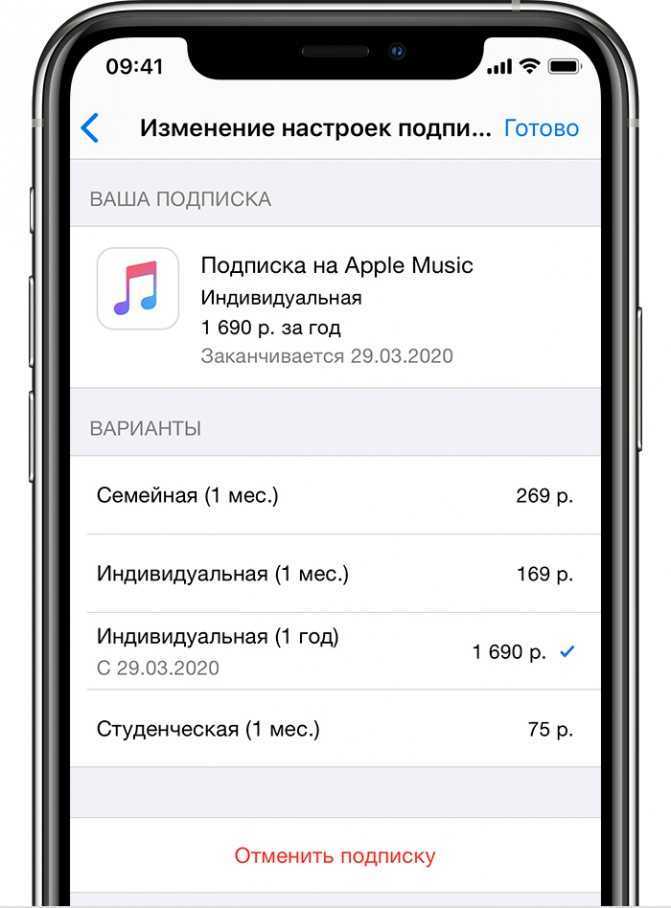
Не видите нужную услугу? Бобби продает пакеты обновлений за 0,9 доллара.9 каждый. Пакет All-in-one за 2,99 доллара объединяет их вместе. Перейдите в Настройки > Просмотр обновлений , чтобы купить.
Организационный пакет: Отфильтруйте подписки и разделите их на разные категории.
Неограниченные подписки: Добавьте столько подписок в свою учетную запись, сколько хотите.
Security Pack: Защитите свою учетную запись с помощью iCloud Sync и настройте Face ID и пароль.
Visual Pack: Настройте шрифты, переключитесь в темный режим и выберите другой значок на рабочем столе.
Дополнительный
Subby – это приложение для Android, которое требует от вас ручного ввода повторяющихся платных подписок. Добавляйте виды оплаты, создавайте категории и устанавливайте напоминания. Как только приложение уведомит вас о предстоящем списании средств, вы сможете отметить, когда вы оплатили счет. Обновление Pro в приложении за 2,99 доллара США удаляет рекламу, позволяет выполнять резервное копирование данных на Google Диск, предлагает доступ к виджету Subby и дает вам возможность запрашивать значки для приложений, в которых их нет.
Обновление Pro в приложении за 2,99 доллара США удаляет рекламу, позволяет выполнять резервное копирование данных на Google Диск, предлагает доступ к виджету Subby и дает вам возможность запрашивать значки для приложений, в которых их нет.
Отслеживание моих подписчиков
TrackMySubs — это веб-сайт, который может отслеживать ваши подписки после их добавления в вашу учетную запись вручную. Он не включает в себя все службы подписки, но при необходимости вы можете создавать новые. После ввода данных TrackMySubs отобразит стоимость каждой подписки и дату продления услуги. Настройте уведомления, добавьте вложения и просматривайте историю платежей для каждой записи.
Уровень бесплатного пользования службой позволяет отслеживать до 10 служб с объемом памяти 10 МБ. Увеличьте количество подписок, хранилищ, предупреждений и типов платежей с помощью подписки TrackMySubs(откроется в новом окне), стоимость которой начинается с 5 долларов США в месяц.
Нравится то, что вы читаете?
Подпишитесь на информационный бюллетень Tips & Tricks , чтобы получить советы экспертов, чтобы получить максимальную отдачу от вашей технологии.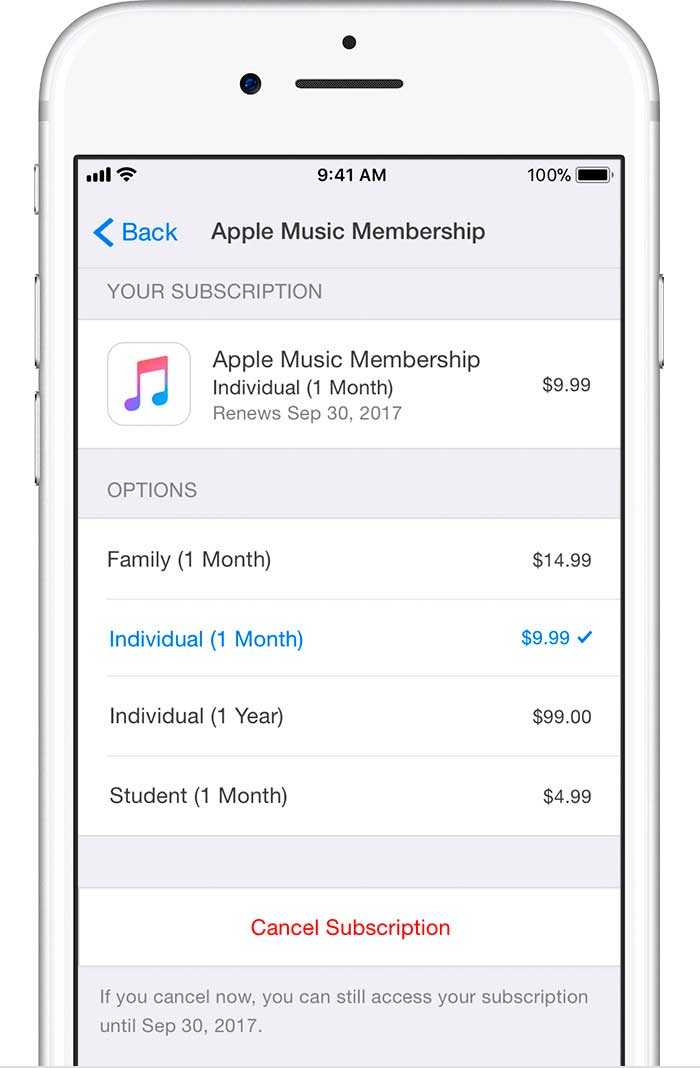
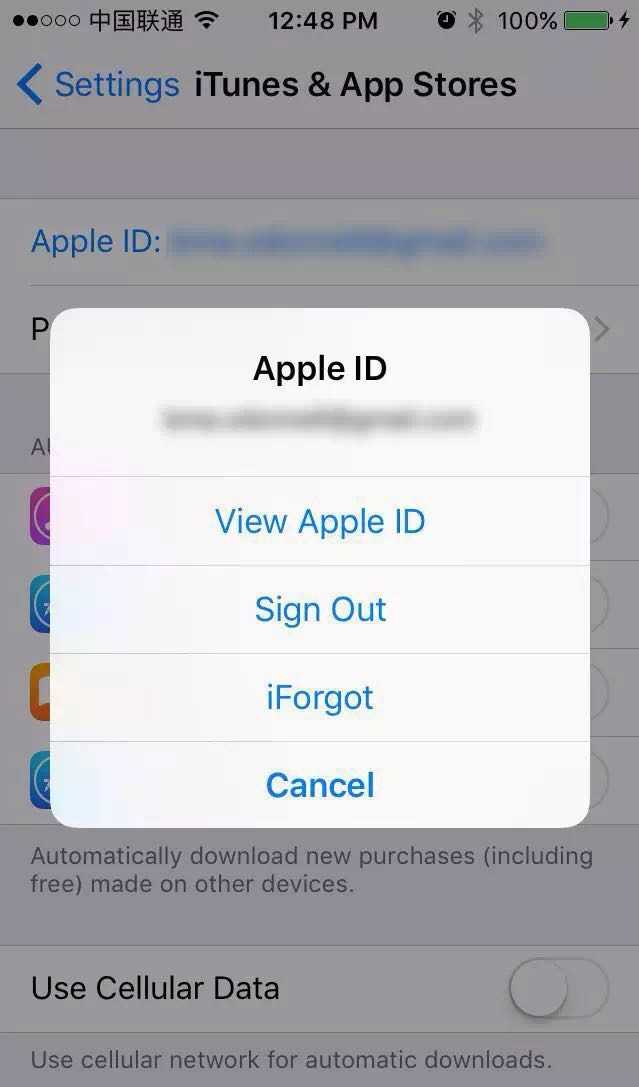

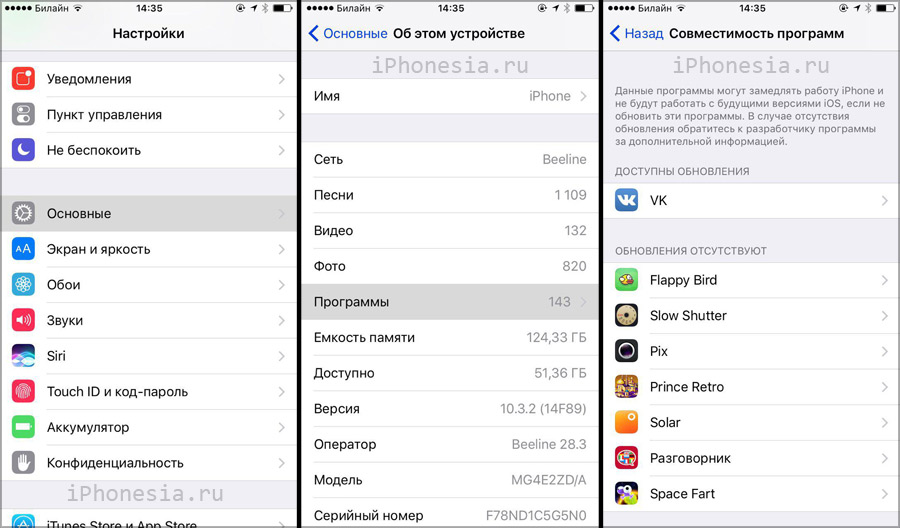
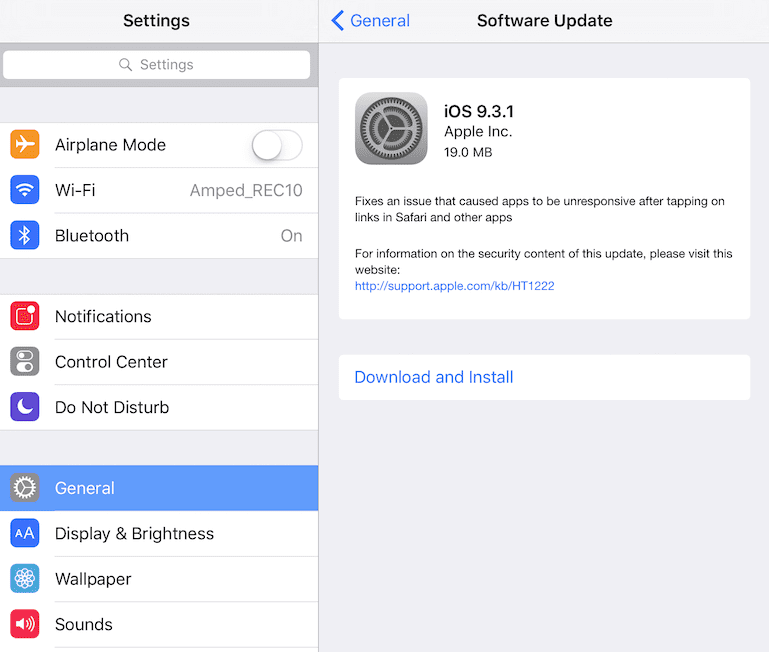 Как только мы выберем вариант отмены подписки, нас попросят подтвердить, что мы действительно намерены это сделать, и мы продолжим наш запрос.
Как только мы выберем вариант отмены подписки, нас попросят подтвердить, что мы действительно намерены это сделать, и мы продолжим наш запрос.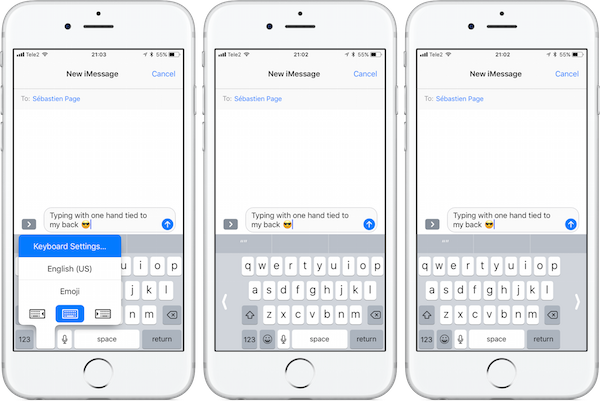
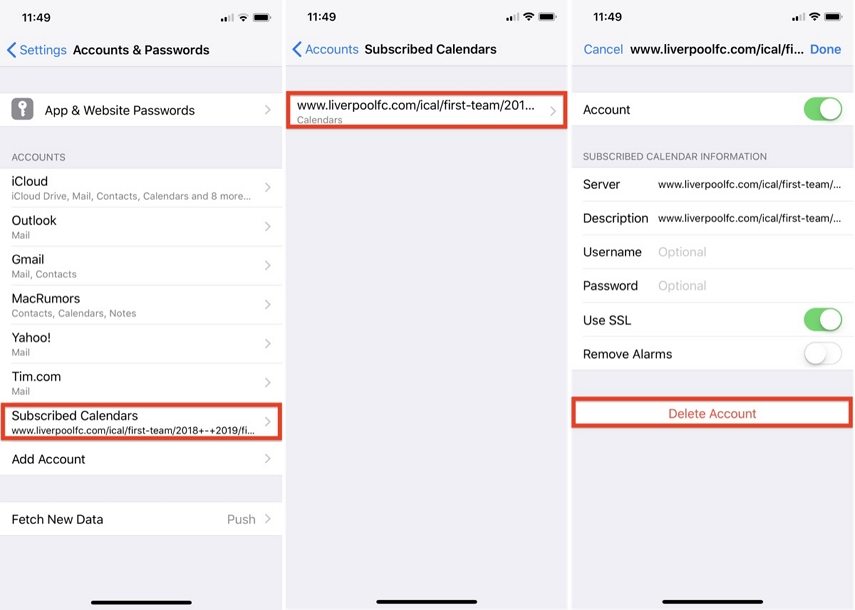

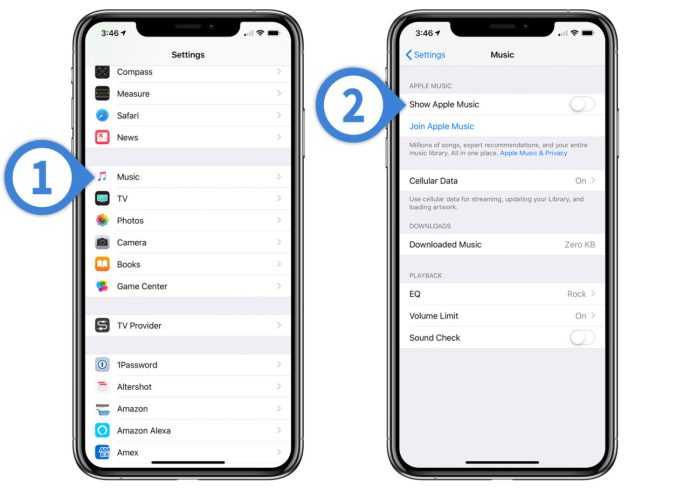
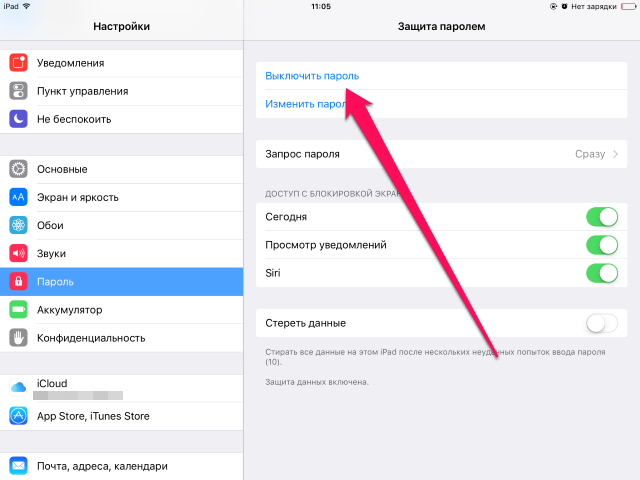 д.
д.
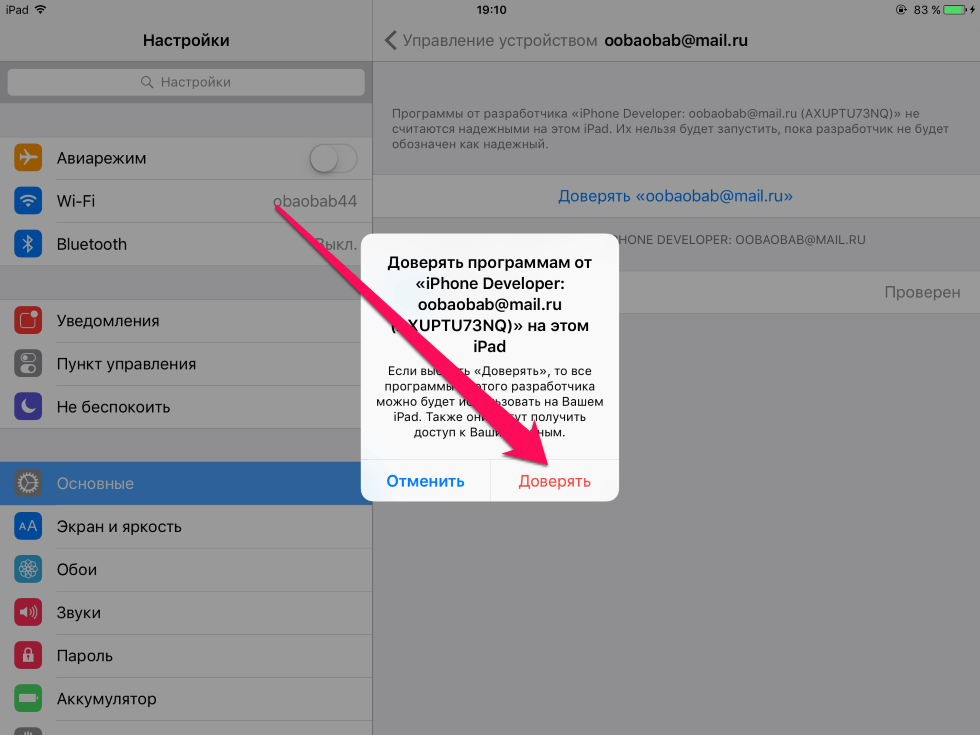
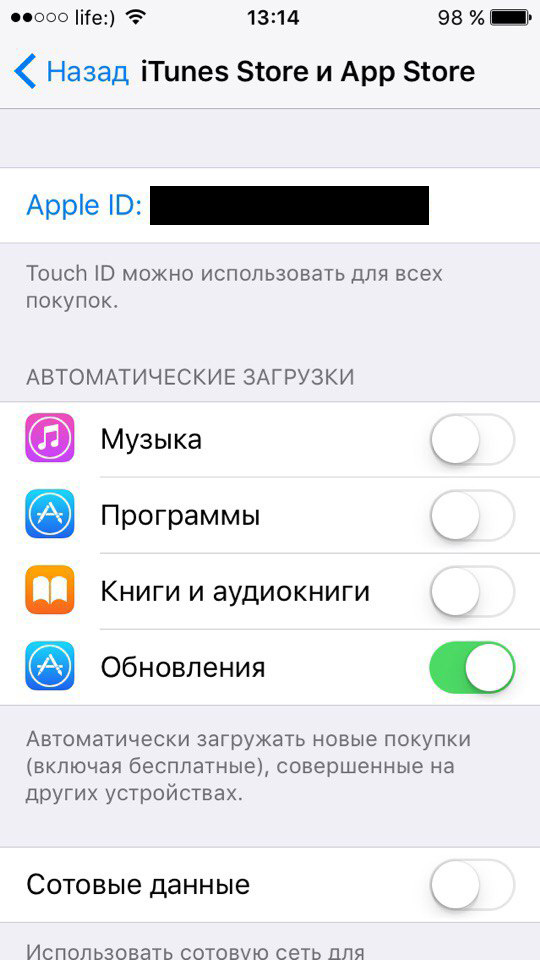
 Сократите время обработки счетов и устраните дорогостоящие ошибки при выставлении счетов. Пользователи могут самостоятельно находить и приобретать необходимые им услуги. Демонстрируйте и продавайте свои услуги на внутреннем или внешнем рынке. Выбирайте услуги из каталога услуг Cloudmore и продавайте их своим пользователям в специально подобранном интернет-магазине. Управляйте ценами в глобальном масштабе или для каждого клиента. Создавайте предложения и расценки из своего каталога услуг. Ваши пользователи-администраторы могут обнаруживать, предоставлять услуги и управлять ими, а также просматривать сведения о ежемесячных платежах.
Сократите время обработки счетов и устраните дорогостоящие ошибки при выставлении счетов. Пользователи могут самостоятельно находить и приобретать необходимые им услуги. Демонстрируйте и продавайте свои услуги на внутреннем или внешнем рынке. Выбирайте услуги из каталога услуг Cloudmore и продавайте их своим пользователям в специально подобранном интернет-магазине. Управляйте ценами в глобальном масштабе или для каждого клиента. Создавайте предложения и расценки из своего каталога услуг. Ваши пользователи-администраторы могут обнаруживать, предоставлять услуги и управлять ими, а также просматривать сведения о ежемесячных платежах. Odoo — это комплексное программное решение, предназначенное для удовлетворения потребностей компаний, независимо от их размера (или бюджета).
Odoo — это комплексное программное решение, предназначенное для удовлетворения потребностей компаний, независимо от их размера (или бюджета). В постоянно меняющейся индустрии рекламных технологий Marketers Operating System™ (m/OS) включает в себя инструменты, необходимые маркетологам для связи со своими клиентами, от разрешения идентификации до сегментации и активации аудитории. m/OS от Kochava предоставляет платформу для измерения и понимания омниканального маркетинга от мобильных устройств до OTT/CTV и наружной рекламы. В Kochava также размещен крупнейший независимый рынок мобильных данных Kochava Collective и самое комплексное решение для управления подписками Kochava Subscriptions. Основываясь на истории инноваций, ориентированных на клиентов, мы стремимся к инновациям и созданию безопасных и мощных инструментов для их успеха. Ведущие бренды доверяют Kochava использовать свои данные для роста.
В постоянно меняющейся индустрии рекламных технологий Marketers Operating System™ (m/OS) включает в себя инструменты, необходимые маркетологам для связи со своими клиентами, от разрешения идентификации до сегментации и активации аудитории. m/OS от Kochava предоставляет платформу для измерения и понимания омниканального маркетинга от мобильных устройств до OTT/CTV и наружной рекламы. В Kochava также размещен крупнейший независимый рынок мобильных данных Kochava Collective и самое комплексное решение для управления подписками Kochava Subscriptions. Основываясь на истории инноваций, ориентированных на клиентов, мы стремимся к инновациям и созданию безопасных и мощных инструментов для их успеха. Ведущие бренды доверяют Kochava использовать свои данные для роста.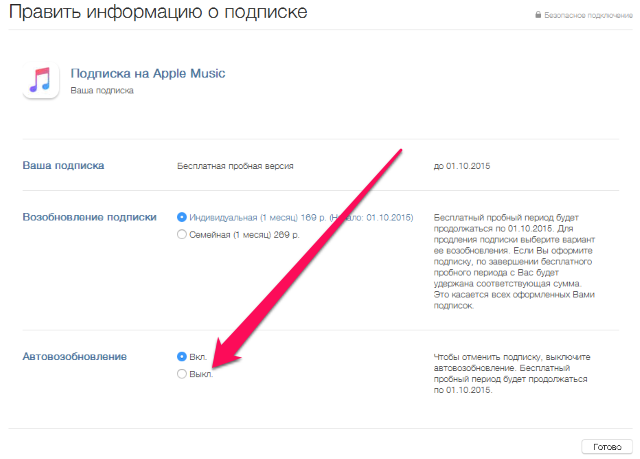 Regpack работает с различными компаниями, чтобы автоматизировать процесс регистрации, собирать информацию о клиентах и автоматически взимать плату за свои услуги.
Regpack работает с различными компаниями, чтобы автоматизировать процесс регистрации, собирать информацию о клиентах и автоматически взимать плату за свои услуги.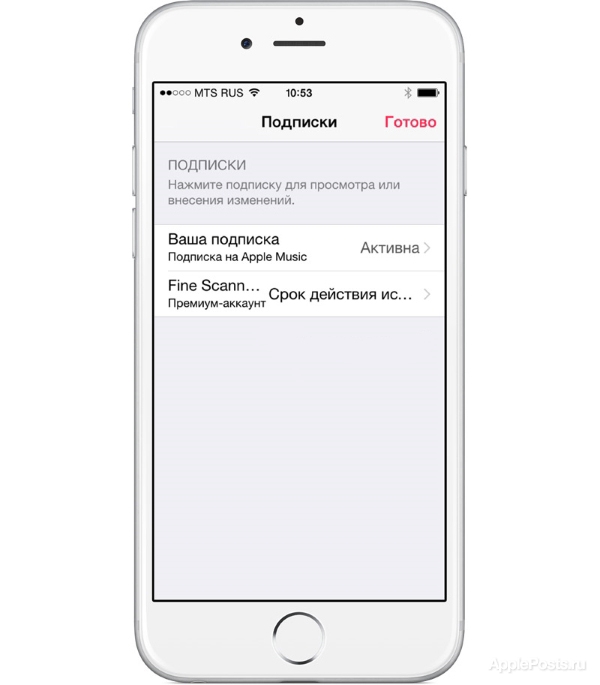 Основанная на уникальной концепции лицензирования на основе удостоверений, 10Duke Entitlements предоставляет расширенные функции как для аутентификации, так и для лицензирования. Нет лицензионных ключей. Нет серверов лицензий. Решение «Лицензирование как услуга», которое является масштабируемым и простым в интеграции и развертывании. Поддерживает все модели лицензирования. Значительно сократить расходы на администрирование лицензий (до 70%). Повысьте безопасность и уменьшите кражу, используя единую точку управления авторизацией. Сократите накладные расходы на управление лицензиями с помощью масштабируемого комплексного API прав.
Основанная на уникальной концепции лицензирования на основе удостоверений, 10Duke Entitlements предоставляет расширенные функции как для аутентификации, так и для лицензирования. Нет лицензионных ключей. Нет серверов лицензий. Решение «Лицензирование как услуга», которое является масштабируемым и простым в интеграции и развертывании. Поддерживает все модели лицензирования. Значительно сократить расходы на администрирование лицензий (до 70%). Повысьте безопасность и уменьшите кражу, используя единую точку управления авторизацией. Сократите накладные расходы на управление лицензиями с помощью масштабируемого комплексного API прав.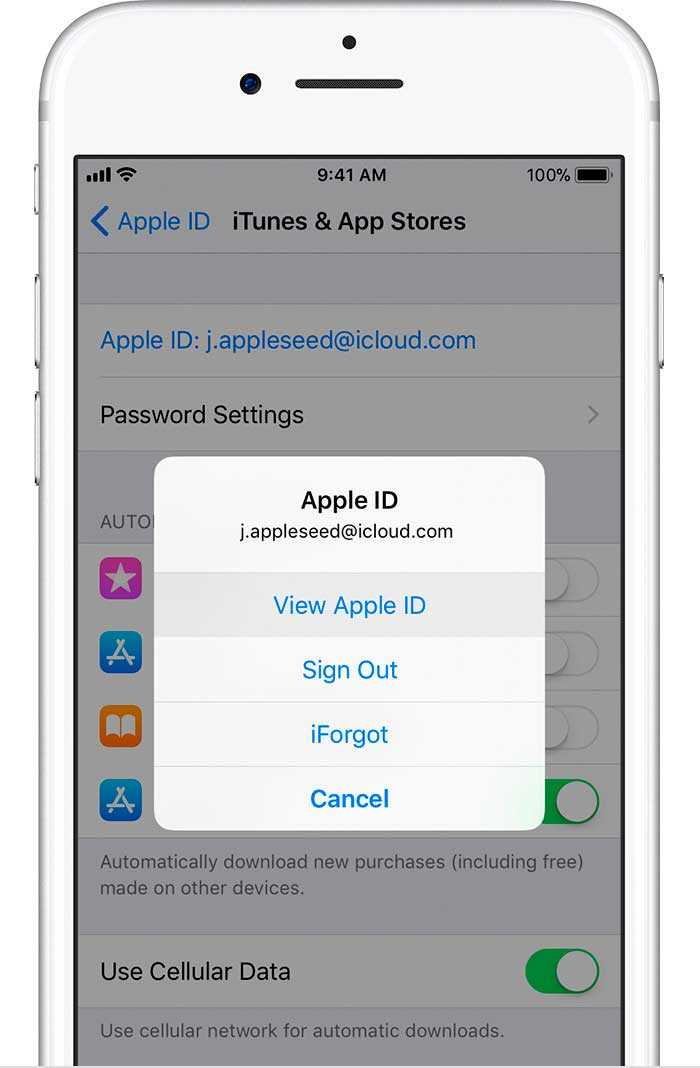 Благодаря надежному API PaySimple является надежным технологическим партнером для интеграции платежей; нативная обработка денежных потоков в продуктах SaaS и мобильных приложениях.
Благодаря надежному API PaySimple является надежным технологическим партнером для интеграции платежей; нативная обработка денежных потоков в продуктах SaaS и мобильных приложениях.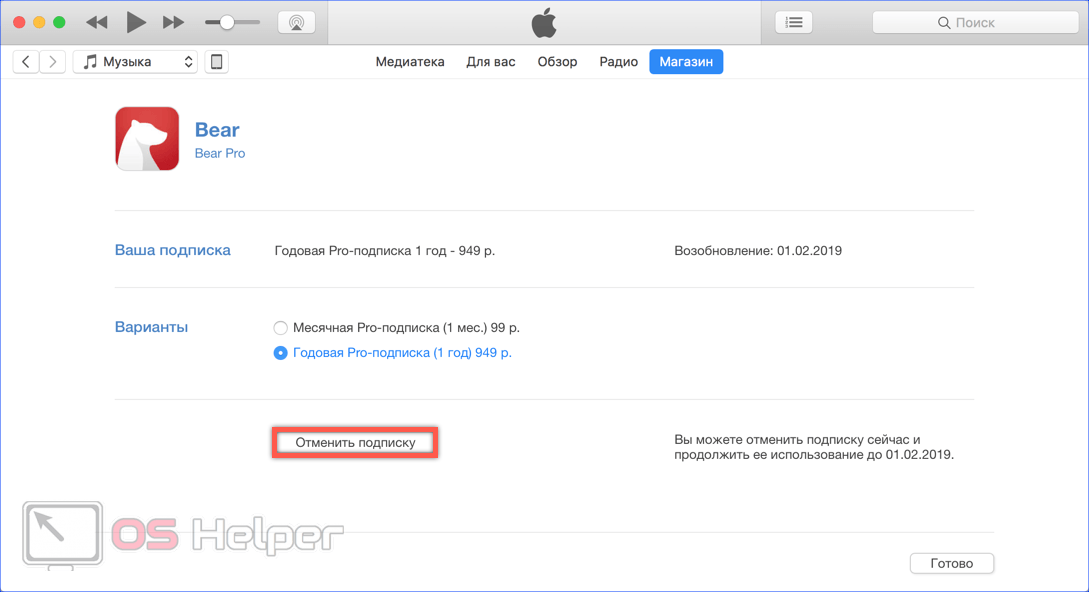 С установленной многоуровневой системой создать подписку очень просто; просто установите цену. Сторонники будут иметь доступ к вашему эксклюзивному контенту и участвовать в сообществе.
С установленной многоуровневой системой создать подписку очень просто; просто установите цену. Сторонники будут иметь доступ к вашему эксклюзивному контенту и участвовать в сообществе.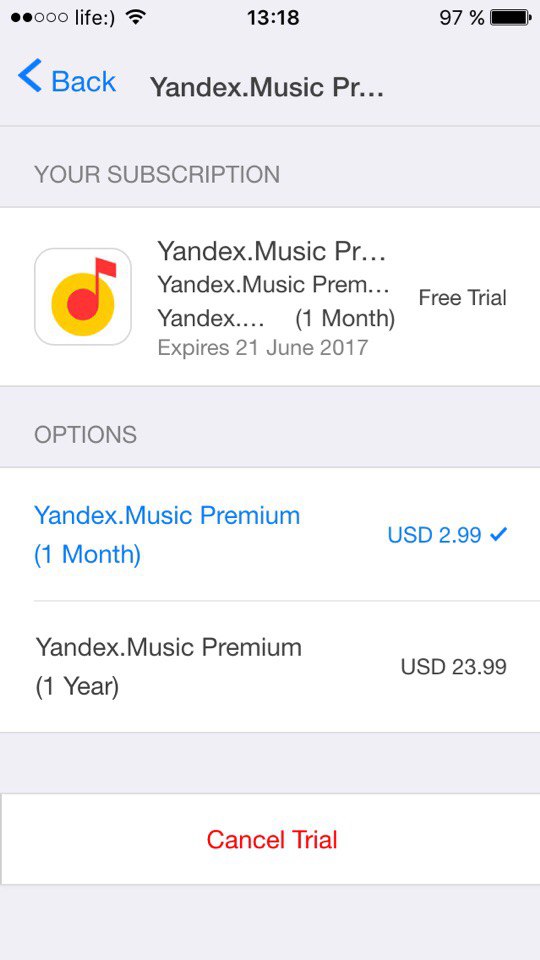 В 2021 году Stripe Billing помог компаниям восстановить в среднем 38% неудачных платежей. Понимайте свой рост, отток и финансовое состояние с помощью автоматизированной отчетности и признания доходов. Легко синхронизируйте данные о выставлении счетов и платежах с остальными рабочими процессами.
В 2021 году Stripe Billing помог компаниям восстановить в среднем 38% неудачных платежей. Понимайте свой рост, отток и финансовое состояние с помощью автоматизированной отчетности и признания доходов. Легко синхронизируйте данные о выставлении счетов и платежах с остальными рабочими процессами.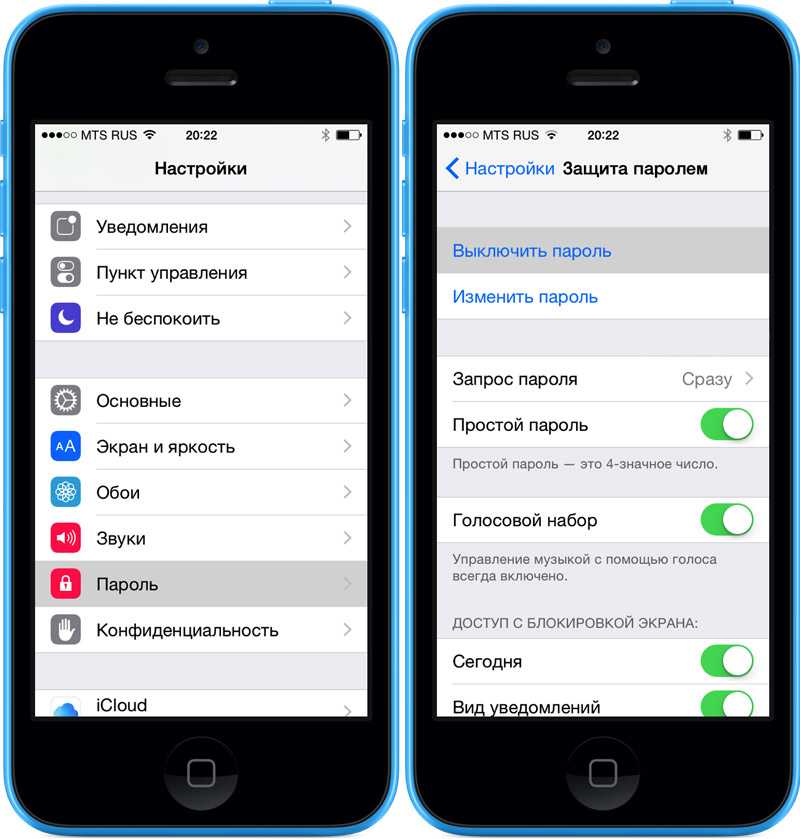 Создайте свою аудиторию на Substack или привлеките ее. Когда вы будете готовы, вы можете добавить платные подписки. Мы позаботимся о деталях, чтобы вы могли сосредоточиться на письме. Лучшие авторы Substack зарабатывают сотни тысяч долларов в год. Когда читатели платят писателям напрямую, писатели могут сосредоточиться на том, что для них важнее всего. Несколько сотен платных подписчиков могут обеспечить средства к существованию. Несколько тысяч делают это прибыльным
Создайте свою аудиторию на Substack или привлеките ее. Когда вы будете готовы, вы можете добавить платные подписки. Мы позаботимся о деталях, чтобы вы могли сосредоточиться на письме. Лучшие авторы Substack зарабатывают сотни тысяч долларов в год. Когда читатели платят писателям напрямую, писатели могут сосредоточиться на том, что для них важнее всего. Несколько сотен платных подписчиков могут обеспечить средства к существованию. Несколько тысяч делают это прибыльным Хватит бросать кости доходов от рекламы и выплат за трансляцию. Получайте регулярный доход за счет ежемесячных платежей от ваших покровителей. Создавайте то, что вы хотите и что любит ваша аудитория. Вам не нужно соответствовать популярным вкусам или ограничениям моделей монетизации на основе рекламы. Без рекламы, без троллей, без алгоритмов. Наслаждайтесь прямым доступом и более глубокими беседами с самыми важными людьми. Если вы готовы вывести свою работу на новый уровень и хотите открыть свое сердце своей аудитории, Patreon для вас.
Хватит бросать кости доходов от рекламы и выплат за трансляцию. Получайте регулярный доход за счет ежемесячных платежей от ваших покровителей. Создавайте то, что вы хотите и что любит ваша аудитория. Вам не нужно соответствовать популярным вкусам или ограничениям моделей монетизации на основе рекламы. Без рекламы, без троллей, без алгоритмов. Наслаждайтесь прямым доступом и более глубокими беседами с самыми важными людьми. Если вы готовы вывести свою работу на новый уровень и хотите открыть свое сердце своей аудитории, Patreon для вас. Основные функции включают в себя периодическое выставление счетов, управление подпиской, показатели подписки, финансирование подписки, платежные шлюзы и ряд интеграций.
Основные функции включают в себя периодическое выставление счетов, управление подпиской, показатели подписки, финансирование подписки, платежные шлюзы и ряд интеграций. Baremetrics прорывается сквозь шум и раскрывает информацию, необходимую для принятия прибыльных решений, которые продвигают бизнес вперед. Смотрите, что происходит сегодня, планируйте завтра и разрабатывайте стратегию роста на месяцы и годы в будущем. Нам надоело, казалось бы, бесконечное количество устаревших диаграмм и графиков, поэтому мы работаем над тем, чтобы сделать наш дизайн и интерфейс живым и вдохновляющим. Каждая функция так же полезна, как и приятна для глаз. Наконец, вы можете получить данные, необходимые для выявления возможностей роста, получить ответы на свои вопросы и с легкостью провести сложный анализ. Быть ориентированным на данные и одержимым клиентом стало реальностью. Мы стремимся быть решением SaaS и аналитики по подписке, о котором вы всегда мечтали. Один щелчок, и вы получите сотни ценных показателей и бизнес-идей!
Baremetrics прорывается сквозь шум и раскрывает информацию, необходимую для принятия прибыльных решений, которые продвигают бизнес вперед. Смотрите, что происходит сегодня, планируйте завтра и разрабатывайте стратегию роста на месяцы и годы в будущем. Нам надоело, казалось бы, бесконечное количество устаревших диаграмм и графиков, поэтому мы работаем над тем, чтобы сделать наш дизайн и интерфейс живым и вдохновляющим. Каждая функция так же полезна, как и приятна для глаз. Наконец, вы можете получить данные, необходимые для выявления возможностей роста, получить ответы на свои вопросы и с легкостью провести сложный анализ. Быть ориентированным на данные и одержимым клиентом стало реальностью. Мы стремимся быть решением SaaS и аналитики по подписке, о котором вы всегда мечтали. Один щелчок, и вы получите сотни ценных показателей и бизнес-идей! Cleeng Core сочетает в себе все функции, необходимые для эффективного управления вашими подписчиками. Экспертное обслуживание пользователей, масштабируемое вместе с вашим бизнесом. Hi5 предоставляет вам специализированных агентов поддержки для услуг по подписке. Удерживайте своих подписчиков дольше благодаря быстрому и индивидуальному сервису, который вы можете легко развернуть. Адаптируемая архитектура с открытыми API и более чем 35 коннекторами. Разработан и рассчитан на масштабирование, до 48 миллионов транзакций в день. Используя наш опыт работы с более чем 250 вещательными компаниями в индустрии СМИ и развлечений, команда Cleeng гарантирует, что вы увидите поворотные моменты в путешествиях ваших подписчиков. Наш стек SRMTM интегрируется на каждом этапе, от аутентификации до выставления счетов, управления налогами и поддержки клиентов. Cleeng позволяет легко не только управлять подписчиками на видео, но и удерживать их вовлечение и повышать их пожизненную ценность.
Cleeng Core сочетает в себе все функции, необходимые для эффективного управления вашими подписчиками. Экспертное обслуживание пользователей, масштабируемое вместе с вашим бизнесом. Hi5 предоставляет вам специализированных агентов поддержки для услуг по подписке. Удерживайте своих подписчиков дольше благодаря быстрому и индивидуальному сервису, который вы можете легко развернуть. Адаптируемая архитектура с открытыми API и более чем 35 коннекторами. Разработан и рассчитан на масштабирование, до 48 миллионов транзакций в день. Используя наш опыт работы с более чем 250 вещательными компаниями в индустрии СМИ и развлечений, команда Cleeng гарантирует, что вы увидите поворотные моменты в путешествиях ваших подписчиков. Наш стек SRMTM интегрируется на каждом этапе, от аутентификации до выставления счетов, управления налогами и поддержки клиентов. Cleeng позволяет легко не только управлять подписчиками на видео, но и удерживать их вовлечение и повышать их пожизненную ценность.
 Wallkit поддерживает множество CMS, платежей и программного обеспечения, включая WordPress, HubSpot, Streak, MailChimp, Stripe, Slack и Braintree.
Wallkit поддерживает множество CMS, платежей и программного обеспечения, включая WordPress, HubSpot, Streak, MailChimp, Stripe, Slack и Braintree.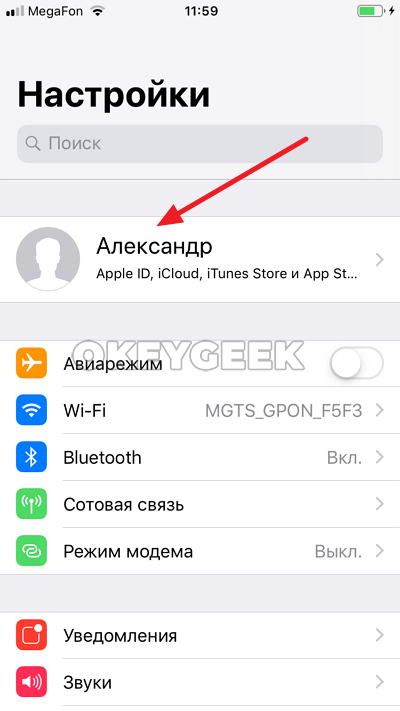 Решения Sentinel позволяют создать персонализированный и полностью подключенный пользовательский интерфейс для повышения удовлетворенности клиентов, сокращения оттока клиентов и укрепления лояльности к бренду.
Решения Sentinel позволяют создать персонализированный и полностью подключенный пользовательский интерфейс для повышения удовлетворенности клиентов, сокращения оттока клиентов и укрепления лояльности к бренду.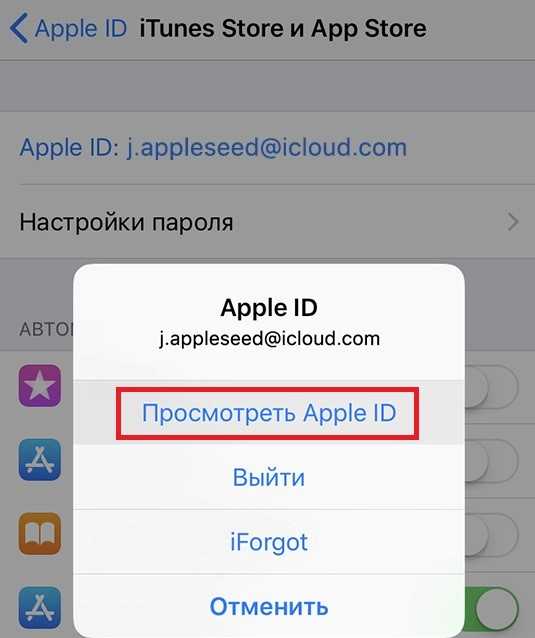
 Узнайте о своих пользователях и доходах с помощью ключевых показателей дохода, фильтров и когорт. Отладка проблем с информацией о клиенте и подробными сроками покупки. Легко сравнивайте эффективность определенных атрибутов, таких как месячная и годовая подписка.
Узнайте о своих пользователях и доходах с помощью ключевых показателей дохода, фильтров и когорт. Отладка проблем с информацией о клиенте и подробными сроками покупки. Легко сравнивайте эффективность определенных атрибутов, таких как месячная и годовая подписка.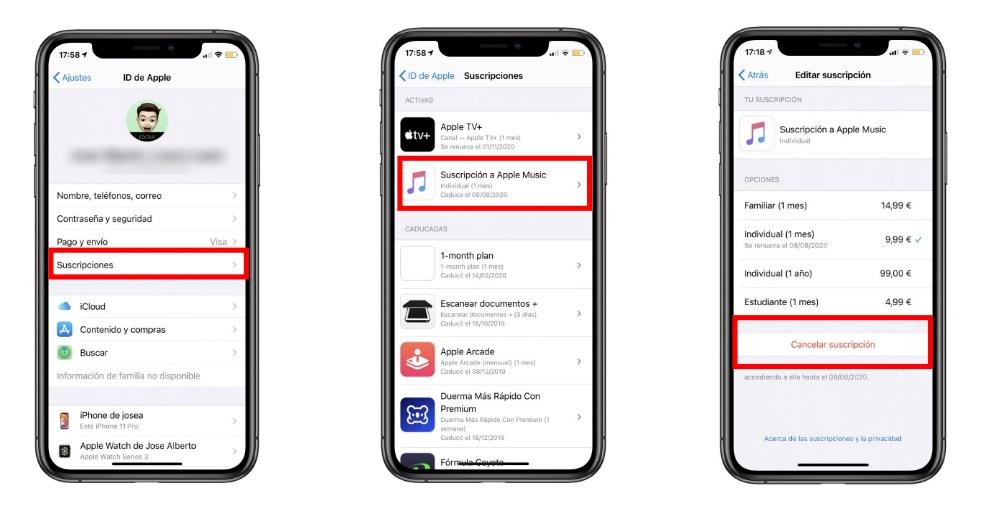 Мы также сотрудничаем с лидерами отрасли, чтобы предоставлять передовые решения премиум-класса. Поклонники получают полный доступ к тщательно подобранным услугам для здоровья и хорошего самочувствия без ценника. Беспрепятственно создавайте и публикуйте тренировки, взаимодействуйте с сообществом и отслеживайте свои результаты — и все это через наше приложение. Мы позаботимся обо всем — поддержке клиентов, электронном маркетинге, индивидуальном дизайне бренда и многом другом.
Мы также сотрудничаем с лидерами отрасли, чтобы предоставлять передовые решения премиум-класса. Поклонники получают полный доступ к тщательно подобранным услугам для здоровья и хорошего самочувствия без ценника. Беспрепятственно создавайте и публикуйте тренировки, взаимодействуйте с сообществом и отслеживайте свои результаты — и все это через наше приложение. Мы позаботимся обо всем — поддержке клиентов, электронном маркетинге, индивидуальном дизайне бренда и многом другом.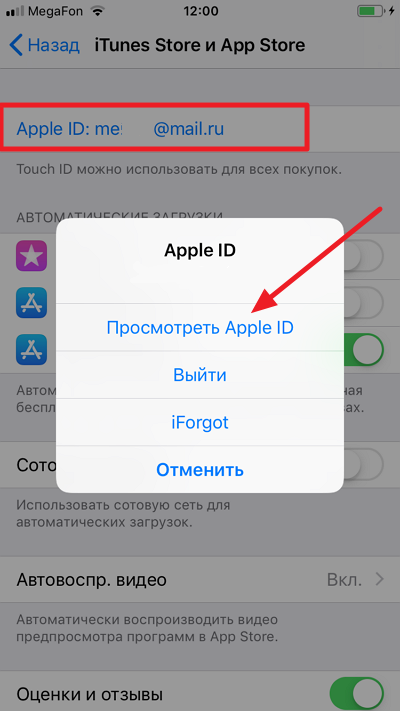 Эта расширенная гибкость означает, что вы всегда можете создать условия подписки, наиболее важные для ваших подписчиков. Получите все необходимое для жизненного цикла вашего клиента на одной мощной платформе. У нас есть корпоративные функции, которые вам нужны, в версии по цене, соответствующей вашему размеру.
Эта расширенная гибкость означает, что вы всегда можете создать условия подписки, наиболее важные для ваших подписчиков. Получите все необходимое для жизненного цикла вашего клиента на одной мощной платформе. У нас есть корпоративные функции, которые вам нужны, в версии по цене, соответствующей вашему размеру.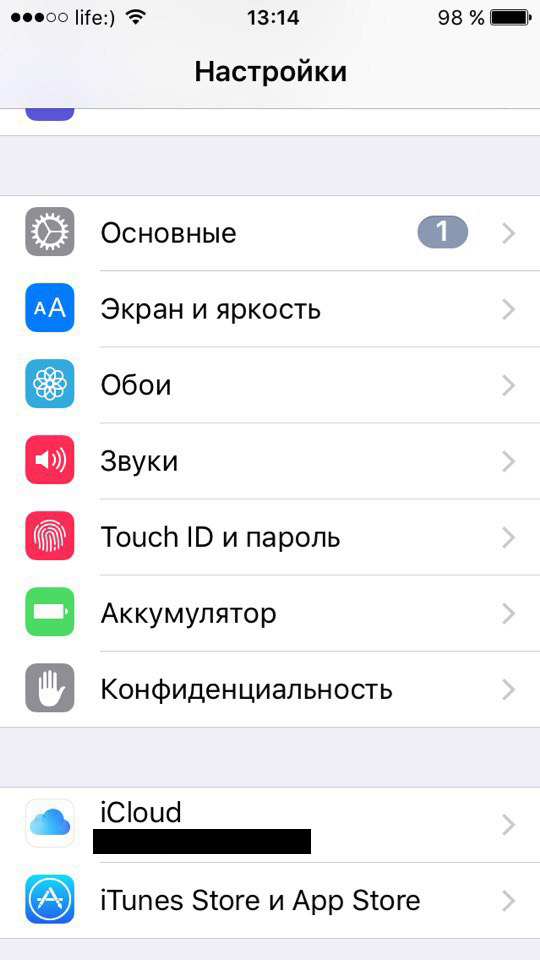 Интегрируйте Apphud SDK и напишите 2 строки кода. Apphud поддерживает приложения для iOS и Android. Если клиент приобретает подписку на устройстве Android, он по-прежнему сохраняет доступ к премиальным функциям на iPhone. Получите состояние подписки пользователя и при необходимости предоставьте доступ к премиальным функциям. Анализируйте 21 встроенную метрику, включая MRR, ARPU, отток и коэффициент конверсии, чтобы принимать решения на основе данных. Сегментируйте данные по каналу привлечения пользователей, местоположению, пользовательским свойствам и многим другим параметрам.
Интегрируйте Apphud SDK и напишите 2 строки кода. Apphud поддерживает приложения для iOS и Android. Если клиент приобретает подписку на устройстве Android, он по-прежнему сохраняет доступ к премиальным функциям на iPhone. Получите состояние подписки пользователя и при необходимости предоставьте доступ к премиальным функциям. Анализируйте 21 встроенную метрику, включая MRR, ARPU, отток и коэффициент конверсии, чтобы принимать решения на основе данных. Сегментируйте данные по каналу привлечения пользователей, местоположению, пользовательским свойствам и многим другим параметрам.